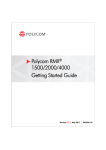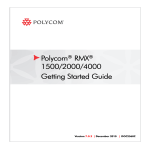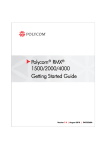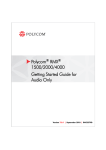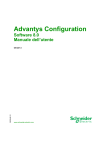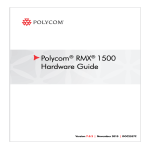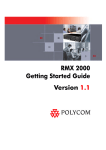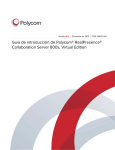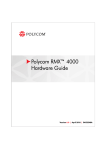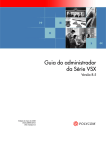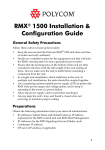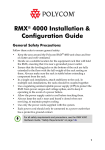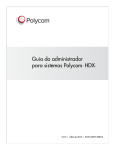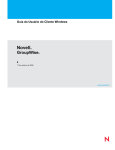Download RMX Getting Started Guide.book
Transcript
Polycom RMX® 1500/2000/4000 Guia rápido Versão 7.2 | May 2011 | DOC2611A Trademark Information Polycom®, the Polycom “Triangles” logo, and the names and marks associated with Polycom’s products are trademarks and/or service marks of Polycom, Inc., and are registered and/or common-law marks in the United States and various other countries. All other trademarks are the property of their respective owners. Patent Information The accompanying product is protected by one or more U.S. and foreign patents and/or pending patent applications held by Polycom, Inc. © 2011 Polycom, Inc. All rights reserved. Polycom, Inc. 4750 Willow Road Pleasanton, CA 94588-2708 USA No part of this document may be reproduced or transmitted in any form or by any means, electronic or mechanical, for any purpose, without the express written permission of Polycom, Inc. Under the law, reproducing includes translating into another language or format. As between the parties, Polycom, Inc., retains title to and ownership of all proprietary rights with respect to the software contained within its products. The software is protected by United States copyright laws and international treaty provision. Therefore, you must treat the software like any other copyrighted material (e.g., a book or sound recording). Every effort has been made to ensure that the information in this manual is accurate. Polycom, Inc., is not responsible for printing or clerical errors. Information in this document is subject to change without notice. Regulatory Notices United States Federal Communication Commission (FCC) Part 15: Class A Statement. This equipment has been tested and found to comply with the limits for a Class A digital device, pursuant to Part 15 of the FCC Rules. Test limits are designed to provide reasonable protection against harmful interference when the equipment is operated in a commercial environment. This equipment generates, uses and can radiate radio-frequency energy and, if not installed and used in accordance with the instruction manuals, may cause harmful interference to radio communications. Operation of this equipment in a residential area is likely to cause harmful interference, in which case the user will be required to correct the interference at his or her own expense. Part 68: Network Registration Number. This equipment is registered with the FCC in accordance with Part 68 of the FCC Rules. This equipment is identified by the FCC registration number. If requested, the FCC registration Number and REN must be provided to the telephone company. Any repairs to this equipment must be carried out by Polycom Inc. or our designated agent. This stipulation is required by the FCC and applies during and after the warranty period. • • United States Safety Construction Details: All connections are indoor only. Unit is intended for RESTRICTED ACCESS LOCATION. • Unit is to be installed in accordance with the National Electrical Code. • The branch circuit overcurrent protection shall be rated 20 A for the AC system. • This equipment has a maximum operating ambient of 40°C, the ambient temperature in the rack shall not exceed this temperature. To eliminate the risk of battery explosion, the battery should not be replaced by an incorrect type. Dispose of used batteries according to their instructions. CE Mark R&TTE Directive Polycom Inc., declares that the Polycom RMX™ 2000 is in conformity with the following relevant harmonized standards: EN 60950-1:2001 EN 55022: 1998+A1:2000+A2:2003 class A EN 300 386 V1.3.3: 2005 Following the provisions of the Council Directive 1999/CE on radio and telecommunication terminal equipment and the recognition of its conformity. Canadian Department of Communications This Class [A] digital apparatus complies with Canadian ICES-003. Notice: The Industry Canada label identifies certified equipment. This certification means that the equipment meets telecommunication network protective, operational and safety requirements as prescribed in the appropriate Terminal Equipment Technical Requirements document(s). The Department does not guarantee the equipment will operate to the user's satisfaction. Before installing this equipment, users should ensure that it is permissible to be connected to the facilities of the local telecommunications company. The equipment must also be installed using an acceptable method of connection. The customer should be aware that compliance with the above conditions may not prevent degradation of service in some situations. Repairs to certified equipment malfunctions, may give the telecommunications company causes to request the user to disconnect the equipment. Users should ensure for their own protection that the electrical ground connections of the power utility, telephone lines and internal metallic water pipe system, if present, are connected together. This precaution may be particularly important in rural areas. Caution: Users should not attempt to make such connections themselves, but should contact the appropriate electric inspection authority, or electrician, as appropriate. Regulatory Notices Chinese Communication Certificate Singapore Certificate RMX 2000 complies with IDA standards G0916-07 Polycom RMX 1500/2000/4000 Guia rápido Índice Apresentação do sistema . . . . . . . . . . . . . . . . . . . . . . . 1-1 RMX 1500/2000/4000 ............................................................................ 1-1 Recursos principais do RMX ................................................................. 1-4 Modos de conferência .................................................................... 1-4 Presença contínua dinâmica ................................................. 1-4 Video Switching ...................................................................... 1-6 Conferência de Operador ...................................................... 1-7 Resoluções de vídeo ....................................................................... 1-7 Configuração da resolução para CP .................................... 1-7 Video Switching ...................................................................... 1-7 H.239 / Pessoas + Conteúdo ......................................................... 1-8 Video Clarity™ ............................................................................... 1-8 Sistema de conferência com IVR habilitado ............................... 1-8 PCM .................................................................................................. 1-9 Fila de entrada ................................................................................ 1-9 Recursos de opções do sistema de conferência ........................ 1-10 Sistema de conferência sob pedido .................................... 1-10 Conferência permanente ..................................................... 1-10 Conferências agendadas / Reservas .................................. 1-10 Polycom Conferencing para Microsoft Outlook® ........... 1-10 Métodos de conexão ............................................................. 1-11 Conferências em cascata ...................................................... 1-11 Gateway ................................................................................. 1-11 Segurança ............................................................................... 1-11 Gerenciamento de conferência e monitoração de recursos .... 1-12 Modos de configuração de placa ........................................................ 1-14 Requisitos da estação de trabalho ...................................................... 1-15 Configurações de Segurança do Windows 7™ ........................ 1-16 Configuração do Internet Explorer 8 ......................................... 1-18 Pré-requisitos ........................................................................................ 1-21 Instalação e configuração de primeira vez . . . . . . . . . 2-1 Preparações ............................................................................................. 2-2 Reunir o equipamento de rede e as informações de endereço 2-2 i Índice Serviços IP ................................................................................ 2-2 Rede de gerenciamento ......................................................... 2-2 Serviço IP padrão (Serviço de conferência) ........................ 2-2 Informações necessárias aos Serviços de rede IP ............... 2-3 Serviços ISDN/PSTN ............................................................. 2-5 Desembalando o RMX ................................................................... 2-6 Desembalando o RMX 1500 .................................................. 2-6 Desembalando o RMX 2000 .................................................. 2-6 Desembalando o RMX 4000 .................................................. 2-7 Modificando as Configurações de rede do gerenciador padrão de fábrica na chave USB ................................................... 2-9 Instalação e configuração do hardware ............................................ 2-12 Instalação do RMX 1500 .............................................................. 2-12 Montando o RMX 1500 em uma estante ........................... 2-12 Conectando os cabos no RMX 1500 ................................... 2-14 Instalação do RMX 2000 .............................................................. 2-15 Montando o RMX 2000 em uma estante ........................... 2-15 Conectando os cabos no RMX 2000 ................................... 2-16 Instalação do RMX 4000 .............................................................. 2-17 Montando o RMX 4000 em uma estante ........................... 2-17 Conectando o RMX 4000 à fonte de alimentação de energia .............................................................................. 2-18 Conectando os cabos no RMX 4000 ................................... 2-21 Inicialização pela primeira vez e configuração ................................ 2-23 Procedimento 1: Primeira inicialização ..................................... 2-23 Procedimento 2: Registro do produto ....................................... 2-25 Como obter uma chave de ativação ................................... 2-25 Procedimento 3: Conexão à MCU .............................................. 2-26 Procedimento 4: Modificação do Serviço de IP padrão e das Configurações de serviço de rede ISDN/PSTN ....................... 2-28 Assistente de configuração rápida ..................................... 2-29 Definição de usuário .................................................................... 2-48 Seleção de Idiomas de Cliente Web RMX ................................. 2-48 Configurações de conferência padrão do RMX ............................... 2-49 Personalização das configurações de conferência padrão do RMX .......................................................................................... 2-51 ii Polycom RMX 1500/2000/4000 Guia rápido Operação básica . . . . . . . . . . . . . . . . . . . . . . . . . . . . . . 3-1 Iniciando o RMX Cliente Web .............................................................. 3-1 RMX 2000 Componentes da Tela Cliente Web .................................. 3-3 Exibição e Permissões de funcionalidade do sistema ....... 3-4 Lista de conferências ...................................................................... 3-5 Painel de lista .................................................................................. 3-6 RMX Administração ....................................................................... 3-6 Barra de Status ................................................................................ 3-7 Alertas de sistema ................................................................... 3-7 Alertas de participante ........................................................... 3-7 Medidor de utilização de porta ............................................ 3-8 Estado da MCU ....................................................................... 3-9 Catálogo de endereços ................................................................... 3-9 Exibição e ocultação do Catálogo de endereços ............... 3-10 Modelos de conferência ............................................................... 3-11 Exibição e ocultação dos modelos de conferência ........... 3-11 Personalização da Tela principal ................................................ 3-12 Personalizando o Painel Administração RMX ................. 3-13 Iniciar uma conferência ....................................................................... 3-14 Iniciar uma conferência do painel Conferências ...................... 3-16 Guia Geral .............................................................................. 3-17 Guia Participantes ............................................................... 3-23 Guia Informações .................................................................. 3-27 Iniciar uma reserva ....................................................................... 3-29 Como iniciar uma Conferência em andamento a partir de um modelo ..................................................................................... 3-31 Como iniciar uma Reunião de Áudio a partir de um Convite para Reunião da Polycom do Microsoft Outlook ..... 3-33 Clique-para-Conferência ............................................................. 3-33 Como se conectar a uma conferência ................................................ 3-34 Discagem de entrada direta ........................................................ 3-34 Participantes H.323 ............................................................... 3-35 Participantes SIP ................................................................... 3-35 Participantes ISDN/PSTN .................................................. 3-35 Acesso de fila de entrada ............................................................. 3-36 Participantes H.323 ............................................................... 3-36 Participantes SIP ................................................................... 3-37 iii Índice Participantes ISDN e PSTN ................................................. 3-38 Conectando-se à Conferência Polycom a partir de um convite para a reunião do Outlook .......................................................... 3-39 Participantes de discagem de saída ........................................... 3-40 Discagem de saída automática ........................................... 3-40 Fase de reunião ............................................................................. 3-40 Orientações para a fase de reunião .................................... 3-42 Indicação de texto no layout de vídeo ............................................... 3-44 Nomes de terminais ............................................................. 3-44 Indicação de texto ................................................................. 3-47 Nomes de terminal transparente ........................................ 3-48 Exibição permanente de nomes de terminais ................... 3-48 Legenda .................................................................................. 3-48 Sobreposição da mensagem ................................................ 3-49 Monitoração de conferências em andamento ................................... 3-50 Monitoramento geral ................................................................... 3-50 Seleção múltipla .................................................................... 3-51 O uso da Senha de diretor para filtragem ......................... 3-52 Monitoração de nível de conferência ......................................... 3-53 Toques Roll Call/Audíveis Durante uma Conferência em Andamento ............................................................................ 3-56 Somente mensagem de áudio ............................................. 3-57 Monitoração de conferência segura ................................... 3-57 Monitoração de sessões de gateway em andamento ...... 3-58 Monitoração do nível de participante ....................................... 3-58 Monitoração de conexão de participante .......................... 3-58 Visualização prévia do vídeo .............................................. 3-63 Operações realizadas durante conferências em andamento .......... 3-65 Operações de nível de conferência ............................................ 3-65 Mudança da duração de uma conferência ........................ 3-65 Adicionar participantes do Catálogo de endereços ......... 3-66 Como mover participantes .................................................. 3-67 Salvar uma conferência em andamento como modelo ... 3-69 Copiar e colar a Conferência ............................................... 3-69 Copiar conferência ............................................................... 3-69 Colar conferência .................................................................. 3-70 Colar conferência como ....................................................... 3-71 Alteração do layout de vídeo de uma conferência .......... 3-72 iv Polycom RMX 1500/2000/4000 Guia rápido Forçar vídeo ........................................................................... 3-74 Ativação e desativação de Video Clarity™ ...................... 3-77 Ativação e desativação de sobreposição de mensagem .. 3-77 Operações de nível de participante ........................................... 3-78 Copiar, recortar e colar o participante ............................... 3-81 Copiar participante .............................................................. 3-81 Cortar participante ............................................................... 3-82 Colar participante ................................................................. 3-83 Colar participante como ...................................................... 3-84 Controle de layout pessoal com o Cliente Web RMX ..... 3-85 Seleção de layout pessoal com Click&View ..................... 3-87 Controle de Layout Pessoal através do Polycom Touch Control ........................................................................................... 3-90 Controle de conferência usando códigos DTMF ...................... 3-91 Como pedir ajuda ................................................................. 3-93 Pedir para falar ..................................................................... 3-93 Gerenciador de conferência pessoal (PCM) ...................................... 3-95 Diretrizes ........................................................................................ 3-95 Sinalizadores do sistema ............................................................. 3-97 Interface PCM ............................................................................... 3-98 Iniciando PCM ...................................................................... 3-98 Teclas do dispositivo de controle remoto ............................... 3-100 Navegação do menu – Teclas de seta e de zoom ........... 3-100 Menu principal PCM – Nível 1 ................................................. 3-102 Click&View ......................................................................... 3-102 Convidar participante ........................................................ 3-102 Emudecer/status do participante .................................... 3-105 Controle da câmera ............................................................ 3-106 Forçar o vídeo ...................................................................... 3-108 Gravando ............................................................................. 3-109 Menu principal PCM – Nível 2 ................................................. 3-110 Desconectar o participante ................................................ 3-110 Terminar conferência ......................................................... 3-111 Glossário . . . . . . . . . . . . . . . . . . . . . . . . . . . . . . . . . . . . A-1 v Índice vi 1 Apresentação do sistema Esse Guia rápido fornece informações sobre a instalação e a operação básica de seus sistema RMX. Diretores e operadores (usuários que iniciam e gerenciam conferências para outros usuários) leiam, por favor: • Capítulo 1 – Apresentação do sistema • Capítulo 3 – Operação básica Os administradores de sistema devem ler: • Capítulo 1 – Apresentação do sistema • • Capítulo 2 – Instalação e configuração de primeira vez Capítulo 3 – Operação básica Para mais informações sobre configuração e gerenciamento do sistema, consulte o RMX 1500/2000/4000 Guia de administrador incluído com o sistema. A menos que especificado de forma diferente, todas as capturas de tela, diagramas e figuras incluídas neste guia se aplicam ao RMX 1500, RMX 2000 e RMX 4000. RMX 1500/2000/4000 A Polycom RMX 1500/2000/4000 Unidade de controle de multiponto (MCU) é uma solução de ISDN/PSTN e rede de IP (H.323 e SIP) escalonável e de alta performance que oferece ao usuário um sistema de conferência de vídeo e voz multiponto, fácil de usar e rico em recursos. A MCU do RMX atende aos padrões da International Telecommunication Union – Telecommunication Standardization Sector, (ITU-T, ex-CCITT) para dispositivos de conexão de multimídia multiponto e atende aos padrões da ETSI para produtos de telecomunicação. 1-1 Capítulo 1 – Apresentação do sistema A unidade RMX além disso, foi projetada em conformidade com a IETF (Internet Engineering Task Force) – uma grande comunidade internacional aberta de projetistas de rede, operadores, fornecedores e pesquisadores, preocupados com a evolução da arquitetura de Internet e com a operação harmoniosa da Internet. Terminais ISDN Fones PSTN Linhas E1/T1 PRI RMX 1500/2000/4000 Cliente Web RMX LAN Terminais Fone IP PC Figura 1-1 Sistema de conferência de vídeo multiponto usando um Polycom RMX 1500/2000/4000 1-2 Polycom RMX 1500/2000/4000 Guia rápido A unidade Polycom RMX 1500/2000/4000 pode ser controlada por meio da LAN, pela aplicação RMX Cliente Web , usando o Internet Explorer R instalado na estação de trabalho do usuário ou no aplicativo do Gerenciador de RMX. O Gerenciador do RMX pode controlar diversas unidades RMX (RMX 1500, RMX 2000 e RMX 4000). Para mais informações sobre o Gerenciador RMX, consulte o "RMX Manager Application" à página 18-1. No RMX 1500/2000, o gerenciamento de RMX e a conferência de IP são executados através de uma única porta LAN. As redes podem ser separadas no Ambiente de Segurança Máxima. No RMX 4000, o gerenciamento de RMX e o sistema de conferência de IP são executados através de duas portas LANs diferentes. As redes podem ser separadas em Ambientes de Segurança Máxima. O RMX 1500 suporta uma placa ISDN com 4 linhas E1/T1 PRI. No RMX 2000/4000 um máximo de duas placas RM ISDN são suportadas, cada uma fornecendo conexão para até 7 linhas E1 ou 9 linhas T1 PRI. No RMX 1500/2000/4000, as conexões E1 e T1 não podem ser usadas simultaneamente. 1-3 Capítulo 1 – Apresentação do sistema Recursos principais do RMX Modos de conferência Presença contínua dinâmica O recurso de Presença Contínua (CP) dinâmica do sistema RMX possibilita a flexibilidade de visualização, oferecendo opções de visualização variadas e layouts de janelas para videoconferência. Por padrão, cada conferência, Fila de Entrada e Sala de conferências tem o recurso de declarar a resolução máxima de CP, conforme definido para o sistema. Isso inclui conferências lançadas pelo Cliente Web RMX e conferências iniciadas através do API. A conferência de modo CP é definida por: • Configurações de perfil de conferência: • — Taxa de linha de conferência. — Seleção de qualidade de vídeo – Movimento ou Nitidez. Recursos de terminal – Os participantes podem se conectar a taxas de linha diferentes usando terminais com recursos diferentes. Layouts de vídeo em CP Estão disponíveis trinta e cinco layouts para acomodar números diferentes de participantes e de configurações de conferência. O Anexo VUI para o protocolo H.264 para terminais que transmite formato de vídeo amplo ao invés da resolução 4CIF também é suportado. Tabela 1-1 Presença contínua – Layouts de vídeo 1-4 Polycom RMX 1500/2000/4000 Guia rápido Tabela 1-1 Presença contínua – Layouts de vídeo (Continuação) Modo de Telepresença Sistemas de sala de TPX (Telepresença) e RPX (Presença real) são configurados com câmeras de alta definição e visores que são ajustados para assegurar que todos os participantes compartilhem uma sensação de estarem na mesma sala. O RMX ativa as Salas de telepresença para conexão às conferências em que as conexões ponto a ponto não podem ser usadas. 1-5 Capítulo 1 – Apresentação do sistema Foram criados layouts de vídeo adicionais para dar aos operadores de Telepresença mais opções de layout de vídeo ao configurar sistemas de salas TPX. Essas opções de layout de vídeo adicionais estão disponíveis para seleção quando Telepresença é selecionada no perfil de conferência. Modos de alteração múltipla Se o número de participantes for superior ao número de janelas de vídeo no layout selecionado, a alteração entre participantes de vídeo pode ser realizada em um desses modos: • Ativação de voz • O usuário RMX força os participantes à janela de vídeo selecionada • Modo de palestra – O palestrante é visualizado na tela cheia por todos os participantes da conferência, enquanto o público é “alterado pelo tempo” na visualização do orador • Modo de apresentação – Quando a apresentação do orador se prolonga por um tempo pré-definido, ele se torna o palestrante atual e a conferência muda para o Modo Palestra Video Switching No modo Alteração de vídeo (VSW) todos os participantes vêem a mesma imagem de vídeo (tela cheia). Apenas um recurso de vídeo CIF é usado para cada conexão. A conferência de modo VSW é definida por: • Configuração de Taxa de linha de conferência no perfil de conferência • — Todos os terminais devem se conectar à conferência na mesma Taxa de linha. O intervalo de taxas de linha vão de 192kbps a 6Mb. O RMX sempre conectará os participantes na qualidade de vídeo mais alta possível que é suportada pela Taxa de linha da conferência. Recursos do terminal — Terminais em conformidade podem se conectar a conferências em resoluções de até 1920 x 1080 pixels (1080p). A qualidade de vídeo da conferência é determinada pelo Mais alto mecanismo comum e é baseada no terminal com os recursos mais baixos que está conectado à conferência. O Mais alto mecanismo comum possibilita que o sistema selecione dinamicamente a melhor qualidade de vídeo enquanto os terminais conectam e desconectam da conferência. 1-6 Polycom RMX 1500/2000/4000 Guia rápido Conferência de Operador No modo de Presença Contínua, uma conferência especial que habilita o usuário de RMX, atuando como operador, a ajudar os participantes sem perturbação das conferências em andamento, e sem ser ouvido por outros participantes da conferência. O operador pode mover um participante de uma Fila de Entrada ou de uma conferência em andamento a uma conferência privada, uma conversa em particular na conferência do Operador. Resoluções de vídeo Configuração da resolução para CP A caixa de diálogo Configuração da resolução permite que o administrador do RMX modifique a matriz de decisão da resolução de vídeo, criando efetivamente sua própria matriz de decisão. As taxas de linha do limite mínimo na qual os terminais são conectados nas diferentes resoluções de vídeo podem ser otimizadas ajustando-se os sliders de resolução. Para mais informações, consulte o Guia do Administrador RMX 1500/2000/ 4000, "Resolution Configuration" à página 2-12. Video Switching No modo Alteração de vídeo (VSW) todos os participantes vêem a mesma imagem de vídeo (tela cheia). Apenas um recurso de vídeo CIF é usado para cada conexão. A conferência de modo VSW é definida por: • Configurações de Perfil de conferência: • • — Taxas de linha – De 192kbps a 6Mb. Todos os participantes devem se conectar à mesma taxa de linha. — Resolução – HD720 ou HD1080. Recursos do terminal: — Os participantes conectando-se às conferências VSW devem ter terminais HD ou SD capazes. Se não, eles são conectados como Secundários (participantes de somente Áudio). HD_THRESHOLD_BITRATE sinalização do sistema – determina a taxa de linha mínima na qual um canal de HD será aberto. 1-7 Capítulo 1 – Apresentação do sistema H.239 / Pessoas + Conteúdo O protocolo H.239 permite que os terminais em conformidade compartilhem conteúdo. Por padrão, todas as Conferências, Filas de entrada, e Salas de reunião lançadas no RMX têm capacidade H.239. Este protocolo também é suportado em conferências em cascata MIH. As conferências podem incluir um mix de terminais que suportam H.239 ou Pessoas + Conteúdo. Pessoas + Conteúdo é equivalente proprietário da Polycom do H.239. Video Clarity™ O recurso Video Clarity aplica algoritmos de aprimoramento para seqüências de vídeo de entrada de resoluções mais altas e incluindo SD. Imagens mais claras com bordas mais nítidas e maior contraste são enviadas de volta a todos os terminais na resolução mais alta possível suportada por cada terminal. Todos os layouts, incluindo 1x1, são suportados. Nitidez do vídeo somente pode ser ativada para Conferências com presença contínua nos Modos MPM+ e /MPMx. Sistema de conferência com IVR habilitado O Interactive Voice Response (IVR) é um módulo de software que automatiza o processo de conexão e permite que os participantes realizem várias operações durante o andamento de conferências. Os participantes usam seus teclados e controles remotos do terminal para interagir com os scripts de conferência orientados pelo menu usando códigos DTMF. As operações que podem ser realizadas pelos participantes ou diretores durante uma conferência são: 1-8 • Encerra manualmente a conferência. • Silencia ou reativa o canal de áudio do participante. • Ajusta o volume de áudio e de emissão do participante. • Executar o Menu Ajuda. • Silencia ou reativa participantes de discagem de entrada não definidos em sua conexão à conferência. Polycom RMX 1500/2000/4000 Guia rápido • Solicitar uma Lista de chamada e parar a revisão de nomes da lista de chamada • Tornar uma conferência segura e desativar esse recurso. • Solicita assistência individual e de conferência. PCM A interface Gerenciador da conferência pessoal (PCM) permite que o diretor da conferência controle diversos recursos da conferência usando seu controle remoto do terminal. As seguintes operações da conferência podem ser realizadas: • Iniciar o aplicativo Click&View™ da Polycom para alterar o layout da tela local. • Convidar participantes H.323 e SIP para se conectar à conferência. • Exibir e controlar o áudio e o vídeo de cada terminal conectado. • Controle da câmera – controla a câmera de um terminal remoto usando (FECC). • Controla a câmera de um terminal conectado. • Forçar o vídeo para um participante específico para uma janela específica do layout de vídeo. • Iniciar e controlar a gravação da conferência. • Desconectar um participante. • Encerrar a conferência. Fila de entrada Uma Fila de entrada é um salão de encaminhamento especial para participantes de vídeo e áudio. Após discar a ID da fila de entrada ou discar o número (ISDN/PSTN), comandos de voz de um serviço IVR são usados para conectar os participantes à conferência apropriada. Este serviço pode também ser usado (se necessário) para verificar o direito do participante de iniciar uma conferência ad hoc ou de se unir a uma conferência em andamento. 1-9 Capítulo 1 – Apresentação do sistema Recursos de opções do sistema de conferência Sistema de conferência sob pedido As seguintes opções estão disponíveis ao configurar conferências: • Nova conferência – configurar uma vez, usar uma vez. A conferência é excluída da MCU após seu término. • Salas de conferências – configurar uma vez, usar muitas vezes. As Salas de conferências são salvas na memória (sem uso de recursos) e podem ser ativadas o número de vezes que for necessário. • Fila de entrada ad hoc – nenhuma configuração, uma nova conferência pode ser criada quando um usuário faz uma chamada de entrada e insere uma ID de conferência que não está sendo usada por uma conferência existente ou por uma Sala de conferências. • Chamadas de gateway – de terminais IP para outros participantes, usando um método de discagem direta, até 10 números de destino contidos em uma única linha de discagem. Conferência permanente Uma Conferência permanente é uma conferência em andamento sem Hora de términopredeterminada, continuando até que seja encerrada pelo administrador, operador ou diretor. Conferências agendadas / Reservas As reservas fornecem um agendamento com base em calendário de conferências únicas ou recorrentes. Essas conferências podem ser lançadas imediatamente ou se tornar em andamento, em um horário especificado em uma data especificada. Polycom Conferencing para Microsoft Outlook® Polycom Conferencing para Microsoft Outlook é implementado pela instalação do Add-in Polycom Conferencing para Microsoft Outlook nos clientes de e-mail do Microsoft Outlook. Ele permite que as reuniões sejam programadas com terminais de vídeo de dentro do Outlook. O add-in também acrescenta um botão Conferência Polycom na guia Conferência da estrutura do cliente de e-mail do Microsoft Outlook. 1-10 Polycom RMX 1500/2000/4000 Guia rápido Métodos de conexão Os protocolos de comunicação IPv4, IPv6, ISDN e PSTN são suportados pela conexão com a conferência. • Discagem de saída: Automaticamente, para participantes prédefinidos (detecção automática de taxa de linha) • Discagem de entrada: — para participantes definidos previamente (apenas participantes IP) — para participantes não definidos diretamente para uma conferência (IP e ISDN/PSTN) — Para participantes indefinidos através de uma Fila de entrada de discagem única (IP e ISDN/PSTN) Conferências em cascata • Cascada simples de 2 MCUs e Topologia Star • Cascata de hierarquia múltipla (MIH). Gateway Usando um Perfil de gateway especial, o RMX pode ser usado como um gateway que oferece conectividade em diferentes redes físicas como H.323, SIP, ISDN e PSTN. O Gateway também fornece conectividade entre os terminais ISDN/PSTN e o DMA. Segurança • Criptografia de mídia, disponível nos níveis de conferência e de participante, com base nos padrões AES 128 Media Encryption e DH 1024 Key Exchange. • Modo de comunicação seguro (SSL/TLS). • Conferências seguras por meio de códigos DTMF e monitoração limitada de conferências seguras. • Auditor para analisar alterações de configuração e atividades incomuns ou mal intencionadas no sistema RMX. • A segurança da rede pode ser melhorada pela separação da sinalização e as redes de gerenciamento. • Os usuários do RMX podem ser desativados pelo administrador ou automaticamente, quando inativos. Os usuários desativados podem ser ativados pelo administrador. 1-11 Capítulo 1 – Apresentação do sistema • Em Ambientes de Segurança Máxima Modo Ultra Seguro pode ser implementado. Em tal ambiente, os seguintes atributos são implementados: — Gerenciamento de senha: • Senhas seguras e reutilização de senhas / regras do histórico, • regras de expiração da senha, freqüência da alteração da senha e alteração de senha forçada • Senhas da Conferência e do Diretor • Travando usuários • Exibição do registro de login do usuário — O Controle das Sessões do usuário incluem: • Limitação do número máximo de sessões de usuário concomitantes • Tempo esgotado da conexão • Tempo esgotado da sessão do usuário • Limitação do número máximo de usuários que podem ser conectados ao sistema • Serviços de rede múltipla Gerenciamento de conferência e monitoração de recursos O Cliente Web do Polycom RMX 1500/2000/4000 fornece recursos para o gerenciamento e monitoração de participantes e de conferências, incluindo o seguinte: 1-12 • Modo de palestra ou Modo de apresentação em conferências de Presença contínua. • Controle de câmera remota ((FECC/LSD) em videoconferências. • Encerramento automático de conferências inativas (sem participantes). • Prolongamento automático da duração da conferência Duração. • Controle do volume de áudio de escuta e de emissão para participantes individuais. • Regulagem de volume de áudio e ruído Auto Gain Control (AGC) para participantes individuais. • Controle da conferência através dos códigos DTMF do terminal ou do telefone do participante. Polycom RMX 1500/2000/4000 Guia rápido • Indicações de entrada, saída e de fim de conferência. • Criptografia de mídia. • Exibição ativa de todas as conferências e participantes com opção para limitar a exibição em conferências seguras. • Monitoramento em tempo real de cada status e propriedades de conexão do participante. • Arrastar e soltar de vários participantes. • Facilmente acessado Registros dos detalhes da chamada (CDR) para o administrador. • Exibição ativa de todos os recursos do sistema. • Closed Caption fornece transcrições de texto em tempo real ou traduções do idioma da conferência de vídeo. • Sobreposição de mensagem permite que as mensagens sejam enviadas a todos os participantes em uma conferência em andamento. • PCM permite que o diretor da conferência controle diversos recursos da conferência usando seu dispositivo de controle remoto do terminal. • Exibição prévia permite que os usuários do RMX façam uma exibição prévia do vídeo enviado pelos participantes à conferência e pela conferência aos participantes. • Rediscagem automática quando o terminal é desconectado instrui RMX a rediscar automaticamente para os participantes do IP e SIP participantes que foram desconectados de modo anormal da conferência. • Assistência do operador & Mover participante para conferência em modo CP. 1-13 Capítulo 1 – Apresentação do sistema Modos de configuração de placa São suportados três Modos de configuração da placa: • Modo MPM – Suportado com cartões MPM em todas as versões RMX 2000 anteriores à versão 7.1. A partir da Versão 7.1, cartões de mídia MPM não são suportados. • • MPM+ Modo – Suportados à partir da Versão 4.0, com placas MPM+ instaladas no RMX 2000 e RMX 4000. Ele oferece: — Dois modos de alocação de recurso de Capacidade de recurso de vídeo/voz para maior controle sobre a alocação de recursos do sistema. — Relatório de recurso aprimorado para um gerenciamento de sistema mais preciso. — Resoluções de vídeo adicionais e qualidade de vídeo. Modo MPMx – Suportado para a Versão 7.0, com cartões MPMx instalados no RMX 1500, RMX 2000 e RMX 4000. Para além do MPM+ ele oferece: — — — — 1-14 Maior capacidade de recursos. Resoluções HD simétricas adicionais. Perfil H.264 alto. Taxas de linha adicionais. Polycom RMX 1500/2000/4000 Guia rápido Requisitos da estação de trabalho As aplicações de Cliente Web RMX e de Gerente RMX podem ser instaladas em um ambiente que atenda aos seguintes requisitos: • Hardware mínimo – Intel® Pentium® III, 1 GHz ou superior, 1024 MB RAM, 500 MB de espaço livre em disco. • Sistema operacional da estação de trabalho – Microsoft® Windows® XP, Vista®, Windows® 7. • Cartão de rede – 10/100 Mbps. • Navegador da Internet – Microsoft® Internet Explorer® Versão 6 ou superior. O .Net Framework 2.0 é necessário e instalado automaticamente. Se a instalação do ActiveX for bloqueada por favor consulte o RMX 1500/2000/ 4000 Guia do Administrador, "ActiveX Bypass" à página 19-130. Ao instalar o Cliente web RMX, Windows Explorer > Opções da Internet > Configurações de segurança deve ser definido em Média ou inferior. 1-15 Capítulo 1 – Apresentação do sistema Configurações de Segurança do Windows 7™ Se o Windows7 estiver instalado na estação de trabalho, o Modo Protegido deverá ser desativado antes de fazer o download da Versão 7.0 do software para a estação de trabalho. Para desativar o Modo protegido: 1 Na caixa de diálogo Opções de Internet clique na aba Segurança. A guia Segurança será exibida. 1-16 Polycom RMX 1500/2000/4000 Guia rápido 2 Limpe a caixa de verificação Ativar Modo protegido para cada uma das seguintes guias: — Internet — Intranet local — Sites seguros 1-17 Capítulo 1 – Apresentação do sistema 3 Após conexão bem-sucedida com o RMX, as caixas de verificação Ativar Modo protegido podem ser selecionadas para ativar Modo protegido para as seguintes guias: — Internet — Intranet local Configuração do Internet Explorer 8 Ao usar Internet Explorer 8 para executar aplicações Cliente da Web do RMX ou Gerenciador do RMX, é importante configurar o navegador de acordo com o procedimento a seguir. Para configurar o Internet Explorer 8: 1 Feche todos os navegadores em execução na estação de trabalho. 1-18 2 Use o Gerenciador de Tarefas do Windows para verificar se nenhum processo iexplore.exe está em execução na estação de trabalho. Se qualquer processo for encontrado, use o botão End Task para encerrá-lo. 3 Abra o Internet Explorer mas não se conecte ao RMX. 4 Na barra de menu do Internet Explorer selecione Ferramentas >> Opções de Internet. Polycom RMX 1500/2000/4000 Guia rápido A caixa de diálogo Opções da Internet é exibida com a guia Geral aberta. 5 Na seção histórico de navegação clique no botão Delete. A caixa de diálogo Deletar Histórico de Navegação será exibida. 1-19 Capítulo 1 – Apresentação do sistema 6 Selecione as caixas de verificação arquivos Temporários da Internet e Cookies. 7 Clique no botão Delete. 8 A caixa de diálogo Excluir histórico da navegação fecha e os arquivos são excluídos. 9 Na caixa de diálogo Opções de Internet clique no botão Configurações. A caixa de diálogo Arquivos temporários da Internet e Configurações do histórico será exibida. 10 Clique no botão Visualizar Objetos. 1-20 Polycom RMX 1500/2000/4000 Guia rápido A pasta Download dos arquivos do programa contendo os Arquivos do programa instalados é exibida. 11 Selecione o arquivo CEMAClassLoaderCntl Object 12 Pressione a tecla Delete na estação de trabalho. 13 Feche a pasta Download dos arquivos do programa e a caixa de diálogo Arquivos temporários da Internet e Configurações do histórico. 14 Na caixa de diálogo Opções da Internet, clique no botão OK para salvar as alterações e fechar a caixa de diálogo. Pré-requisitos Este manual presume que o usuário possui o seguinte conhecimento: • Familiaridade com os sistemas operacionais Windows® XP ou Vista® e interfaces. • Familiaridade com Microsoft® Internet Explorer® Versão 6 ou superior. • Conhecimento básico de conceitos e terminologia de videoconferência. 1-21 Capítulo 1 – Apresentação do sistema 1-22 2 Instalação e configuração de primeira vez Preparações A Instalação pela primeira vez e Configuração do Polycom RMX 1500/2000/ 4000 consiste dos seguintes procedimentos: 1 Preparações: 2 — Reúna as informações sobre o equipamento e endereço – obtenha as informações necessárias para integração do RMX à rede local. — Desembale o RMX. — Modifique os Parâmetros da rede de gerenciamento na tecla USB. Instalação e configuração do hardware 3 — Montar o RMX numa estante. — Conectar os cabos necessários. Inicialização pela primeira vez e configuração Instalação e configuração do hardware Inicialização pela primeira vez e configuração — — — — — Iniciar o RMX. Registrar o RMX. Conecte ao RMX Configurar o Serviço de rede de IP padrão. Configurar o Serviço de rede ISDN/PSTN. 2-1 Capítulo 2 – Instalação e configuração de primeira vez Preparações Reunir o equipamento de rede e as informações de endereço Serviços IP Preparações Instalação e configuração do hardware Inicialização pela primeira vez e configuração Os endereços IP e os parâmetros de rede que ativam a comunicação entre o RMX, seu aplicativo de gerenciamento e os equipamentos de conferência são organizados em dois serviços IP: • Rede de gerenciamento (unidade de controle) • Serviço IP padrão (Serviço de conferência) Durante a Configuração de primeira entrada, os parâmetros desses dois serviços de rede são modificados para conformidade com suas configurações de rede local. Rede de gerenciamento A Rede de gerenciamento habilita a comunicação entre a RMX Unidade de controle e o RMX Cliente Web e é usada para gerenciar o RMX. O RMX é entregue com endereços IP padrão, conforme listado na Tabela 2-1. Definição de rede de gerenciamento A definição da Rede de gerenciamento pode ser feita de duas formas: • Chave USB (método recomendado) – O sistema é enviado com uma chave USB contendo os endereços IP padrão para a unidade de controle e o gerenciamento da prateleira. Esses padrões são inicialmente modificados no PC e depois carregados ao RMX. • Conexão Direta – Criar uma rede privada entre o RMX e o computador e modificar os parâmetros de gerenciamento de rede usando o Assistente de Configuração Rápida no RMX Cliente Web. Para mais informações consulte o RMX 1500/2000/4000 Guia do Administrador ”Configuring Direct Connections to RMX” à página G-1. Serviço IP padrão (Serviço de conferência) O Serviço IP padrão (Serviço de conferência) é usado para configurar e gerenciar comunicações entre o RMX e os equipamentos de conferência. 2-2 Polycom RMX 1500/2000/4000 Guia rápido Informações necessárias aos Serviços de rede IP Ao instalar uma unidade RMX, esses endereços IP padrão devem ser modificados de acordo com suas configurações de rede local. Assim, é importante que antes de ligar a unidade RMX pela primeira vez, você obtenha as informações necessárias para preencher a seção Configurações de rede local da tabela de seu administrador de rede. Mídia, redes de sinalização e de gestão podem ser fisicamente separadas no sistema RMX para proporcionar maior segurança. Até oito meios de comunicação e redes de sinalização pode ser definidas para RMX 4000, ou quatro para RMX 2000 e dois para RMX 1500. Para mais informações consulte “Redes Múltiplas” no Guia do Administrador RMX 1500/2000/4000. Para cada RMX, um endereço IP deve ser alocado na rede local para: • Unidade de controle • Host de sinalização • Gestão de Plataforma (opcional para RMX 1500) Um endereço IP adicional também é necessário para cada cartão MPM instalado no RMX. Exemplos: • • • RMX 1500 – o administrador de rede deve alocar: — Três endereços IP na rede local para um MCU com um cartão MPMx. — Quatro endereços IP na rede local para umMCU com um cartão MPMx se um endereço IP separado para a Gestão de Plataforma for necessário. RMX 2000 – o administrador de rede deve alocar quatro endereços IP na rede local para um MCU com um cartão MPM/MPM+/MPMx e cinco endereços IP para um MCU com dois cartões MPM/MPM+/ MPMx. RMX 4000 – o administrador de rede deve alocar quatro endereços IP na rede local para um MCU com um cartão MPM+/MPMx e até sete endereços IP para um MCU com até quatro cartões MPM+/MPMx. A partir da Versão 7.1, cartões de mídia MPM não são suportados. 2-3 Capítulo 2 – Instalação e configuração de primeira vez Tabela 2-1 Equipamento de rede e informações de endereço 2-4 Parâmetro Padrão de fábrica Unidade de controle Endereço IP 192.168.1.254 Unidade de controle Máscara de sub-rede 255.255.255.0 Endereço IP do roteador padrão 192.168.1.1 Endereço IP de gerenciamento de prateleira 192.168.1.252 Endereço IP do host de sinalização – Endereço IP da placa de mídia 1: – Endereço IP da placa de mídia 2: Somente RMX 2000/ 4000 – Endereço IP da placa de mídia 3: Somente RMX 4000 – Endereço IP da placa de mídia 4: Somente RMX 4000 – Endereço IP do gatekeeper (opcional) – Endereço IP do DNS (opcional) – Endereço IP do servidor SIP (opcional) – Configurações de rede local Polycom RMX 1500/2000/4000 Guia rápido Serviços ISDN/PSTN O Serviço de rede ISDN/PSTN é usado para definir as propriedades do comutador de ISDN/PSTN e as linhas de ISDN sendo executadas no comutador de ISDN/PSTN para o cartão ISDN instalado no RMX. Antes de configurar o Serviço de Rede ISDN/PSTN, obtenha as seguintes informações de seu Provedor de serviços de ISDN/PSTN: • Tipo de comutador • Código de linha e enquadramento • Plano de numeração • Tipo de numeração • Intervalo de número de discagem de entrada Se o RMX estiver conectado à Rede de ISDN pública, será necessário um CSU externo ou equipamento similar. 2-5 Capítulo 2 – Instalação e configuração de primeira vez Desembalando o RMX Desembalando o RMX 1500 Para desempacotar e levantar o RMX 1500: 1 Ao receber a caixa da embalagem do RMX 1500, inspecione o equipamento quanto a danos e verifique se os componentes coincidem com a nota de embalagem. 2 Abra a tampa superior da caixa da embalagem. Duas caixas são colocadas no Stratocell® superior, etiquetadas: — Acessórios da instalação. Esse kit contém os cabos de força e um Disk-on Key (DOK). — Acessórios da instalação do suporte. Esse kit contém os acessórios para os suportes de 19” e 23” conforme segue: Anote o número de série do RMX que está numa etiqueta na parte traseira da unidade. Ele será necessário para registrar o produto mais tarde durante o processo. Tabela 2-2 Pacote de acessórios da instalação da estante de 19” e 23” ID do item Descrição Quantidade MEC2791A-L0 Trilhos do chassi (60 cm de comprimento) para instalação em suporte no RMX 1500. Os suportes de 19” e 23” exigem que esses trilhos sejam instalados na estante. 2 Desembalando o RMX 2000 Para desembalar e levantar o RMX 2000: 1 Ao receber a caixa da embalagem do RMX 2000, inspecione o equipamento quanto a danos e verifique se os componentes coincidem com a nota de embalagem. 2 2-6 Abra a tampa superior da RMX 2000caixa da embalagem e assegurese de que o kit de Acessórios de instalação contém os cabos de força e uma chave USB. Polycom RMX 1500/2000/4000 Guia rápido 3 Remova a tampa superior, retire o RMX 2000 da embalagem e coloque-o em uma superfície plana. Anote o número de série do RMX que está numa etiqueta na parte traseira da unidade. Ele será necessário para registrar o produto mais tarde durante o processo. Desembalando o RMX 4000 Para desembalar e levantar o RMX 4000: 1 Ao receber a caixa da embalagem do RMX 4000, inspecione o equipamento quanto a danos e verifique se os componentes coincidem com a nota de embalagem. 2 O RMX 4000 é despachado em uma caixa com embalagem Stratocell® e a tampa superior pode ser destravada e levantada. 3 Abra a tampa superior da caixa da embalagem. Duas caixas são colocadas no Stratocell® superior, etiquetadas: — Acessórios da instalação. Esse kit contém os cabos de força e um Disk-on Key (DOK). — Acessórios da instalação do suporte. Esse kit contém os acessórios para os suportes de 19” e 23” conforme segue: Anote o número de série do RMX que está numa etiqueta na parte traseira da unidade. Ele será necessário para registrar o produto mais tarde durante o processo. Tabela 2-3 Pacote de acessórios da instalação da estante de 19” e 23” ID do item Descrição Quantidade MEC2474A-L0 Trilhos do chassi (60 cm de comprimento) para instalação em suporte no RMX 4000. Os suportes de 19” e 23” exigem que esses trilhos sejam instalados na estante. 2 MEC2475A-L0 Abraçadeira de 23" a ser instalada na frente do RMX 4000. 2 Assegure-se de que as caixas contenham todas as partes necessárias. 2-7 Capítulo 2 – Instalação e configuração de primeira vez 4 Remova as caixas e a Stratocell® superior e abra o saco plástico antiestática que envolve o RMX. 5 Segurando a alça em cada lado, retire o RMX 4000 da caixa e coloqueo em uma superfície plana ou na estante. Remova qualquer material de embalagem antes de posicionar o RMX 4000. Atenção: São necessárias duas pessoas para retirar a MCU da caixa e ao instalá-la na estante. Anote o número de série do RMX que está numa etiqueta na parte traseira da unidade. Ele será necessário para registrar o produto mais tarde durante o processo. 2-8 Polycom RMX 1500/2000/4000 Guia rápido Modificando as Configurações de rede do gerenciador padrão de fábrica na chave USB A chave USB contém um arquivo de texto, lan.cfg, que contém os parâmetros de endereço IP padrão de fábrica. Estes parâmetros devem ser modificados para suas configurações de rede locais usando a Utilidade de Configuração LAN, também na chave USB. Para modificar as configurações de chave USB: 1 Pegue a chave USB do kit de Acessórios de Instalação e coloque-a na estação de trabalho do PC. A janela Documentação Polycom se abre. No Windows XP: a A opção Documentação Polycom é selecionada automaticamente. Clique em OK. No Windows 7: a Selecione Abrir Pasta para visualizar arquivos usando o Windows Explorer. b Clique duas vezes no arquivo index.hta. O Menu Idioma se abre, oferecendo a escolha de vários idiomas. 2-9 Capítulo 2 – Instalação e configuração de primeira vez 2 Clique no idioma de documentação de sua escolha. 3 Um Contrato de Licença de Usuário Final para o Software Polycom é exibido. Leia o Contrato e clique no botão Aceitar Contrato. 4 Na tela Utilidade de Configuração Inicial, clique no link Utilidade de Configuração RMX LAN. A caixa de diálogo Utilitário de configuração de LAN se abre. 2-10 Polycom RMX 1500/2000/4000 Guia rápido 5 Modifique os seguinte parâmetros na caixa de diálogo do utilitário, usando as informações fornecidas por seu administrador de rede. — Endereço IP da unidade de controle — Endereço IP de gerenciamento de prateleira 6 7 — Máscara de sub-rede — Endereço IP do roteador padrão Clique em OK. Remova a Chave USB da estação de trabalho do PC. A chave USB é necessária para a Primeira Entrada Power-up e Configuração do RMX. 2-11 Capítulo 2 – Instalação e configuração de primeira vez Instalação e configuração do hardware Em uma área bem ventilada, monte a unidade RMX 1500/RMX 2000 em uma estante de 19 ". A unidade RMX 4000 pode ser montada em uma estante de 19” ou 23". É importante aderir aos Requisitos do Site como descrito nas RMX 1500/2000/4000 Guias de Hardware, ”Site Requirements” à página 1-3. Para maximizar o desempenho da conferência, especialmente em ambientes de chamadas de alta taxa de bits, é recomendável uma conexão de 1 Gb para todos os tipos de RMX. Instalação do RMX 1500 Para instruções detalhadas, precauções e exigências para instalação do RMX 1500, consulte o Guia do hardware do Polycom RMX 1500. Os procedimentos a seguir têm que ser realizados para instalar o RMX 1500 em seu local: • Instalando o RMX em uma estante como unidade independente • Conectando o RMX 1500 à rede elétrica • Conectando os cabos de rede (LAN e ISDN) ao RMX. Montando o RMX 1500 em uma estante Há dois métodos para instalar o RMX em uma estante 19”: • Usando os trilhos de chassis no RMX 1500 — Instale os trilhos de chassis fornecidos pela Polycom na prateleira com os parafusos fornecidos pelo fabricante da prateleira; dois parafusos por trilho de gabinete. 2-12 Polycom RMX 1500/2000/4000 Guia rápido — Monte o RMX 1500 sobre os trilhos de gabinete. — Aperte o RMX à estante com parafusos, através dos quatro orifícios do RMXconsole frontal de montagem do RMX. Trilhos de gabinete tem 60 cm (23.62”) de comprimento. Se a profundidade de sua estante é diferente, uma prateleira pode ser utilizada. • Uso de uma prateleira — Instale a prateleira fornecida pelo fabricante da estante, na estante. — Monte o RMX na prateleira. — Aperte o RMX à estante com parafusos, através dos quatro orifícios do RMX console frontal de montagem do RMX. 2-13 Capítulo 2 – Instalação e configuração de primeira vez Conectando os cabos no RMX 1500 Para conectar os cabos: • Para o módulo RTM IP 1500: — Conecte o cabo de mídia à porta LAN 2. Conecte o cabo LAN à LAN 1. Para mais informações consulte o Guia do Administrador RMX 1500/2000/4000, "LAN Redundancy” à página 14-46. — Conecte os cabos da rede à porta MNG (Sinalização) e à porta MNGB (Gerenciamento de rede). — (Opcional) Conecte o cabo Gerenciamento da prateleiraà porta Shelf [Prateleira]. • Para o Módulo RTM ISDN 1500: — Conecte os cabos E1/T1 às suas portas PRI (1-4). Cabo de força Conexões E1/T1 PRI LAN 2 – mídia; MNG – sinalização; MNG B – gestão e Prateleira Figura 2-1 RMX 1500 Rear Panel Exibir com energia CA e cabos de comunicação As portas LAN 1, LAN3, LAN4 e do Modem não devem ser usadas e as tampas de plástico cobrindo essas portas não devem ser removidas. 2-14 Polycom RMX 1500/2000/4000 Guia rápido Instalação do RMX 2000 Para instruções detalhadas, precauções e exigências para instalação do RMX 2000, consulte o Guia de hardware do Polycom RMX 2000. • Os procedimentos a seguir têm que ser realizados para instalar o RMX 2000 em seu local: • Instalando o RMX em uma instante ou como unidade independente • Conectando o RMX 2000 à fonte de alimentação de energia • Conectando os cabos de rede (LAN, IP e ISDN) ao RMX Montando o RMX 2000 em uma estante Há dois métodos para instalar o RMX em uma estante 19”: • Conectando os cabos no RMX 2000 — Instale a prateleira fornecida pelo fabricante da estante, na estante. — Monte o RMX 2000 sobre o console da estante. — Aperte o RMX à estante com parafusos, através dos quatro orifícios do RMXconsole frontal de montagem do RMX. 2-15 Capítulo 2 – Instalação e configuração de primeira vez • Uso de uma prateleira — Instale a prateleira fornecida pelo fabricante da estante, na estante. — Monte o RMX na prateleira. — Aperte o RMX à estante com parafusos, através dos quatro orifícios do RMX console frontal de montagem do RMX. Conectando os cabos no RMX 2000 Não remova as tampa protetora das portas LAN1, LAN3 e ShMG. Conecte os seguintes cabos ao painel traseiro: • Cabo de alimentação — No cartão RTM IP conecte o cabo LAN à porta LAN 2. Conecte o cabo LAN à LAN 1. Para mais informações consulte o Guia do Administrador RMX 1500/2000/4000, "LAN Redundancy” à página 14-46. 2-16 Polycom RMX 1500/2000/4000 Guia rápido • No cartão RTM ISDN conecte os cabos E1/T1 às portas PRI. Conexão LAN 2 Conexão E1/T1 Interrupt or Liga/ Cabo de força Instalação do RMX 4000 Os procedimentos a seguir têm que ser realizados para instalar o RMX 4000 em seu local: • Montagem do RMX em uma estante • Conectando o RMX 4000 à fonte de alimentação de energia • Conectando os cabos de rede (LAN, IP e ISDN) ao RMX Montando o RMX 4000 em uma estante Coloque o RMX 4000 em uma superfície plana e rígida como uma mesa ou monte-o em uma estante de 19/23 polegadas. Para uma descrição detalhada das exigências e precauções de segurança e da instalação do RMX 4000 como unidade independente em uma estante de 23”, ou montagem inversa do RMX 4000 em uma estante de 19”, consulte o Guia de hardware do RMX 4000. Para instalar o RMX 4000 em uma estante de 19”: • Conectando os cabos no RMX 4000 — Instale os trilhos do chassi fornecidos pela Polycom na estante. — Monte o RMX 4000 sobre o console da estante. 2-17 Capítulo 2 – Instalação e configuração de primeira vez • — Aperte o RMX à estante com parafusos, através dos oito orifícios do RMXconsole frontal de montagem do RMX. Uso de uma prateleira — Instale a prateleira fornecida pelo fabricante da estante, na estante. — Monte o RMX na prateleira. — Aperte o RMX à estante com parafusos, através dos quatro orifícios do RMXconsole frontal de montagem do RMX. Conectando o RMX 4000 à fonte de alimentação de energia O condutor terra de proteção e o cabo devem ter no mínimo 10AWG. Conecte os seguintes cabos de força ao painel traseiro do RMX 4000: 2-18 Polycom RMX 1500/2000/4000 Guia rápido Conexões da alimentação de energia CA: 1 Insira os cabos de força em cada um dos três módulos de entrada de energia CA (PEMs). Cabos de força Figura 2-2 RMX 4000 Painel traseiro Exibir com energia CA Conexões da alimentação de energia CC: 1 Nos módulos DC Power Rail ajuste os dois disjuntores para OFF. Dois tipos de disjuntores podem ser instalados no módulo DC Power Rail (PRM). Para mais informações, consulte o Guia do hardware do RMX 4000. 2 Assegure-se de que os cabos da rede elétrica que fornecem eletricidade às unidades de energia CC estejam na posição OFF ou desconectados. 3 Remova as tampas de plástico transparentes no bloco do terminal. 2-19 Capítulo 2 – Instalação e configuração de primeira vez 4 Usando os dois fios de um cabo 10 AWG operando a partir da unidade de distribuição de energia DC, conecte o fio preto ao bloco do terminal -48VDC e o fio vermelho ao bloco do terminal RTN. • Um cabo 10 AWG deve ser usado para conectar a rede elétrica ao módulo DC Power Rail do RMX 4000. • Os fios de alimentação para a versão CC devem terminar com os conectores rápidos. • Cabos de extensão não podem ser usados. Conector ESD Conector terra Disjuntor – Posição ON RTN -48 VDC Painel em branco Disjuntor – Posição OFF O slot/módulo PRM central é encaixado com um painel em branco e o slot não pode ser usado em um sistema com tensão CC. 5 Conecte o fio verde ou o fio verde-amarelo ao ponto parafuso de "aterramento" M6x15 de ponto único do sistema. A classificação do condutor terra de proteção deve ser no mínimo 10AWG. 2-20 Polycom RMX 1500/2000/4000 Guia rápido Se a unidade for montada em uma estante, o aterramento de ponto único da MCU deve ser conectado ao suporte com um condutor único e fixado para evitar que se solte. Ao usar condutores sem isolamento, eles devem ser revestidos com componente antioxidante apropriado antes de fazer as dobras das conexões. Conectores estanhados, banhados em solda ou em prata não têm que ser preparados dessa maneira. 6 Recoloque as tampas de plástico transparentes ao bloco do terminal. 7 Ligue a rede elétrica que alimenta o RMX. 8 Ligue o disjuntor em cada um dos módulos DC Power Rail. Conectando os cabos no RMX 4000 Para conectar os cabos (sistemas CA e CC): • RTM-IP 4000: — Conecte o cabo da rede de gerenciamento à LAN 2. — Conecte o cabo de sinalização à LAN 3. — Conecte o cabo de Gerenciamento de Prateleira à LAN 6. • Para cada RTM LAN instalada – Conecte o cabo LAN ao LAN 2. — (Opcional) Conecte o cabo LAN à LAN 1. Para mais informações consulte o Guia do Administrador RMX 1500/2000/4000, "LAN Redundancy” à página 14-46. 2-21 Capítulo 2 – Instalação e configuração de primeira vez • Para cada RTM ISDNinstalado: — Conecte os cabos E1/T1 às suas portas PRI. — Conecte o cabo LAN à LAN 1. Conexões LAN ao RTM LAN Conexão E1/T1 ao RTM ISDN Rede de sinalização Rede de gerenciamento Gerencia mento de prateleira Interruptor Liga/desliga Cabos de força Figura 2-3 RMX 4000 Painel Traseiro RMX 1500 Exibir com energia CA e cabos de comunicação 2-22 Polycom RMX 1500/2000/4000 Guia rápido Inicialização pela primeira vez e configuração Preparações Instalação e configuração do hardware Há quatro procedimentos necessários para configurar o novo RMX. É importante que sejam realizados na seguinte seqüência: 1 Primeira inicialização 2 Registro do produto. 3 Conexão à MCU. 4 Modificando o IP padrão e as configurações de serviço ISDN/PSTN (Assistente de configuração rápida). Inicialização pela primeira vez e configuração Procedimento 1: Primeira inicialização Para acionar pela primeira vez usando a chave USB: 1 Insira a chave USB contendo os endereços de IP modificados na porta USB no painel dianteiro do RMX 1500 e no painel traseiro do RMX 2000/4000. 2-23 Capítulo 2 – Instalação e configuração de primeira vez 2 Ligue o RMX. Sistema CA – Ligue a energia pressionado o interruptor no painel traseiro do RMX 1500/2000/4000. Sistema CC (RMX 4000) – Ligue a rede elétrica que fornece energia ao RMX e, em seguida, ligue cada um dos módulos de energia CC. Os parâmetros no arquivo lan.cfg são carregados da chave USB à memória do RMX e aplicados durante a sequência de ligação. A sequência de ligação do sistema pode levar até cinco minutos. Durante a inicialização pela primeira vez, o LED vermelho ERR do painel frontal do RMX permanece aceso até que ambos, o Gerenciamento e os Serviços de rede IP tenham sido definidos. Quando a configuração do RMX estiver concluída (incluindo o Gerenciamento e os Serviços de rede IP), e se não houver quaisquer Erros de sistema, o LED verde RDY no módulo CNTL (no painel frontal do RMX) acende. 3 2-24 Remova a chave USB quando a conexão com o RMX estiver estabilizada e a tela de Login for exibida. Para obter mais informações, consulte ”Procedimento 3: Conexão à MCU” à página 2-26. Polycom RMX 1500/2000/4000 Guia rápido Procedimento 2: Registro do produto Antes que RMX possa ser usado, é necessário registrar o produto e obter uma Chave de ativação. Durante a primeira ligação, a caixa de diálogo Ativação do produto é exibida, solicitando que você insira uma Chave de ativação. Como obter uma chave de ativação 1 Acesse a página de Serviço e Suporte do website da Polycom em: http://support.polycom.com 2 Conecte-se com seu Endereço de e-mail e Senha ou registre-se como novo usuário. 3 Selecione Registro do produto. 4 Siga as instruções da tela para o Registro do produto e para Ativação do produto. (O número de série do RMX está numa etiqueta na parte traseira da unidade). Para mais informações, consulte o documento da Licença do Programa que você recebeu com sua remessa. 5 Quando a Chave de ativação do produtofor exibida, escreva-a ou copie para colar mais tarde no campo Ativação da chave da caixa de diálogo Ativação do produto. 2-25 Capítulo 2 – Instalação e configuração de primeira vez Procedimento 3: Conexão à MCU Se o Windows7™ estiver instalado na estação de trabalho, Modo protegido deverá ser desativado antes de conectar o MCU executando a Versão 7.0 do software. Para mais informações, consulte ”Windows 7™ Security Settings” à página 1-11. 1 Inicie o aplicativo Cliente Web RMX na estação de trabalho. a Na linha de endereço do navegador, insira o endereço IP da Unidade de controle no formato: http://<Endereço IP da unidade de controle>, conforme definido na chave USB. b Clique em Enter. A tela de conexão Cliente Web RMX será exibida. Link para o Instalador do Gerenciador do RMX Uma vez que a conexão com o RMX estiver estabilizada, você poderá remover a chave USB do RMX. 2-26 Polycom RMX 1500/2000/4000 Guia rápido 2 Na tela de Login do RMX Client Web, insira o Nome de usuário (POLYCOM) e a Senha (POLYCOM) padrão, e clique em Login. O Cliente Web RMX abre e a caixa de diálogo Ativação do produto aparece com o número de série preenchido: 3 No campo Chave de ativação, insira ou cole a Chave de ativação do produto obtida anteriormente. 4 Clique em OK. Como nenhum Serviço de rede de IP padrão foi definido, o sistema inicia automaticamente o Assistente de configuração rápida. 2-27 Capítulo 2 – Instalação e configuração de primeira vez Procedimento 4: Modificação do Serviço de IP padrão e das Configurações de serviço de rede ISDN/PSTN O Assistente de configuração rápida ajuda na configuração do Serviço da rede padrão IP. Ele inicia automaticamente se nenhum Serviço de rede de IP padrão tiver sido definido. Isso acontece durante a Inicialização pela primeira vez, antes de o serviço ter sido definido ou se o Serviço de sinalização tiver sido excluído, seguido por uma reinicialização do RMX. A guia Serviço de gerenciamento de IP no Assistente de configuração rápida estará ativado apenas se os endereços de IP de gerenciamento padrão de fábrica não forem modificados. No RMX 1500, RMX 2000 e RMX 4000, IPv4 é o protocolo padrão para configuração do Serviço de rede no Assistente de configuração rápida. Se o endereçamento do IPv6 for exigido, complete o Assistente de configuração rápida e então: 1 Modifique a Rede de gerenciamento para usar o endereçamento IPv6 ou o endereçamento IPv4 e IPv6. 2 Reinicie o RMX. 3 Use o Assistente de configuração rápida que agora inclui as opções de endereçamento IPv6 ou o endereçamento IPv4 e IPv6 para configurar o Serviço da Rede de Sinalização. Para descrição detalhada dos Serviços de rede de IP, consulte o Guia do Administrador do RMX 1500/2000/4000. 2-28 Polycom RMX 1500/2000/4000 Guia rápido Assistente de configuração rápida 1 Insira as informações de IP obrigatórias na caixa de diálogo. RMX 1500 RMX 2000 RMX 4000 2-29 Capítulo 2 – Instalação e configuração de primeira vez Tabela 2-4 Assistente de configuração rápida – Sinalização de IP Campo Descrição Nome do serviço de rede O nome Serviço IP padrão é atribuído ao Serviço de rede IP pelo Assistente de configuração rápida. Esse nome pode ser alterado. Nota: Esse campo é exibido em todas as caixas de diálogo de Sinalização IP e pode conter conjuntos de caracteres que usam codificação Unicode. Host de sinalização Endereço IP Insira o endereço a ser usado pelos terminais IP ao discar à MCU. Chamadas efetuadas do RMX são iniciadas a partir desse endereço. Esse endereço é usado para registrar o RMX a um Gatekeeper ou a um servidor Proxy SIP. Endereços de IP do Cartão de mídia 1-4 Digite os endereços de IP dos cartões de mídia (MPM/MPM+/MPMx 1 e MPM/MPM+/MPMx 2-4 (se instalados) conforme fornecidos pelo administrador da rede. Os terminais conectam-se a conferências e transmitem a chamada de mídia (vídeo, voz e conteúdo) através desses endereços. Máscara de sub-rede Insira a máscara de sub-rede do MCU. Valor padrão: 255.255.255.0. Se for obrigatória Comunicação segura no RMX: complete o login do Assistente de configuração rápida, instale o Certificado e, em seguida, ative o Modo de comunicação segura. 2 2-30 Clique em Próximo. Polycom RMX 1500/2000/4000 Guia rápido 3 Insira as informações de Roteadores obrigatórias na caixa de diálogo. Tabela 2-5 Assistente de configuração rápida – Roteadores 4 Campo Descrição Roteador padrão Endereço IP Insira o endereço IP do roteador padrão. Clique em Próximo. 2-31 Capítulo 2 – Instalação e configuração de primeira vez 5 Insira as informações de DNS obrigatórias na caixa de diálogo. Tabela 2-6 Assistente de configuração rápida – DNS Campo Descrição Nome do host da MCU Insira no nome da MCU na rede. O nome padrão é RMX. DNS Selecione: • Off – se os servidores de DNS não estiverem sendo usados na rede. • Especificar – para inserir os endereços IP dos servidores de DNS. Nota: Os campos de endereço IP estarão ativados somente se Especificar for selecionado. 2-32 Registrar nomes de host automaticamente no servidor DNS Selecione essa opção para registrar automaticamente o Host de sinalização da MCU e o Gerenciamento de prateleira com o servidor de DNS. Nome do domínio local Insira o nome do domínio onde a MCU estiver instalada. Endereço IP do servidor DNS primário O endereço IP estático do servidor de DNS primário. Polycom RMX 1500/2000/4000 Guia rápido 6 Clique em Próximo. 7 Selecione o Tipo de rede IP: H.323, SIP ou H.323 e SIP. 8 Clique em Próximo. 9 Se você selecionou SIP apenas vá para Passo 13. 10 Insira as informações de Gatekeeper obrigatórias na caixa de diálogo. 2-33 Capítulo 2 – Instalação e configuração de primeira vez Tabela 2-7 Assistente de configuração rápida – Gatekeeper Campo Descrição Gatekeeper Selecione Especificar para ativar a configuração do endereço IP do gatekeeper. Quando Off estiver selecionado, todas as opções de gatekeeper estarão desativadas. Gatekeeper primário Endereço IP ou nome Insira o nome host do gatekeeper (se for usado um servidor DNS) ou um endereço IP. Prefixo da MCU no gatekeeper Insira a linha com a qual a MCU se registra com o gatekeeper. O gatekeeper usa essa linha para identificar a MCU ao encaminhar chamadas a ela. Os terminais H.323 usam esse número como parte de sua linha de discagem ao chamar a MCU. Alias Alias O alias que identifica o Host de sinalização do RMX na rede. Até cinco aliases podem ser definidos para cada RMX. Nota: Quando um gatekeeper é especificado, pelo menos um prefixo ou alias deve ser inserido na tabela. Tipo O tipo define o formato pelo qual o alias do cartão é enviado ao gatekeeper. Cada alias pode ter um tipo diferente: • H.323 ID (ID alfanumérica) • • • E.164 (dígitos 0-9, * e #) ID de e-mail (formato do endereço de e-mail, por exemplo, [email protected]) Número de participante (dígitos 0-9, * e #) Nota: Embora todos os tipos sejam suportados, o tipo de alias a ser usado depende dos recursos do gatekeeper. 11 Clique em Próximo. 2-34 Polycom RMX 1500/2000/4000 Guia rápido 12 Se apenas H.323 tiver sido selecionado, vá para a Etapa 15. 13 Insira as informações obrigatórias de Servidor SIP na caixa de diálogo. Tabela 2-8 Assistente de configuração rápida – Servidor SIP Campo Descrição Servidor SIP Selecione: • Especificar – para configurar manualmente os servidores SIP. • Endereço IP do servidor SIP Off – se os servidores SIP não estiverem presentes na rede. Insira o endereço de IP do servidor SIP preferencial ou seu nome host (se for usado um servidor DNS). 2-35 Capítulo 2 – Instalação e configuração de primeira vez Tabela 2-8 Assistente de configuração rápida – Servidor SIP (Continuação) Campo Descrição Tipo de transporte Selecione o protocolo que é usado para a sinalização entre a MCU e o Servidor SIP ou os terminais, de acordo com o protocolo suportado pelo Servidor SIP: UDP – Selecione esta opção para usar UDP para sinalização. TCP – Selecione esta opção para usar TCP para sinalização. TLS – O Host de sinalização escuta apenas a porta segura 5061 e todas as conexões de saída são estabelecidas em conexões seguras. As chamadas dos clientes SIP ou servidores a portas não seguras são rejeitadas. Os seguintes protocolos são suportados: TLS 1.0 • • • SSL 2.0 SSL 3.0 14 Clique em Próximo. Insira as informações de Segurança obrigatórias na caixa de diálogo. 2-36 Polycom RMX 1500/2000/4000 Guia rápido Tabela 2-9 Assistente de configuração rápida – Segurança Campo Descrição Autenticação Nome do usuário Insira o nome da conferência, da Fila de entrada ou da Sala de conferência, conforme registrado no proxy. Esse campo pode conter até 20 caracteres ASCII. Autenticação Senha Insira a senha da conferência, da Fila de entrada ou da Sala de reunião, conforme definido no proxy. Esse campo pode conter até 20 caracteres ASCII. 15 Clique em Próximo. O Serviço de Rede IP será criado e confirmado. 16 Clique em OK. Durante a configuração inicial do RMX , se o sistema detectar a presença do cartão de ISDN do RTM , as telas de definição do Serviço de rede ISDN / PSTN do Assistente de configuração rápida serão ativadas. Se não houver cartão ISDN RTM no RMX ou se não desejar definir um Serviço de rede ISDN/PSTN, vá para a Etapa 33. Um novo Serviço de rede ISDN/PSTN pode ser definido mesmo se nenhuma placa RTM ISDN estiver instalada no sistema, mas apenas por meio da caixa de diálogo Serviço de rede SDN/PSTN ->Adicionar novo serviço. 2-37 Capítulo 2 – Instalação e configuração de primeira vez A seqüência de configuração de ISDN/PATN do Assistente de configuração rápida começa com a caixa de diálogo de ISDN/PSTN: 17 Defina os seguintes parâmetros: Tabela 2-10 Assistente de configuração rápida – Configurações de Serviço ISDN 2-38 Campo Descrição Nome do serviço de rede Especifique o nome do provedor de serviço (portadora) ou um outro nome à sua escolha, usando até 20 caracteres. O Nome de serviço de rede identifica o Serviço de ISDN/PSTN para o sistema. Nome padrão: Serviço ISDN/PSTN Nota: Esse campo é exibido em todas as guias de Propriedades de rede ISDN/PSTN e pode conter conjuntos de caracteres que usem codificação Unicode. Polycom RMX 1500/2000/4000 Guia rápido Tabela 2-10 Assistente de configuração rápida – Configurações de Serviço ISDN (Continuação) Campo Descrição Tipo de span Selecione o tipo de linhas de spans (ISDN/PSTN), fornecidas pelo provedor de serviço que estão conectadas ao RMX. Cada span pode ser definido como um Serviço de rede separado ou todos os spans da mesma portadora podem ser definidos como parte do mesmo Serviço de rede. Selecione uma das opções: • T1 (EUA – 23 canais B + 1 canal D) • E1 (Europa – 30 canais B + 1 canal D) Padrão: T1 Nota: Apenas um Tipo de span (E1 ou T1) é suportado no RMX. Se o primeiro span for definido como tipo E1, todos os outros spans que vierem a ser definidos posteriormente também deverão ser do tipo E1. Tipo de serviço PRI é o único tipo de serviço suportado. É selecionado automaticamente. 18 Clique em Próximo. A caixa de diálogo Configurações de PRI abre. 2-39 Capítulo 2 – Instalação e configuração de primeira vez 19 Defina os seguintes parâmetros: Tabela 2-11 Assistente de configuração rápida – Configurações de PRI Campo Descrição Tipo de núm. padrão Selecione o Tipo de núm. padrão na lista. O Tipo de núm. Define como o sistema trata os dígitos de discagem. Por exemplo, se você digitar oito dígitos de discagem, o Tipo de núm. define se esse número é nacional ou internacional. Se as linhas de PRI estiverem conectadas ao RMX através de um comutador de rede, a seleção do Tipo de núm. é usada para encaminhar a chamada a uma linha de PRI específica. Se desejar que a rede interprete os dígitos de discagem para encaminhamento da chamada, selecione Desconhecido. Padrão: Desconhecido Nota: Para spans de E1, esse parâmetro é definido pelo sistema. Plano de núm. Selecione o tipo de sinalização (Plano de número) na lista, de acordo com as informações fornecidas pelo provedor de serviço. Padrão: ISDN Nota: Para spans de E1, esse parâmetro é definido pelo sistema. Especificar rede Selecione o serviço apropriado se um serviço for usado por seu provedor de serviços (portadora). Alguns provedores de serviço podem ter vários programas de serviço que podem ser usados. Padrão: Nenhum Prefixo de discagem de saída Insira o prefixo que o PBX necessita para discagem externa. Deixe esse campo em branco se não for necessário um prefixo de discagem de saída. O campo pode estar vazio (em branco) ou pode conter um valor numérico entre 0 e 9999. Padrão: Em branco 20 Clique em Próximo. 2-40 Polycom RMX 1500/2000/4000 Guia rápido A caixa de diálogo Definição de span abre. 21 Defina os seguintes parâmetros: Tabela 2-12 Assistente de configuração rápida – Definição de spans Campo Descrição Enquadramento Selecione na lista o formato de Enquadramento usado pela portadora para a interface de rede. • Para spans de T1, o padrão é SFSF. • Lado Para spans de E1, o padrão é FEBE. Selecione uma das seguintes opções: Lado do usuário (padrão) • • • Lado da rede Lado simétrico Nota: Se o PBX estiver configurado do lado da rede, a unidade RMX deverá ser configurada como o lado do usuário e vice-versa, ou ambos deverão ser configurados simetricamente. Codificação da linha Selecione na lista o método de codificação da linha PRI. • Para spans de T1, o padrão é B8ZS. • Para spans de E1, o padrão é HDB3. 2-41 Capítulo 2 – Instalação e configuração de primeira vez Tabela 2-12 Assistente de configuração rápida – Definição de spans Campo Descrição Tipo de comutador Selecione o nível de marca e de revisão do equipamento de comutação instalado no escritório central do provedor de serviço. • Para spans de T1, o padrão é AT&T4ESS. • Para spans de E1, o padrão é EURO ISDN. 22 Clique em Próximo. A caixa de diálogo Telefones abre. 23 Clique em Adicionar para definir os intervalos de números de discagem de entrada. A caixa de diálogo Adicionar telefone abre. 24 Defina os seguintes parâmetros: Tabela 2-13 Assistente de configuração rápida – Adicionar telefones 2-42 Campo Descrição Primeiro número O primeiro número no intervalo do número de telefone. Polycom RMX 1500/2000/4000 Guia rápido Tabela 2-13 Assistente de configuração rápida – Adicionar telefones • • Campo Descrição Último número O último número no intervalo do número de telefone. Um intervalo deve incluir pelo menos dois números de discagem de entrada. Um intervalo não pode ultrapassar 1.000 números. 25 Clique em OK. O novo intervalo será adicionado à tabela de Números de telefone de discagem de entrada. 26 Opcional. Repita as etapas 23 a 24 para definir os intervalos de discagem de entrada adicionais. 27 Na guia Fones insira a CLI da MCU (Identificação de linha de chamada). Nas conexões de discagem de entrada, a CLI de MCU indica o número da MCU discado pelo participante. Na conexão de discagem de saída, indica o número MCU (CLI) que é visto pelo participante. 28 Clique em Salvar e Continuar. Após clicar em Salvar e Continuar, você não pode usar o botão Voltar para retornar às caixas de diálogo anteriores de configuração. O Serviço de rede ISDN/PSTN é criado e adicionado à lista de Serviços de rede ISDN/PSTN. Se o sistema não puder criar o Serviço de rede ISDN/PSTN, uma mensagem de erro será exibida, indicando a causa e permitindo o acesso à caixa de diálogo apropriada no Assistente de configuração rápida para ação corretiva. 29 Clique em OK para continuar a configuração. 2-43 Capítulo 2 – Instalação e configuração de primeira vez A caixa de diálogo Spans se abre exibindo os seguintes campos somente de leitura: Spans anexos Tabela de spans — ID – o conector na placa RTM ISDN (PRI1 a PRI12). — Slot – a placa MPM/MPM+/MPMx à qual a placa RTM ISDN / RTM ISDN 1500 está conectada ao (RMX 2000: MPM 1/MPM2 RMX 4000: MPM1/MPM2/MPM3/MPM4). No RMX 1500,o campo Slotnão aparece. — Serviço – o Serviço de rede ISDN/PSTN ao qual o span é atribuído. — Fonte de relógio indica se sincronização de sinalização de ISDN está sendo alimentada pela fonte de relógio Primária ou Secundária. O primeiro span a sincronizar se torna a fonte de relógio Primária. — Status – o nível de Alerta do sistema do span (Alto, Baixo). Se não houver nenhum alerta de span relatado, essa coluna não conterá entradas. 30 Clique nas caixas de marcação no campo Anexado para anexar spans (linhas E1 ou T1 PRI ) ao serviço de rede nomeado no campoNome do Serviço de Rede. A Tabela de spans exibe a configuração de todos os spans e de todos os serviços de rede ISDN no sistema. 2-44 Polycom RMX 1500/2000/4000 Guia rápido Ao usar o Assistente de configuração rápida durante a Configuração de primeira entrada, você está definindo o primeiro Serviço de rede ISDN/ PSTN no sistema. Os spans podem ser anexados a esse serviço. Serviços de rede ISDN/PSTN adicionais podem ser definidos usando-se o botão Serviços de rede ISDN/PSTN > Novo serviço PSTN no Cliente Web RMX. Os spans podem ser anexados ou movidos entre serviços de rede ISDN usando-se a guia Serviços de rede ISDN/PSTN > Propriedades de ISDN > Spans no Cliente Web RMX. Cada placa ISDN RTM pode suportar 7 linhas E1 ou 9 linhas T1 PRI (as conexões E1 e T1 não podem ser usadas simultaneamente). 31 Clique em Próximo. A caixa de diálogo Sinalizações do sistema será exibida. 2-45 Capítulo 2 – Instalação e configuração de primeira vez 32 Insira as informações de Sinalizações do sistema obrigatórias na caixa de diálogo. Tabela 2-14 Assistente de configuração rápida – Sinalizações do sistema Campo 2-46 Descrição / Padrão Comprimento da ID da conferência (MCU) O número de dígitos da ID de conferência a serem atribuídos pela MCU. Intervalo: 2 a 16 (Padrão: 5) Comprimento mínimo da ID da conferência (Usuário) O número mínimo de dígitos que o usuário deve inserir quando atribuir manualmente uma ID numérica a uma conferência. Intervalo: 2 a 16 (Padrão: 4) Comprimento máximo da ID da conferência (Usuário) O número máximo de dígitos que o usuário pode inserir quando atribuir manualmente uma ID numérica a uma conferência. Intervalo: 2 a 16 (Padrão: 8) Nome de exibição da MCU O nome da MCU que é exibido na tela do terminal. Nome padrão: Polycom RMX 1500/2000/4000 Encerrar a conferência quando o diretor sai Quando Sim for selecionado (padrão), a conferência termina quando o diretor sai, mesmo se houver outros participantes conectados. Quando Não for selecionado, a conferência termina automaticamente no horário de término definido ou quando todos os participantes tiverem desconectado da conferência. Extensão automática de conferências Quando Sim for selecionado (padrão), permite que as conferências executadas no RMX sejam automaticamente prolongadas enquanto houver participantes conectados e houver recursos disponíveis. O tempo de extensão máximo permitido pela MCU é de 30 minutos. Nota: Selecionar dois dígitos limita o número de conferências em andamento simultâneas a 99. Polycom RMX 1500/2000/4000 Guia rápido Essas sinalizações podem ser modificadas posteriormente, se necessário, selecionando-se a opção Configuração do sistema no menu Configuração. Para mais informações, consulte o RMX 1500/2000/4000 Guia do administrador, ”System Configuration” à página 19-6. 33 Clique em Salvar e Continuar. O RMX confirma a configuração. 34 Na caixa Mensagem de sucesso, clique em OK. 35 Na caixa de diálogo Reiniciar confirmação, clique em Sim. 36 Na caixa de mensagem Por favor, aguarde o reinício do sistema, clique em OK. O reinício do sistema pode levar até cinco minutos. 37 Atualize o navegador periodicamente até que a tela de Login seja exibida. 38 Quando a tela de Login for exibida, insira seu Nome de usuário e Senha e clique em Login. Na primeira entrada, o Nome de usuário e Senha padrão são POLYCOM. Na Tela principal de cliente web de RMX um indicador de Estado de MCU exibe um indicador de progresso, mostrando o tempo restante até que a inicialização do sistema esteja concluída. 39 Crie um novo Usuário com permissões de Administrador e exclua o Usuário padrão (POLYCOM). Por motivos de segurança, o sistema não fica totalmente configurado até que esta etapa tenha sido realizada. Para mais informações consulte o RMX 1500/2000/4000 Guia do Administrador "Users, Connections and Notes" à página 13-1. 2-47 Capítulo 2 – Instalação e configuração de primeira vez 40 O sistema agora está totalmente configurado e, se não houver qualquer Erro de sistema, o LED verde RDY no módulo CNTL (no painel frontal do RMX) acende. O Assistente de configuração rápida configura o Serviço da rede de IP padrão com os parâmetros comuns. Configurações específicas ou adicionais (por exemplo para ICE, ou modo seguro) devem ser realizadas assim que a configuração inicial for completada. Para descrição detalhada dos Serviços de rede de IP, consulte o Guia do Administrador do RMX 1500/2000/4000. Definição de usuário O RMX é enviado com um usuário Administrador padrão chamado POLYCOM. Após ter definido outros usuários administradores autorizados, é recomendável remover o usuário padrão para evitar que usuários não autorizados se conectem ao sistema. Para mais informações consulte o RMX 1500/2000/4000 Guia do Administrador ”Deleting a User” à página 13-4. Seleção de Idiomas de Cliente Web RMX Por padrão, a interface de Cliente Web RMX é exibida apenas em inglês. No entanto, o administrador do sistema pode escolher os idiomas disponíveis para seleção na tela de login. Esses idiomas são representados por bandeiras. Para escolher os idiomas para seleção na tela de login: 1 No menu RMX, clique em Configuração > Configuração multilíngüe. 2 Marque as caixas dos idiomas a serem exibidos na tela de Login do Cliente Web RMX. Para mais informações consulte o RMX 1500/2000/ 4000 Guia do Administrador ”Multilingual Setting” à página 19-106. Se o idioma selecionado não for suportado pelo seu navegador ou pelo Sistema Operacional da estação de trabalho, o Cliente Web RMX será exibido em inglês. 2-48 3 Clique em OK. 4 Desconecte e reconecte-se ao RMX. A tela de Login exibirá as bandeiras dos idiomas selecionados. Polycom RMX 1500/2000/4000 Guia rápido Configurações de conferência padrão do RMX O RMX é enviado com entidades de conferência padrão pré-configuradas, que permitem que os usuários do RMX e os participantes iniciem conferências em andamento sem outras configurações. As entidades de conferência padrão são: Tabela 2-15 Entidades de conferência Entidade Descrição Salas de conferência Conferências salvas na MCU sem usar recursos. São ativadas quando o primeiro participante disca. Há quatro Salas de conferências prontas para uso: Nome ID Maple_Room 1001 Oak_Room 1002 Juniper_Room 1003 Fig_Room 1004 Cada Sala de conferência usa o Perfil de conferência padrão chamado Perfil de vídeo de fábrica sendo executado a 384 Kbps e tem uma duração padrão de uma hora. Perfil da conferência Nome: Perfil de vídeo de fábrica Um Perfil de conferência é atribuído a uma Sala de conferências para definir seus parâmetros de conferência, como taxa de linha e resolução de vídeo. O Perfil de vídeo de fábrica contém os parâmetros de conferência de vídeo com uma taxa de bits de 384 Kbps, Layout automático e Cobertura Polycom. O perfil usa um Serviço IVR chamado Serviço de conferência IVR. Serviço IVR da conferência Nome: Serviço IVR de conferência O Serviço IVR de conferência inclui um slide de vídeo opcional e todas as mensagens de voz executadas durante o processo de conexão do participante e durante a conferência. O Serviço IVR de conferência contém um conjunto de comandos de voz em inglês e um slide de vídeo opcional. Ele automatiza a conexão de um participante à conferência. 2-49 Capítulo 2 – Instalação e configuração de primeira vez Tabela 2-15 Entidades de conferência (Continuação) Entidade Descrição Fila de entrada Nome FEPadrão ID 1000 O uso de uma Fila de entrada possibilita que um único número de discagem de entrada seja usado para todas as conferências. Na Fila de entrada, os participantes são solicitados a fornecer informações para habilitar o roteamento à suas conferências de destino. E fornecida uma Entrada de fila padrão chamada EFPadrão. A Entrada de fila padrão é também definida para conferências ad hoc, o que permite que os participantes iniciem novas conferências sem definição prévia, inserindo uma ID de conferência ou de sala de conferências que não seja usada por qualquer conferência em andamento atualmente em execução na MCU. Utiliza um Serviço IVR de fila de entrada chamado de Serviço IVR de fila de entrada. O Slide de acolhida exibido no terminal dos participantes na conexão à Fila de entrada e lista as Salas de conferência padrão. O participante pode selecionar uma dessas Salas de conferência ou inserir uma outra ID para iniciar uma nova conferência. Se nenhuma Fila de entrada de trânsito for definida, a Fila de entrada padrão será o padrão Fila de entrada de trânsito. Para mais informações consulte o RMX 1500/ 2000/4000 Guia do Administrador ”Transit Entry Queue” à página 5-9. Nota: Um número de discagem de entrada ISDN/PSTN não é atribuído à Fila de entrada, pois o número depende do intervalo de números de discagem de entrada defindos no Serviço de rede. Ele deve ser atribuído manualmente para ativar as conexões de participante ISDN ou PSTN para esta Fila de entrada. Para mais informações consulte o RMX 1500/2000/4000 Guia do Administrador ”ISDN/PSTN Network Services” à página 14-53. 2-50 Polycom RMX 1500/2000/4000 Guia rápido Tabela 2-15 Entidades de conferência (Continuação) Entidade Descrição Serviço IVR da fila de entrada Nome: Serviço IVR da fila de entrada Inclui todas as mensagens de voz e os slides de vídeo usados para guiar os participantes através do processo de conexão à MCU e encaminhá-los à conferência de destino. Serviço IVR de fila de entrada é o Serviço IVR de fila de entrada padrão fornecido para a Fila de entrada padrão. Personalização das configurações de conferência padrão do RMX É possível personalizar as entidades de conferência de acordo com os requisitos de sua organização: • Para personalizar os Comandos de voz e os Slides de vídeo para organizações diferentes, usuários, idiomas etc. – primeiro grave as mensagens necessárias e crie os slides de vídeo e, em seguida, crie o Serviço IVR de conferência apropriado ou o Serviço IVR de fila de entrada. Esses serviços devem ser atribuídos ao perfil de conferência apropriado ou Fila de entrada. Para mais informações consulte o RMX 1500/2000/4000 Guia do Administrador, ”IVR Services” à página 15-1. • Para modificar as propriedades de conferência, como a taxa de bit da conferência, o layout de vídeo específico para a conferência ou o fundo usado para a exibição de vídeo (skin), crie um novo Perfil de conferência. Esse perfil pode ser usado para definir novas conferências em andamento, Salas de conferência e Filas de entrada de discagem única. Para mais informações consulte o RMX 1500/2000/4000 Guia do Administrador ”Defining Profiles” à página 1-9. • Para permitir que participantes ISDN se conectem a uma Fila de entrada de discagem única, uma discagem em número deve ser atribuída à Fila de entrada pré-configurada. 2-51 Capítulo 2 – Instalação e configuração de primeira vez Para permitir que os participantes conectem-se a uma única Fila de entrada de discagem a uma taxa de linha diferente de 384 Kbps (como na Fila de entrada padrão) ou executar mensagens de voz em idiomas diferentes, crie uma nova Fila de entrada. Para mais informações consulte o RMX 1500/2000/4000 Guia do Administrador, ”Defining a New Entry Queue IVR Service” à página 15-28. 2-52 • Você pode personalizar as Salas de conferências para pessoas em sua organização com senhas de conferência e de diretor pré-definidas (para maior segurança) e permitir que somente as pessoas autorizadas iniciem conferências em andamento. Para mais informações consulte o RMX 1500/2000/4000 Guia do Administrador ”Meeting Rooms” à página 4-1. • Para permitir que participantes ISDN se conectem diretamente às Salas de reuniãouma discagem em número deve ser atribuída à Sala de reunião pré-configurada. • As entidades de conferência são concebidas principalmente para participantes de discagem de entrada sem definição prévia de participantes. Você pode criar seu próprio Catálogo de endereços contendo uma lista de participantes a serem discados pela MCU. Após serem definidos, esses participantes podem ser adicionados às conferências em andamento sem necessidade de defini-los novamente. Para mais informações consulte o RMX 1500/2000/4000 Guia do Administrador, ”Address Book” à página 6-1. • Você pode programar conferências para iniciar no futuro. 3 Operação básica As operações mais comuns realizadas através do Cliente Web RMX são: • Iniciar, monitorar e gerenciar conferências • Monitorar e gerenciar participantes e terminais como individuais ou grupos. — Participante – Uma pessoa usando um terminal para se conectar a uma conferência. Ao usar um Sistema de sala, vários participantes usam um único terminal. — Terminal – Um equipamento de hardware ou um conjunto de dispositivos que podem efetuar chamadas e serem chamados por um MCU ou por um outro terminal.. Por exemplo, um terminal pode ser um telefone, uma câmera e microfone conectados a um PC ou a um Sistema de sala integrado (sistema de conferência). — Grupo – Um grupo de participantes ou de terminais com um nome comum. Iniciando o RMX Cliente Web Antes de começar, você precisa obter as seguintes informações do administrador de seu sistema: • Nome do usuário • Senha • Endereço IP da unidade de controle MCU 3-1 Capítulo 3 – Operação básica Para iniciar o RMX 2000 Cliente Web: 1 Na linha de endereço de seu navegador, digite http://<Endereço IP da Unidade de Controle > e pressione atecla Enter. A tela de Login será exibida. Link para o Instalador do Gerenciador do RMX 2 Insira seu Nome de usuário e Senha e clique no botão de Login. Na primeira entrada, o Nome de usuário e Senha padrão são POLYCOM. A tela principal do RMX 2000 Cliente Web será exibida. A tela de Login contém um link para o instalador do Gerente de RMX. Usando a aplicação Gerenciador do RMX, um único usuário pode controlar uma unidade RMX ou várias unidades, bem como conferências de diversos RMXs. O RMX 1500/2000/4000 pode ser gerenciado e controlado pelo aplicativo Gerenciador do RMX. Para mais informações consulte o RMX 1500/2000/4000 Guia do Administrador, "RMX Manager Application" à página 18-1. 3-2 Polycom RMX 1500/2000/4000 Guia rápido RMX 2000 Componentes da Tela Cliente Web A tela principal de RMX 2000 Cliente Web consiste em cinco painéis: • Lista de conferências • Painel de lista • RMX Administração • Barra de Status • Catálogo de endereços • Modelos de conferência Você pode se conectar como usuário utilizando Operador , Diretor ou autorização deAdministrador. Seu Nível de Autorização determina sua visualização e as funções do sistema. Para mais informações consulte o RMX 1500/2000/4000 Guia do Administrador, "Users, Connections and Notes" à página 13-1. A visualização do Administrador é mostrada abaixo: Lista de conferências Lista Administração de RMX Catálogo de endereços Guia de Modelos de Conferência Barra de Status A tela principal pode ser personalizada. Para obter mais informações, consulte "Personalização da Tela principal” à página 3-12. 3-3 Capítulo 3 – Operação básica Exibição e Permissões de funcionalidade do sistema A visualização do usuário e a funcionalidade do sistema do RMX 2000 Cliente Web dependem do nível de autorização atribuído a cada usuário, resumido na Tabela 3-1: Tabela 3-1 Exibição e Permissões do sistema Nível de autorização Diretor Operador Administrador Permissões de visualização Lista de conferências Painel de lista Catálogo de endereços Modelos de conferência Barra de Status Administração de RMX Alarmes de conferência Status da conferência Configurações Funcionalidade do sistema Iniciar conferências Monitorar conferências Monitorar participantes Resolver problemas básicos Modificar configuração de MCU Além dos Diretores, Operadores e Administradores, um Auditor é um tipo de usuário que pode visualizar Arquivos de auditor e auditar o sistema. Para mais informações consulte o RMX 1500/2000/4000 Guia do Administrador "Auditor" à página 19-120. 3-4 Polycom RMX 1500/2000/4000 Guia rápido Lista de conferências Se estiver conectado como usuário com permissões de Operador ou Administrador: O painel de Conferências lista todas as conferências atuais sendo processadas no MCU ao lado de seus dados de Status, ID de Conferência, Horário de Início e Horário de Término. O número de conferências em andamento é exibido no título do painel. Salvar conferência como modelo Excluir conferência Nova conferência Iniciar/Reiniciar/Interromper gravação Parar a gravação Barra de ferramentas Cabeçalhos da lista Dados da conferência A barra de ferramentas Conferências contém os seguintes botões: • • Nova conferência – para iniciar uma nova conferência existente. Excluir conferência – excluir a(s) conferência(s) selecionada(s). Se Gravação de conferência estiver habilitado, os seguintes botões serão exibidos em cor: — Iniciar/Reiniciar gravação – iniciar/reiniciar gravação. No modo MPM+ e MPMx uma Indicação de Gravação é exibida para todos os participantes da conferência informando que a conferência está sendo gravada. — Parar gravação – parar a gravação. — O botãoPausa – se alterna com o botão Iniciar/Reiniciar. No modo MPM+ e MPMx uma Indicação de Pausa é exibida para todos os participantes da conferência informando que a gravação da conferência foi pausada. Se estiver conectado como usuário com permissão de Diretor: • Você poderá listar e monitorar as conferências que tiver iniciado ou aquelas em que tiver inserido uma senha ou que não tiverem uma Senha de diretor atribuída. • Um campo de Senha de diretor e um botão Atualizar serão exibidos. O botão Atualizar não modifica a Senha de diretor; ele atualiza a lista de Conferências para exibir todas as conferências existentes com a senha requerida. 3-5 Capítulo 3 – Operação básica • Para obter mais informações ver “O uso da Senha de diretor para filtragem” à página 3-52. Uma coluna de Senha de diretor será incluída nos dados da conferência. Campo de senha do diretor Botão Atualizar Coluna de senha de diretor Painel de lista O painel Lista exibe detalhes para o item selecionado no painel de Conferências ou RMX painel de Administração. O título do painel é modificado de acordo com o item selecionado. Exemplo: Quando uma conferência existente é selecionada nopainel de Conferências, a lista e os parâmetros dos participantes conectados são exibidos. 12 de 15 Participantes Conectados Selecionar um item no painel de Administração RMX lista os itens atualmente definidos. Exemplo: Se o item Usuários é selecionado, uma lista de Usuários RMX definida para oRMX é exibida. Número total de usuários RMX Administração Administrador Operador Diretor Permissões de visualização O painel de Gerenciamento de RMX lista as entidades que precisam ser configuradas para ativar o RMX para executar conferências. Apenas usuários com permissão de Administradores podem modificar esses parâmetros. O painel de Gerenciamento de RMX é dividido em duas seções: • • 3-6 Frequentemente utilizado – parâmetros frequentemente configurados, monitorados ou modificados. Raramente utilizado – parâmetros configurados durante a configuração inicial do sistema e raramente modificados posteriormente. Polycom RMX 1500/2000/4000 Guia rápido Os itens podem ser movidos entre essas duas seções para personalizar as tarefas de gerenciamento de acordo com o usuário do RMX. Para obter mais detalhes, consulte "Personalizando o Painel Administração RMX” à página 3-13. Barra de Status A barra de status na parte inferior do RMX Cliente Web contém abas de Alertas de Sistema e de Participantes bem como Contadores de Consumo de Porta e um Indicador de Estado MCU. Operador Administrador Diretor Permissões de visualização Alertas de sistema Essa é uma lista dos problemas do sistema. O indicador de alerta pisca em vermelho quando pelo menos um alerta de sistema está ativo. A intermitência continua até que um usuário com permissão de Operador ou de Administrador examine a lista. O painel de Alertas do sistema é aberto e fechado, clicando-se no botão Alertas de sistema no canto esquerdo da Barra de status. Alarmes ativos Lista de erros Para mais informações sobre Alarmes Ativos e Lista de Defeitos, consulte o RMX 1500/2000/4000 Guia do Administrador, "System and Participant Alerts" à página 19-1. Diretor Operador Administrador Permissões de visualização Alertas de participante Essa é uma lista de participantes que estão tendo problemas de conexão. É classificada por conferência. 3-7 Capítulo 3 – Operação básica O painel de Alertas de participante é aberto e fechado, clicando-se no botão Alertas de participante no canto esquerdo da Barra de status. Administrador Medidor de utilização de porta Operador Diretor Permissões de visualização • Os contadores de Consumo de porta indicam: • • O número total de portas de Vídeo ou de Voz no sistema, de acordo com a Configuração de porta de vídeo/voz. O número de portas de Vídeo e Voz em utilização. O limite de Consumo de porta alto. Total de portas de vídeo alocadas (resolução CIF) no sistema Portas de vídeo em uso Indicador de consumo de porta de vídeo Total de portas de áudio alocadas no sistema Portas de áudio em uso Indicador de consumo de porta de áudio Limite de consumo alto de porta de áudio e vídeo O limite de Alto Consumo de Porta representa uma porcentagem do número total de portas de vídeo ou de voz disponíveis. É definido para indicar quando o consumo de recurso está se aproximando de seu máximo, resultando em nenhum recurso livre para executar conferências adicionais. Quando o consumo de porta atinge ou ultrapassa o limite, a área vermelha do contador pisca. O limite de consumo de porta padrão é 80% e pode ser modificado pelo administrador do sistema. Para mais informações consulte o RMX 1500/2000/4000 Guia do Administrador "Port Usage Threshold" à página 19-75. 3-8 Polycom RMX 1500/2000/4000 Guia rápido Diretor Operador Administrador Permissões de visualização Estado da MCU O indicador de Estado de MCU exibe uma das seguintes alternativas: • – A MCU está sendo iniciada. O tempo restante até a inicialização do sistema estar concluída é exibido entre parênteses e uma barra indicadora de progresso verde indica o progresso da inicialização. Barra Indicadora de • • Tempo Restante – A MCU está funcionando normalmente. – A MCU tem um problema importante. O comportamento da MCU pode estar afetado e é necessária atenção. Catálogo de endereços Operador Administrador O Catálogo de endereços é uma lista de Participantes e de Grupos que foram definidos no RMX. As informações do Catálogo de endereços podem ser modificadas somente por um administrador. Entretanto, todos os usuários do RMX podem visualizar e usar o Catálogo de endereços para atribuir participantes às conferências. Diretor Permissões de visualização A barra de ferramentas do Catálogo de endereços contém um campo de Pesquisa rápida e os seis botões descritos a seguir: • Novo participante • Novo grupo • Excluir participante • Excluir grupo • Importar catálogo de endereços • Exportar catálogo de endereços 3-9 Capítulo 3 – Operação básica Excluir participante Novo participante Novo grupo Excluir grupo Importar catálogo de endereços Exportar catálogo de endereços Clique para ocultar o Catálogo de endereços Participante de áudio Participante de vídeo Pesquisa rápida Grupo As entradas do Catálogo de endereços são relacionadas por: • Tipo – se um Participante individual ou se um Grupo de participantes • Nome – do participante ou grupo • Direção da discagem – Discagem de entrada ou de saída • Endereço IP/Fone – do participante Exibição e ocultação do Catálogo de endereços A primeira vez que você acessa o RMX Cliente Web, o painel Catálogo de Endereços é exibido. Ele pode ser ocultado, clicando-se no botão de tachinha ( ). O painel do Catálogo de endereços fecha e uma guia aparece no canto superior direito da tela. Clique na guia para reabrir o Catálogo de endereços. Clique na guia para abrir o Catálogo de endereços 3-10 Polycom RMX 1500/2000/4000 Guia rápido Modelos de conferência Modelos de conferência possibilita que os administradores e operadores criem, salvem, agendem e ativem conferências idênticas. Um Modelo de conferência: • Salva o Perfil da conferência. • Salva todos os parâmetros dos participantes, incluindo as configurações do Layout pessoal e de Forçar o vídeo. • Simplifica a configuração de conferências de Telepresença nas quais as configurações precisas de layout de participante e forçar vídeo são fundamentais. Exibição e ocultação dos modelos de conferência O painel de lista de Modelos de conferência é inicialmente exibido como uma guia fechada na janela principal do Cliente web de RMX. O número de Modelos de conferências salvo é indicado na guia. Guia de Modelos de Conferência Número de modelos de conferência salvos Ao clicar na guia, o painel de lista de Modelos de conferência abre. Excluir modelo Iniciar modelo Novo modelo Agendar modelo Clique para ocultar a lista de modelos de conferência Lista dos modelos salvos Número de modelos de conferência salvos Oculte o painel de lista dos Modelos de conferência, clicando no botão de âncora ( ) no canto superior direito do painel. O painel de lista de Modelos de conferência fecha e uma guia aparece no canto superior direito da tela. 3-11 Capítulo 3 – Operação básica Personalização da Tela principal É possível personalizar a tela principal de acordo com suas preferências. Os tamanhos dos painéis podem ser alterados, as larguras das colunas podem ser ajustadas e listas de dados podem ser classificadas. As configurações de personalização são salvas automaticamente para cada usuário conectado. Na próxima vem em que o Cliente Web RMX for aberto, as configurações da tela principal aparecerão como estavam quando o usuário saiu da aplicação. Para redimensionar um painel: >> Mova o ponteiro sobre a borda do painel e quando o ponteiro se tornar um , clique e arraste a borda do painel ao tamanho desejado e solte o botão do mouse. Para ajustar a largura da coluna: 1 Na linha de cabeçalho da coluna, coloque o ponteiro na barra de separados de campo vertical da coluna. 2 Quando o ponteiro se tornar um , clique e arraste a barra de separador de campo ao tamanho de coluna desejado e solte o botão do mouse. Para classificar os dados por qualquer campo (cabeçalho de coluna): 1 Na lista de Conferência ou painel de visualização Lista, clique no cabeçalho da coluna do campo a ser usado para ordenação. Um símbolo ou será exibido no cabeçalho da coluna, indicando que a lista está classificada por esse campo e também a ordem de classificação. 2 Clique no cabeçalho da coluna para alterar a ordem de classificação dela. Para alterar a ordem de colunas num painel: >> Clique no cabeçalho da coluna a ser movida e arraste-a a sua nova posição. Quando um conjunto de setas vermelhas aparecer indicando a nova posição da coluna, solte o botão do mouse. 3-12 Polycom RMX 1500/2000/4000 Guia rápido Para restaurar a RMX 2000 janela de exibição para sua configuração padrão: >> No menu RMX 2000, clique em Visualizar > Restaurar padrões de exibição de RMX. Personalizando o Painel Administração RMX O painel de RMX Gerenciamento pode ser visualizado como lista ou como barra de ferramentas. Para alterar entre as exibições de Barra de ferramentas e de Lista: >> No painel RMX Administração clique no botão Visualizar Barra de Ferramentas para alternar para Visualizar Barra de Ferramentas. Em Visualizar Barra de Ferramentas, clique no botão Visualizar Listapara alternar de volta para Visualizar Lista. Botão Exibir Barra de ferramenta Exibir Lista Botão Exibir lista Exibir Barra de ferramentas Você pode mover itens entre as seções Frequentemente Usados e Raramente Usados dependendo das operações que você mais frequentemente desempenha e da maneira que você prefere trabalhar com o Cliente Web RXM. Isto apenas funciona na visualização de Lista porque na visualização Barra de Ferramentas todos os itens são representados por ícones. Para expandir ou recolher as seções Raramente usado ou Frequentemente usado: As seções Frequentemente Usado e Raramente Usado podem ser expandidas ou fechadas clicando nos botões e . 3-13 Capítulo 3 – Operação básica Para mover itens dentro e entre as seções Frequentemente utilizados e Raramente utilizados: 1 No painel RMX Gerenciamento clique e arraste o ícone do item que deseja mover. Uma linha indicadora ( posição do ícone. 2 ) será exibida, indicando a nova Solte o botão do mouse quando o ícone estiver na posição desejada. A nova posição do ícone Redes Exibir Lista As seções Frequentemente Usado e Raramente Usado podem ser expandidas ou fechadas clicando nos botões e . Iniciar uma conferência Há várias formas para iniciar uma conferência: • Clicando no botão Nova conferência no painel Conferências. Para obter mais informações, consulte "Iniciar uma conferência do painel Conferências” à página 3-16. • Discando para uma Sala de conferências. — Uma Sala de conferências é uma conferência que foi salva na MCU. Permanece no modo passivo até ser ativada pelo primeiro participante ou pelo organizador da conferência, efetuando uma discagem de entrada. Para obter mais informações sobre Salas de conferências, consulte o RMX 1500/2000/4000 Guia de administrador, "Meeting Rooms" à página 4-1. • 3-14 Discagem a uma Entrada de fila ad hoc que é usada como o ponto de acesso à MCU. Polycom RMX 1500/2000/4000 Guia rápido Para uma descrição detalhada das Filas de Entrada Ad Hoc consulte o RMX 1500/2000/4000 Guia do Administrador, "Entry Queues" à página 5-1. • Iniciar uma Reserva: — Se a Hora de início da Reserva tiver passado, a conferência se tornará em andamento imediatamente. — Se a Hora de início da Reserva estiver no futuro, a conferência tornar-se-á em andamento, na hora e data especificadas. Para obter mais informações, consulte "Iniciar uma reserva” à página 3-29. • Inicie qualquer Modelo de Conferência salvo na lista Modelos de Conferência. Para obter mais informações, consulte "Como iniciar uma Conferência em andamento a partir de um modelo” à página 3-31. • Clicar no link incluído em um Convite para a Reunião da Polycom do Microsoft Outlook ou discar manualmente os números exibidos no convite usando o dispositivo de entrada numérica dos terminais. • Os participantes que receberam um convite para uma Reunião da Polycom através do Polycom Conferencing Add-in para Microsoft Outlook podem iniciar uma conferência sendo os primeiros participantes convidados para clicar em um link no Convite da reunião exibido em sua estação de trabalho ou terminal ativado pelo calendário, ou discar manualmente para a reunião usando as informações da Conferência da Polycom incluídas no Convite da reunião. Para obter mais informações, consulte o Guia do Administrador do RMX 1500/2000/4000, "Polycom Conferencing for Microsoft Outlook®" à página 10-1. 3-15 Capítulo 3 – Operação básica Iniciar uma conferência do painel Conferências Para iniciar uma conferência no painel Conferências: 1 No painel Conferências, clique no botão Nova conferência ( ). A caixa de diálogo Nova Conferência – Geral se abrirá. O sistema exibe o padrão da conferência Nome, Duração e o Perfil padrão, que contém os parâmetros da conferência e as configurações de mídia. O RMX aloca automaticamente a ID da conferência, quando a conferência começa. Na maioria dos casos, a ID da conferência padrão pode ser usada e você pode apenas clicar em OK para iniciar a conferência. Se necessário, é possível inserir uma ID de conferência antes de clicar em OK para iniciar a conferência. Se você for o diretor ou organizador da conferência usando o Cliente Web RMX para iniciar sua própria conferência, você precisará comunicar a ID de conferência padrão (ou a que você criar) aos outros participantes da conferência para que possam efetuar uma discagem de entrada. 3-16 Polycom RMX 1500/2000/4000 Guia rápido Você pode usar a caixa de diálogo Nova conferência – Geral Para modificar os parâmetros da conferência. Se nenhum participante definido for adicionado à conferência ou se não desejar adicionar informações complementares, clique em OK. Guia Geral 2 Defina os seguintes parâmetros: Tabela 3-2 Nova conferência – Opções gerais Campo Descrição Nome de exibição O Nome de exibição é o nome da entidade de conferência nos conjuntos de caracteres do idioma nativo que será exibido no Cliente Web RMX. Em conferências, Salas de conferência, Entradas de fila e SIP factories, o sistema gera automaticamente um nome ASCII para o campo Nome de exibição, o qual pode ser modificado usando codificação Unicode. • O texto em inglês usa codificação ASCII e pode conter a maioria dos caracteres (o comprimento varia de acordo com o campo). • O comprimento do texto europeu e latino é de aproximadamente a metade do comprimento do máximo. • O comprimento do texto asiático é de aproximadamente um terço do comprimento do máximo. O comprimento máximo dos campos de texto varia também de acordo com a combinação de conjuntos de caracteres (Unicode e ASCII). O comprimento de campo máximo em ASCII é de 80 caracteres. Se o mesmo nome já tiver sido usado por uma outra conferência, Sala de conferência ou Fila de entrada, o RMX exibirá uma mensagem de erro solicitando que seja inserido um nome diferente. Nota: Esse campo é exibido em todas as guias. 3-17 Capítulo 3 – Operação básica Tabela 3-2 Nova conferência – Opções gerais (Continuação) Campo Descrição Duração Define a duração da conferência em horas, usando o formato HH:MM (padrão 01:00). Nota: Esse campo é exibido em todas as guias. Conferência permanente Marque esta caixa para tornar esta conferência uma Conferência permanente: uma conferência em andamento sem Hora de encerramento predeterminada continuando até que seja encerrada pelo administrador, operador ou diretor. Para obter mais informações, consulte o Guia do Administrador do RMX 1500/2000/4000 "Lecture Mode" à página 2-94. Nota: Esse campo é exibido em todas as guias. Nome de roteamento OONome de roteamento é o nome com o qual as conferências, Salas de conferência, Filas de entrada e SIP factories em andamento registram-se a diversos equipamentos na rede, tais como gatekeepers e servidor SIP. Esse nome deve ser definido usando-se caracteres ASCII. Não podem ser usados caracteres de vírgula, dois pontos e ponto e vírgula no Nome de roteamento. O Nome de roteamento pode ser definido pelo usuário ou ser gerado automaticamente pelo sistema se nenhum Nome de roteamento for inserido, conforme segue: • Se forem inseridos caracteres ASCII como o Nome de exibição, será usado também como o Nome de roteamento • Se for inserida uma combinação de caracteres Unicode e ASCII (ou texto completo de Unicode) como o Nome de exibição, a ID (como a ID de conferência) será usada como o Nome de roteamento. Se o mesmo nome já tiver sido usado por uma outra conferência, Sala de conferência ou Fila de entrada, o RMX exibirá uma mensagem de erro e solicitará que seja inserido um nome diferente. 3-18 Polycom RMX 1500/2000/4000 Guia rápido Tabela 3-2 Nova conferência – Opções gerais (Continuação) Campo Descrição Perfil O sistema exibe o nome do Perfil de conferência padrão. Selecione na lista o Perfil necessário. O Perfil de conferência inclui a taxa de linha da conferência, as configurações de mídia e as configurações gerais. Para uma descrição detalhada dos Perfis da conferência, consulte o Guia do Administrador do RMX 1500/2000/4000, "Conference Profiles" à página 1-1. ID Insira a ID de conferência única por MCU. Se for deixada em branco, o MCU atribuirá automaticamente um número após a conferência ser iniciada. Essa ID deve ser comunicada aos participantes da conferência para que possam realizar uma discagem de entrada à conferência. Senha da conferência Insira uma senha a ser usada pelos participantes para acessar a conferência. Se for deixada em branco, não será atribuída uma senha à conferência. Essa senha é válida apenas em conferências que são configuradas para solicitar uma senha de conferência. Esse campo é numérico e tem um comprimento padrão de 4 caracteres. O administrador pode modificá-lo nas configurações de Configuração – Configuração do sistema. Para obter mais informações, consulte o Guia do Administrador RMX 1500/2000/4000, "System Configuration" à página 19-6. O RMX pode ser configurado para gerar automaticamente senhas de conferência (e de diretor) quando estes campos são deixados em branco. Para obter mais informações, consulte o Guia do Administrador RMX 1500/2000/4000, "Automatic Password Generation Flags" à página 19-47. 3-19 Capítulo 3 – Operação básica Tabela 3-2 Nova conferência – Opções gerais (Continuação) Campo Descrição Senha do diretor Insira uma senha a ser usada pelo RMX para identificar o Diretor e para conceder privilégios adicionais a ele. Se for deixada em branco, não será atribuída uma senha de diretor à conferência. Essa senha é válida apenas em conferências que são configuradas para solicitar uma senha de diretor. Esse campo é numérico e tem um comprimento padrão de 4 caracteres. O administrador pode modificá-lo nas configurações de Configuração – Configuração do sistema. Para obter mais informações, consulte o Guia do Administrador RMX 1500/2000/4000, "System Configuration" à página 19-6. O RMX pode ser configurado para gerar automaticamente senhas de diretor (e de conferência) quando estes campos são deixados em branco. Para mais informações consulte o Guia do Administrador RMX 1500/2000/4000, "Automatic Password Generation Flags" à página 19-47. Reservar recursos para participantes de vídeo Insira o número de participantes de vídeo para quem o sistema deve reservar recursos. Padrão: 0 participantes. Máximo: • Modo de MPM: 80 participantes • • • Modo de MPM+: 160 participantes. Modo MPMx: 180 participantes (Placa duplo) Modo MPMx: 90 participantes (Placa simples) Nota: A partir da Versão 7.1, cartões de mídia MPM não são suportados. 3-20 Polycom RMX 1500/2000/4000 Guia rápido Tabela 3-2 Nova conferência – Opções gerais (Continuação) Campo Descrição Reservar recursos para participantes de áudio Insira o número de participantes de áudio para quem o sistema deve reservar recursos. Padrão: 0 participantes. Máximo: • Modo de MPM: 80 participantes. • Modo de MPM+: 200 participantes (se todas as portas estiverem configuradas para somente Áudio). • Modo MPMx: 720 participantes (Placa dupla, com todas as portas configuradas para Somente áudio). • Modo MPMx: 360 participantes (Placa simples, com todas as portas configuradas para Somente áudio). Nota: A partir da Versão 7.1, cartões de mídia MPM não são suportados. Número máximo de participantes Indica o número total de participantes que podem estar conectados à conferência. A configuração automática indica que o número máximo de participantes que podem estar conectados à conferência é determinado de acordo com a disponibilidade de recurso. Nota: Se um número for especificado, ele deve ser grande o suficiente para acomodar os participantes especificados nos campos Recursos de reserva para participantes de vídeo/áudio. Ativar discagem ISDN/PSTN Marque essa caixa se quiser que os participantes de ISDN e PSTN possam se conectar diretamente à conferência. Serviço de rede ISDN/PSTN O Serviço de rede padrão é selecionado automaticamente. Um serviço de rede de ISDN/ PSTN diferente pode ser selecionado na lista Serviços de rede. 3-21 Capítulo 3 – Operação básica Tabela 3-2 Nova conferência – Opções gerais (Continuação) 3-22 Campo Descrição Número a discar (1) Deixe esse campo em branco para permitir que o sistema atribua automaticamente um número do intervalo de discagem de entrada definido para o Serviço de rede ISDN/PSTN selecionado. Para definir manualmente um número de discagem, insira um número exclusivo a partir do intervalo de números de discagem definidos para o Serviço de rede selecionado. Este número não pode ser atribuído a um outro perfil de conferência/reserva/ sala de reunião/gateway Número a discar (2) Por padrão, o segundo número de discagem de entrada não é definido. Para definir um segundo número de discagem de entrada, insira um número do intervalos de números de discagem de entrada definidos para o Serviço de rede selecionado. 3 Se todos os participantes forem indefinidos, de discagem de entrada e nenhuma informação adicional for requerida para a nova conferência, clique em OK. 4 Para adicionar participantes do Catálogo de endereços de participantes ou para definir participantes (principalmente participantes de discagem de entrada), clique na guia Participantes. Polycom RMX 1500/2000/4000 Guia rápido Guia Participantes Esse procedimento é opcional. A guia Participantes é usada para adicionar participantes à conferência a partir do Catálogo de endereços. É também usada para adicionar participantes de discagem de saída definidos para a conferência. Os participantes de discagem de saída definidos são conectados à conferência automaticamente quando esta é iniciada, exceto se a opção Discagem de saída manual estiver selecionada. 5 Clique na guia Participantes. A guia Participantes será aberta. Lista de participantes Na definição de uma nova conferência, a Lista de participantes está vazia. 3-23 Capítulo 3 – Operação básica A tabela a seguir descreve as informações exibidas na Lista de participantes e as operações que podem ser realizadas. Tabela 3-3 Guia de Nova conferência – Participantes Coluna / Botão Descrição Lista de participantes Nome Um campo Unicode que exibe o nome de participante e um ícone representando o tipo de terminal: Somente áudio ou Vídeo. Endereço IP/ telefone Indica que o endereço de IP ou o telefone do terminal do participante. • Para conexão de discagem de saída, exibe o endereço de IP ou o telefone do terminal chamado por Polycom RMX 1500/2000/4000. • 3-24 Para conexão de entrada, exibe o endereço de IP ou o telefone usado para identificar e encaminhar o participante à conferência apropriada. Nome de alias/ Endereço SIP (Apenas IP) Exibe o nome de alias de um terminal H.323 ou a URL SIP. Rede O protocolo de comunicação de rede usado pelo terminal para conectar à conferência: H.323, SIP ou ISDN/PSTN. Direção de discagem Discagem de entrada – O participante disca para acessar a conferência Discagem de saída – O RMX disca ao participante Criptografia Exibe se o terminal usa criptografia para sua mídia. A configuração padrão é Auto, indicando que o terminal deve se conectar de acordo com a configuração de criptografia da conferência. Polycom RMX 1500/2000/4000 Guia rápido Tabela 3-3 Guia de Nova conferência – Participantes (Continuação) Coluna / Botão Descrição Botões Novo Clique para definir um novo participante. Para mais informações consulte o RMX 1500/ 2000/4000 Guia do Administrador "Adding a new participant to the Address Book Directly" à página 6-4. Remover Clique para remover o participante selecionado da conferência. Adicionar do catálogo de endereços Clique para adicionar um participante do Catálogo de endereços à conferência. Conferencista Conferencista Esta opção é usada para ativar o Modo de Palestra. Selecione o participante que deseja designar como Palestrante na lista de participantes da conferência. O Palestrante pode ser selecionado assim que a conferência estiver em andamento e os participantes conectados. Discagem manual Selecione essa opção para atribuir uma conexão de conferência de discagem de saída controlada por usuário do RMX. Quando marcada, o usuário deve conectar cada um dos participantes de discagem de saída que restarem ou estiverem em espera até que estejam conectados à conferência. Os participantes podem ser adicionados à conferência pelos seguintes métodos: — Definindo um novo participante durante a definição da conferência (clicando no botão Novo). — Adicionando participantes pré-definidos do Catálogo de endereços, selecionando os participantes da lista ou arrastando e soltando os participantes do Catálogo de endereços para a lista de Participantes. 3-25 Capítulo 3 – Operação básica — Os participantes discando podem se conectar à conferência após ela ter começado (sem usar a caixa de diálogo Nova conferência – Participantes). — Após a conferência ter começado, os participantes poderão ser adicionados a uma conferência diretamente a partir do Catálogo de endereços de participantes, sem ter que usar a guia Nova conferência – Participantes. Para obter mais detalhes, consulte "Adicionar participantes do Catálogo de endereços” à página 3-66. Para adicionar participantes do Catálogo de endereços: 6 Na Lista de participantes, clique no botão Adicionar do Catálogo de endereços para abrir o Catálogo de endereços dos participantes. 3-26 Polycom RMX 1500/2000/4000 Guia rápido 7 No Catálogo de endereço de participantes, selecione os participantes que deseja adicionar à conferência e clique no botão Adicionar. As técnicas diversas do Windows padrão podem ser usadas nesse procedimento. 8 Os participantes selecionados são designados à conferência e aparecem na Lista de participantes. 9 Selecione mais Participantes ou clique no botão Fechar para voltar à guia Participantes. Guia Informações Nos campos Info, você pode adicionar informações gerais sobre a conferência, como nome da pessoa de contato, nome da empresa, código de faturamento etc. Essas informações são inseridas no Registro de detalhe de chamada (CDR) quando a conferência é iniciada. As alterações feitas a essas informações quando a conferência está sendo executada não são salvas no CDR. Esse procedimento é opcional. As informações inseridas nesses campos não afetam a conferência. Para adicionar informações à conferência: 10 Clique na guia Informações. A guia Informações será aberta. 3-27 Capítulo 3 – Operação básica 11 Insira as seguintes informações: Tabela 3-4 Nova conferência – Opções de informação Campo Descrição Info1, 2, 3 Há três campos de informações que permitem a inserção de informações gerais da conferência, tais como nome da empresa, pessoa de contato etc. Pode ser usado Unicode nesses campos. O comprimento máximo de cada campo é de 80 caracteres. Faturamento Insira o código de faturamento da conferência se apropriado. 12 Clique em OK. Uma entrada para a nova conferência será exibida no painel Conferências. Se nenhum participante tiver sido definido para a conferência ou enquanto nenhum participante estiver conectado, a indicação Vazia e um ícone de advertência ( ) aparecem na coluna Status do painel Conferências. O status muda quando os participantes se conectam à conferência. Se nenhum participante se conectar durante o horário especificado no campo Perfis de conferência > Término automático > Antes do primeiro a ser acrescentado, a conferência será automaticamente encerrada pelo sistema. 3-28 Polycom RMX 1500/2000/4000 Guia rápido Iniciar uma reserva Para iniciar uma conferência no Calendário de reservas: 1 No painel Gerenciamento de RMX, clique na entrada Reservas ( O Calendário de reserva será exibido. 2 Clique no botão Nova reserva ( ). ). 3-29 Capítulo 3 – Operação básica A caixa de diálogo Nova reserva – Geral abrirá. Esta caixa de diálogo é idêntica à caixa de diálogo Nova Conferência – Geral. Para uma descrição do campo, consulte "Guia Geral” à página 3-17. 3-30 3 Opcional: Selecione caixa de verificação Ativar discagem ISDN/ PSTN se quiser que os participantes ISDN e PSTN sejam capazes de se conectar diretamente à conferência. 4 Se a opção Ativar discagem ISDN/PSTN estiver selecionada, digite o número de discagem ou deixe o campo Número de discagem em branco para permitir que o sistema atribua automaticamente um número do intervalo de discagem definido para o Serviço de Rede ISDN/PSTN selecionado. 5 Clique no botão OK. Polycom RMX 1500/2000/4000 Guia rápido Uma caixa de confirmação será exibida, informando que a hora da Reserva passou e que a conferência se tornará em andamento. 6 Clique em OK. A conferência será iniciada. Se um número de discagem ISDN/PSTN for atribuído a uma conferência automática ou manualmente, esse número poderá ser exibido no painel Conferências. Para obter mais informações sobre Reservas, consulte o Guia do Administrador RMX 1500/2000/4000, "Reservations" à página 7-1. Como iniciar uma Conferência em andamento a partir de um modelo Uma conferência em andamento pode ser iniciada a partir de qualquer Modelo de conferência salvo na lista de Modelos de conferência. Para iniciar uma conferência em andamento a partir de um modelo: 1 Na lista Modelos de conferência, selecione o Modelo que deseja iniciar como conferência em andamento. 2 Clique no botão Iniciar Conferência a partir de Modelo ( ). ou Clique com o botão direito do mouse e selecione Iniciar Conferência a partir de Modelo. 3-31 Capítulo 3 – Operação básica A conferência será iniciada. Se for designado a um Modelo de conferência um número de discagem que já tenha sido designado a uma conferência em andamento, a Sala de reuniões, Fila de Entrada ou Perfil do Gateway, quando o modelo for usado para iniciar uma conferência em andamento ou programar uma reserva não serão inicializados. Entretanto, o mesmo número pode ser designado a diversos modelos de conferência desde que não sejam usados para iniciar uma conferência em andamento ao mesmo tempo. Se ocorrer um conflito com o número de discagem antes do horário de início da conferência, um alerta aparecerá: “Número de discagem ISDN já foi atribuído a outra entidade de conferência” e a conferência não pode ser iniciada. O nome da conferência em andamento na lista Conferências é tomado do Nome de exibição do Modelo de conferência. Os participantes que estiverem conectados a outras conferências em andamento quando o modelo se tornar uma conferência em andamento não serão conectados. Caso uma Conferência em andamento, Sala de reunião ou Fila de entrada com o mesmo Nome de exibição, Nome de roteamento ou ID já existir no sistema, a conferência não iniciará. Para uma descrição detalhada dos Modelos de conferência, consulte Guia do Administrador do RMX 1500/2000/4000, "Conference Templates" à página 9-1. 3-32 Polycom RMX 1500/2000/4000 Guia rápido Como iniciar uma Reunião de Áudio a partir de um Convite para Reunião da Polycom do Microsoft Outlook Usando o Polycom Conferencing Add-in do Microsoft Outlook, uma reunião pode ser criada da mesma forma que qualquer outra reunião do Outlook. Para mais informações, consulte o Guia de Distribuição de Conferências Unificadas Polycom para Ambientes Microsoft. Clique-para-Conferência Clientes Microsoft Lync e OCS podem ser configurados para iniciar conferências multiponto áudio e vídeo diretamente a partir da janela de cliente OCS ou Lync que irão ser processadas no RMX MCU da mesma maneira que chamadas ponto-a-ponto são iniciadas. Neste modo, vários contatos podem ser selecionados antes de iniciar uma conferência de áudio ou vídeo. Uma conferência ad-hoc é iniciada no RMX ao invés de no Microsoft A/V MCU, oferecendo vídeos melhores e de mais alta qualidade. Para mais informações consulte o Guia do Administrador do RMX 1500/ 2000/4000, "Click-to-Conference" à página H-105. 3-33 Capítulo 3 – Operação básica Como se conectar a uma conferência Discagem de entrada direta A conexão de discagem direta a conferências e a Salas de reunião está disponível para todos os terminais. Os participantes devem receber uma linha de discagem que pode variar de acordo com o tipo de rede, a senha da conferência e a senha do diretor. Os participantes discam a linha de discagem de entrada da conferência e são conectados o Serviço IVR de conferência. Após as informações corretas, como senha da conferência e senha de diretor serem inseridas, os participantes são conectados à conferência. Figura 3-1 Conexão de discagem de entrada através do Sistema IVR O MCU pode ser configurado para permitir que o diretor use a senha de diretor como senha de conferência sem a necessidade de inserir a senha de conferência. 3-34 Polycom RMX 1500/2000/4000 Guia rápido Participantes H.323 Para os participantes H.323, a linha de discagem é composta do prefixo do MCU e do gatekeeper e a ID da conferência. Exemplo: Prefixo no gatekeeper 925 ID da conferência 1001 Nome da conferência Maple_Room >> O participante disca 9251001 ou 925Maple_room Se não houver gatekeeper definido para a rede, os participantes de H.323 discam o endereço IP de host de sinalização do MCU e a ID de conferência, separados por ##. Exemplo: Endereço IP de MCU (Host de sinalização) 172.22.30.40 ID da conferência 1001 >> O participante disca 172.22.30.40##1001 Participantes SIP Para Participantes SIP, a linha de discagem é composta do nome de roteamento da conferência e do nome de domínio, no seguinte formato: conference_routing_name@domain_name Exemplo: Nome de roteamento de conferência 1001 >> O participante disca [email protected] Participantes ISDN/PSTN Discagem ISDN e PSTN Os participantes discam um dos números de discagem atribuídos à conferência/Sala de reunião/Reserva/Modelo de conferência, incluindo o código de área e do país (se necessário). Eles são encaminhados a sua conferência de acordo com o número discado. Exemplo: Número de discagem de entrada atribuído 4631111 O participante disca 4631111 3-35 Capítulo 3 – Operação básica Acesso de fila de entrada O acesso através de uma Fila de entrada permite que os participantes disquem o mesmo ponto de entrada que atua como sala de espera de roteamento. Após estar na Sala de entrada, os participantes são guiados à conferência de acordo com a ID de conferência que inserirem. Figura 3-2 Conexão de discagem de entrada através de Entrada de fila Participantes H.323 A discagem é executada da mesma forma que para conferências, onde o Nome/ID de Fila de entrada substitui o Nome/ID da conferência. Os participantes H.323 discam [Prefixo do Gatekeeper][Nome/ID da Fila de entrada]. Exemplo: 3-36 Prefixo no gatekeeper 925 ID da Fila de entrada 1000 Polycom RMX 1500/2000/4000 Guia rápido >> O participante disca 9251000 Os participantes H.323 podem ultrapassar as mensagens de voz IVR de Fila de entrada, adicionando a ID de conferência correta de conferência de destino na linha de discagem inicial: [Prefixo de gatekeeper][ID de FE][##ID da conferência de destino] Exemplo: ID da conferência 1001 >> Os participantes H.323 discam 9251000##1001 Os participantes H.323 podem também ultrapassar as mensagens de voz de IVR de conferência adicionado a Senha de conferência à linha de discagem inicial: Prefixo de gatekeeper][ID de FE][##ID da conferência de destino][##Senha] Exemplo: ID da conferência 1001 Senha da conferência 34567 >> Participantes H.323 discam 9251000##1001##34567 Participantes SIP O uso de uma Fila de entrada minimiza o número de conferências que exigem registro junto ao servidor SIP e possibilita o uso de um endereço URL para todas as conexões de discagem de entrada, usando o formato: <Nome de roteamento da Fila de entrada>@<nome de domínio> Exemplo: Nome de roteamento da fila de entrada EQPadrão Nome de domínio polycom.com >> Participantes SIP discam [email protected] 3-37 Capítulo 3 – Operação básica Participantes ISDN e PSTN Podem ser alocados até dois números de discagem de entrada a uma Fila de entrada para uso dos participantes de PSTN e de ISDN. As chamadas aos números do Intervalo de discagem ISDN e de PSTN que não forem alocadas a uma Fila de entrada serão encaminhadas à Fila de entrada de trânsito. Os participantes de ISDN e de PSTN de discagem de entrada discam um dos números de discagem atribuídos à Fila de entrada, incluindo o código de país e de área (se necessários). Eles são encaminhados a sua conferência de acordo com a ID de conferência. 3-38 Exemplo: ID da Fila de entrada 1000 Número de discagem de entrada atribuído 4631000 >> Discagem de participantes ISDN/PSTN 4631000 Polycom RMX 1500/2000/4000 Guia rápido Conectando-se à Conferência Polycom a partir de um convite para a reunião do Outlook Os participantes que receberam um Convite para reunião via Outlook usando o Add-in Polycom Conferencing para Microsoft Outlook, se conectam clicando no link incluído no convite ou manualmente, discando para os números exibidos, usando o dispositivo de entrada numérica do terminal. Clique em link para conectar Disque manualmente para conectar Para mais informações consulte o Guia do Administrador do RMX 1500/ 2000/4000, "Polycom Conferencing for Microsoft Outlook®" à página 10-1. 3-39 Capítulo 3 – Operação básica Participantes de discagem de saída Discagem de saída automática Os participantes de discagem de saída são definidos com seu número de discagem de saída. Após terem sido adicionados à conferência em andamento, o MCU automaticamente os chama, numa taxa de 1 discagem de saída por segundo, usando o H.323, SIP ou Serviço de rede ISDN/ PSTN padrão definido para eles. Discagem de saída manual No modo manual, o usuário do RMX ou organizador da reunião instrui o sistema de conferência para chamar o participante. Os participantes de discagem de saída devem ser definidos (principalmente o nome e telefone deles) e adicionados à conferência. Esse modo pode ser selecionado apenas no estágio de definição de conferência e não pode ser alterado após a conferência estar em execução. Fase de reunião A Fase de reunião de uma conferência é o período de tempo durante o qual os participantes estão se conectando à uma conferência. Ele é ativado para a conferência na caixa de diálogo Perfil da Conferência – Configurações da Reunião. Durante a Fase de reunião, um mix do vídeo ao vivo dos terminais conectados é combinado com as informações de texto variáveis e estáticas sobre a conferência em um slide que é exibido em todos os terminais conectados. Todos os participantes conectados são mantidos informados sobre o status atual da conferência, incluindo nomes dos participantes conectados, contagem de participantes, tipo de participantes (vídeo/ áudio) etc. 3-40 Polycom RMX 1500/2000/4000 Guia rápido Durante a Fase de reunião, o áudio de todos os participantes pode ser ouvido e o vídeo dos oradores ativos é exibido na janela de vídeos à medida em que eles falam. Informações de texto Indicador de gravação (se ativado) Participantes conectados Informações da conferência Vídeo ao vivo dos participantes conectados Contagem de participantes Informações adicionais opcionais Números de acesso 3-41 Capítulo 3 – Operação básica Orientações para a fase de reunião • O slide Fase de reunião pode ser exibido a qualquer momento durante a conferência inserindo-se o código Mostrar participantes DTMF*88. • A Fase de reunião não é permitida nas Conferências Vídeo Switching. • Os nomes dos primeiros oito participantes a se conectar são exibidos. Se oito ou mais participantes se conectarem, a 8ª linha exibirá “…”. • Texto estático no slide da Fase de reunião como, por exemplo, cabeçalhos do campo: Organizador, Duração, Participantes de Vídeo/ Áudio, Número de acesso, IP são sempre exibidos no idioma conforme configurado no Polycom Virtual Meeting Rooms Add-in para Microsoft Outlook. Os seguintes idiomas são suportados: - Inglês - Coreano - Francês - Japonês - Alemão - Chinês simplificado - Espanhol internacional 3-42 • Texto dinâmico no slide Fase de reunião como, por exemplo, nome da reunião, nomes dos participantes, números de acesso e informações adicionais inseridas nos campos Info1/2/3 da guia Configurações de reunião do do Perfil da conferência são exibidos no idioma do convite da reunião. • O idioma do slide Fase de reunião de uma conferência configurada para incluir uma Fase de reunião que não é inicializada pelo Polycom Conferencing Add-in para Microsoft Outlook é configurado pelo administrador. Usando o Cliente Web do RMX, o administrador seleciona o idioma para o slide Fase de reunião. O idioma selecionado pode ser diferente daquele do Cliente Web do RMX usado pelo administrador para realizar a configuração. • O conteúdo pode ser enviado durante a Fase de reunião. O conteúdo é exibido na janela de vídeo grande do layout dos participantes Polycom RMX 1500/2000/4000 Guia rápido enquanto o slide Reunindo é exibido em uma janela de vídeo menor no layout. Conteúdo Slide da reunião Para obter mais informações, consulte o Guia do Administrador RMX 1500/2000/4000, "Video Preview" à página 2-46. 3-43 Capítulo 3 – Operação básica Indicação de texto no layout de vídeo Nomes de terminais Durante as conferências é possível visualizar os nomes dos terminais que estão conectados à conferência em suas janelas de layout de vídeo de terminal. O MCU pode exibir até 33 caracteres de nome de terminal, dependendo do layout da janela (tamanho). O que segue é um exemplo de exibição de nome de terminal na tela do terminal: Nomes dos terminais (em Unicode ou ASCII) em layout de vídeo de 2 x 2 Tarney Sala Saturno Sala Orion Adam O nome exibido é determinado da seguinte forma: • O sistema exibe o nome que é definido no terminal. • Se o terminal não enviar seu nome: — Para um participante H.323 ou SIP definido: • O sistema exibe o nome da definição do participante — Para um participante H.323 indefinido: • Exibe o alias da ID H.323 ou Exibe o alias E.164. ou Não exibe nada se todos os campos estiverem vazios. — Para um participante SIP indefinido: • 3-44 Exibe o campo SIP NomedeExibição. ou Exibe o Endereço. SIP (Servidor do aplicativo SIP). Polycom RMX 1500/2000/4000 Guia rápido • ou Exibe o campo SIP ContactDisplay. ou Não exibe nada se todos os campos estiverem vazios. — Para um participante H.320 definido: • O sistema exibe o nome da definição do participante — Para um participante H.323 não definido: • Exibe a Linha de comando de terminal (TCS-2) para identificar o participante. ou Não exibe nada se a linha não for recebida ou estiver vazia. Se o Nome de exibição do terminal for alterado no Cliente Web RMX, ele substituirá todos os acima. Para alterar o Nome de exibição: 1 Na lista Participantes, clique duas vezes no participante ou clique com o botão direito do mouse no participante e selecione Propriedades de participante. 3-45 Capítulo 3 – Operação básica A caixa de diálogo Propriedades de participante – Fontes de mídia será aberta: 3-46 2 Insira o novo Nome de exibição no campo Nome. 3 Clique em OK. Polycom RMX 1500/2000/4000 Guia rápido Indicação de texto A Indicação de texto aparece na janela do palestrante atual no layout do participante além do nome do terminal. Exibe o modo de conferência Seguro (on ou off), o número total de participantes conectados, o número de participantes de vídeo e o número de participantes de áudio. A indicação de texto é exibida automaticamente quando há uma mudança no estado de conferência Segura (quando Segurança é implementada ou cancelada) e aparece apenas por alguns segundos (a mesma duração dos nomes do terminal). O diretor da conferência ou os participantes podem solicitar a exibição de uma Indicação textual das estatísticas da conferência, inserindo o código DTMF *88 no dispositivo de entrada DTMF do terminal, como controle remoto. Indicador de texto Layout do participante Orador atual Nome do terminal A Indicação de texto é exibida de acordo com a permissão definida no Serviço IVR da conferência: • Permissão de diretor: Apenas o diretor vê a indicação • Permissão a todos: Todos os participantes vêem a indicação. Os participantes conectados como Secundários (sem vídeo) serão considerados como participantes de áudio; o participante definido que não estiver conectado no momento à conferência (desconectado, rediscagem, desconexão etc.) não serão contados. Indicação de texto pode ser desabilitado, adicionando-se uma nova sinalização à Configuração do sistema e definindo seu valor em NO, conforme segue: ENABLE_TEXTUAL_CONFERENCE_STATUS=NO. 3-47 Capítulo 3 – Operação básica Esta configuração é recomendada para MCUs executando conferências de Telepresença. Para mais informações consulte o RMX 1500/2000/4000 Guia do Administrador, “System Configuration” à página 19-6. Nomes de terminal transparente Os fundos do nome do terminal têm 50% de transparência e, durante a manutenção de contraste, não obscurecem completamente o vídeo de cobertura. O recurso de Transparência do nome do terminal pode ser desabilitado, adicionando-se uma nova sinalização à Configuração do sistema e definindo seu valor como NO, conforme segue: SITE_NOME_TRANSPARÊNCIA=NÃO. Para mais informações, consulte o RMX 1500/2000/4000 Guia do administrador, “System Configuration” à página 19-6. Exibição permanente de nomes de terminais Nome de terminais podem ser exibidos, adicionado uma nova sinalização à Configuração do sistema e definindo seu valor em SIM, conforme segue: SITE_NAMES_ALWAYS_ON =YES. Para obter mais informações, consulte o Guia do Administrador RMX 1500/ 2000/4000, “System Configuration” à página 19-6. Legenda Quando ativado, os terminais IP que suportam FECC (Far End Camera Control) podem também ser configurados para fornecer transcrições de texto em tempo real ou traduções de idiomas da conferência de vídeo, por meio da exibição das legendas. As legendas de uma conferência devem ser fornecidas pelo “captioner” (legendador), que está presente na conferência ou ele pode usar um telefone ou navegador da Internet para escutar o áudio da conferência. Quando o legendador envia uma unidade de texto, todos os participantes de conferência a vêem no monitor principal durante 15 segundos. O texto desaparece automaticamente após esse período. A exibição do Nome do terminal não é afetada pela exibição das Legendas. Para obter mais informações, consulte o Guia do Administrador RMX 1500/ 2000/4000, "Closed Captions" à página 2-55. 3-48 Polycom RMX 1500/2000/4000 Guia rápido A opção de Legendas é habilitada por uma sinalização de sistema na configuração do sistema. Para mais detalhes as sinalizações do sistema, consulte o Guia do Administrador do RMX 1500/2000/4000, "System Configuration" à página 19-6. Sobreposição da mensagem Sobreposição de mensagem permite que as mensagens sejam enviadas a todos os participantes em uma conferência em andamento. Um máximo de 24 caracteres Unicode podem ser enviados como Sobreposição de mensagem. Em alguns idiomas, por exemplo Russo, quando uma fonte de tamanho grande é selecionada, ambas as mensagens estáticas e dinâmicas podem ser truncadas se o comprimento da mensagem excede a largura da resolução. A mensagem pode ser configurada para ser exibida em diversas posições na tela, em diferentes cores, estática ou como rolagem. Texto pequeno, branco sobre Texto pequeno, branco sobre Para obter mais informações, consulte o Guia do Administrador do RMX 1500/2000/4000 "Message Overlay" à página 2-48. 3-49 Capítulo 3 – Operação básica Monitoração de conferências em andamento A monitoração de conferência possibilita o acompanhamento de conferências e de seus participantes: se todos os participantes estiverem conectados corretamente e se ocorreram erros ou falhas. Número máximo de participantes (voz e vídeo) em uma conferência: • Modo RMX 1500 MPMx-Q: 90 (25 vídeo) • Modo RMX 1500 MPMx-S: 180 (45 vídeo) • Modo RMX 1500 MPMx-D: 360 (90 video) • Modo RMX 2000 MPM: 400 (80 vídeo) • Modo RMX 2000 MPM: 800 (160 video) • RMX 2000 Modo MPMx: 720 (180 video) • Modo RMX 4000 MPM: 1600 (160 video) • RMX 4000 Modo MPMx: 1440 (180 video) Monitoramento geral Todos os procedimentos de monitoração e operações realizados durante conferências em andamento podem ser executados por qualquer um dos dois métodos: • Usando os botões nas barras de ferramentas. Botões da barra de ferramentas Dicas de ferramentas aparecem quando o cursor é posicionado sobre o botão 3-50 Polycom RMX 1500/2000/4000 Guia rápido • Clicando com o botão direito do mouse em qualquer lugar no painel Conferências ou Participantes e selecionando uma operação do menu. Menu das operações Seleção múltipla Usando a seleção múltipla, é possível monitorar e realizar operações simultâneas sobre diversos participantes em diversas conferências. As conferências selecionadas são exibidas como sub-listas no painel de lista de Participantes. As sub-listas podem ser expandidas ou reduzidas, clicando-se nos botões de controle de sub-listas e , que aparecem ao lado do nome de conferência nos cabeçalhos de sub-lista. Conferências multi-selecionadas Sub-listas de participantes Botão de controle em um cabeçalho 3-51 Capítulo 3 – Operação básica O uso da Senha de diretor para filtragem Se você estiver conectado como diretor, o campo Senha de diretor será exibido. Este campo possibilita que você pesquise e exiba uma lista de conferências em andamento das quais você tem a senha. Campo de senha do diretor Botão Atualizar Coluna de senha de diretor Para pesquisar uma conferência em andamento por Senha de diretor: 1 Clique no campo Senha de diretor. 2 Insira a senha que será pesquisada. 3 Clique no botão Atualizar. A lista de Conferências será atualizada e as conferências em andamento com a senha informada serão exibidas. 3-52 Polycom RMX 1500/2000/4000 Guia rápido Monitoração de nível de conferência A monitoração do nível de conferência está disponível para o administrador, operador e diretor. O painel de Lista de conferências exibe informações sobre conferências em andamento. Status Se não houve uma exibição de indicador de status na coluna Status, isso significa que a conferência está sendo executada sem problemas. Um ou mais indicadores de status listados na Tabela 3-5 podem aparecer na coluna de Status. Tabela 3-5 Conferências – Informações de monitoração Campo Descrição Exibir Nome Exibe o nome de conferência e o tipo de conferência: • – Videoconferência (incluindo conferências CP HD). • – Conferência em andamento em modo de Alteração de vídeo • – A conferência foi tornada segura, usando o Código DTMF *71. Para detalhes, consulte "Monitoração de conferência segura” à página 3-57. • – Conferência de operador. 3-53 Capítulo 3 – Operação básica Tabela 3-5 Conferências – Informações de monitoração (Continuação) 3-54 Campo Descrição Status Exibe o status da conferência em andamento. Se não houver qualquer problema com a conexão do participante, não será exibida qualquer indicação. Se ocorrer um dos seguintes estados, a indicação apropriada será exibida, seguida por um ícone de advertência ( ). • Áudio – Há um problema com o áudio do participante. • • Vazia – Não há participantes conectados. • Não cheia – Nem todos os participantes definidos estão conectados. • Parcialmente conectado – O processo de conexão ainda não está completo; o canal de vídeo não foi conectado. • Participante único – Apenas um participante está conectado. • • Vídeo – Há um problema com o vídeo do participante. • Aguardando operador – Um participante pediu assistência do operador. Falha de conexão – Os participantes estão conectados, mas a conexão é problemática. Deficiência de recurso de conteúdo – O conteúdo não será enviado a terminais preexistentes. ID A ID de conferência atribuída à conferência. Início Horário de início da conferência. Término A hora em que espera-se que a conferência termine. Número a discar (1) O número de discagem da Conferência para participantes ISDN/PSTN. Polycom RMX 1500/2000/4000 Guia rápido Tabela 3-5 Conferências – Informações de monitoração (Continuação) Campo Registro SIP Descrição O status de registro com o servidor SIP: Não configurado – Registro com o Servidor SIP não foi permitido no Perfil de Conferência atribuído a esta Entidade de conferência. Em configurações de Redes Múltiplas, se um serviço não está configurado enquanto outros estão configurados e registrados, o status reflete o registro com os Serviços de Rede configurados. O status de registro com cada Servidor SIP pode ser visualizado na caixa de diálogo Propriedades – Serviços de Rede de cada entidade em conferência. • • Falhou – Registro com o Servidor SIP falhou Isso pode ser devido à definição incorreta do servidor SIP no Serviço de Rede IP, ou o servidor SIP pode estar desligado, ou qualquer outra razão que afete a conexão entre o RMX ou o Servidor SIP e a rede. • Registrado – a entidade em conferência está registrada com o Servidor SIP. • Registrado Parcialmente – Este status está disponível apenas em configurações de Redes Múltiplas, quando a entidade em conferência falha em se registrar com todos os Serviços de Rede necessários se mais de um Serviço de Rede foi selecionado. Informações adicionais sobre a conferência podem ser vistas ao acessar as propriedades da conferência. Para monitorar uma conferência: >> No painel Lista de conferências, clique duas vezes no nome da conferência que deseja monitorar ou clique com o botão direito do mouse na conferência e, em seguida, clique em Propriedades da conferência. 3-55 Capítulo 3 – Operação básica A caixa de diálogo Propriedades de Conferência – Geral abre. Você pode visualizar todas as propriedades da conferência, mas aquelas que aparecem com um fundo cinza não podem ser modificadas. Para mais informações, consulte o RMX 1500/2000/4000Guia do administrador, "Conference Level Monitoring" à página 11-3. Toques Roll Call/Audíveis Durante uma Conferência em Andamento Se Roll Call estiver ativado, quando um participante se junta ou sai da conferência, o sistema reproduz uma mensagem de voz para todos os participantes. As mensagens de áudio consistem dos Roll Call nomes dos participantes que se integraram ou se retiraram seguido por “que se integrou à conferência” ou “que saiu da conferência”. Essas mensagens de voz podem ser substituídas pelos toques de áudio. O uso do toques exige que os campos de toque apropriados no formato *.wav sejam carregados e configurados para substituir os arquivos de mensagens Roll Call se juntou à conferência e Roll Call saiu da conferência. 3-56 Polycom RMX 1500/2000/4000 Guia rápido Esta característica é ativada ou desativada pelo valor do IVR_ROLL_CALL_USE_TONES_INSTEAD_OF_VOICE da Bandeira do Sistema em system.cfg: • Quando configurado para NÃO (padrão), as mensagens de voz são reproduzidas. • Quando configurado para SIM, os toques carregados substituem as mensagens de voz. Para obter mais informações, consulte o Guia do Administrador RMX 1500/ 2000/4000, "Modifying System Flags" à página 19-6 e "Defining a New Conference IVR Service" à página 15-9. Somente mensagem de áudio Participantes de vídeo H.323 e SIP que são conectados como Secundários (Somente áudio) devido à falta de recursos de vídeo recebem uma mensagem de áudio: “Todos os recursos de vídeo estão atualmente em uso. Conectando usando somente áudio” indicando porque seus vídeos não foram conectados. Para obter mais informações, consulte Guia do Administrador do RMX 1500/2000/4000. Monitoração de conferência segura Quando o Modo de Conferência Segura é ativado no RMX, ele trava a conferência e evita que os participantes e os usuários do RMX se integrem à conferência. A conferência Segura não pode ser monitorada nem controlada de nenhuma forma. Enquanto a conferência estiver em Modo seguro, o usuário RMX com autorização de Administrador não pode ver a lista dos participantes ou qualquer outra propriedade da conferência, mas pode encerrá-la manualmente. O diretor da conferência pode ativar ou desativar o modo Seguro no dispositivo de entrada DTMF (telefone touch-tone ou controle remoto dos terminais), usando o código DTMF adequado (código padrão é *71). Durante a conferência segura, o diretor e os participantes podem realizar diversas operações, como por exemplo, emudecer, via seu dispositivo de entrada DTMF usando os códigos DTMF adequados. Entretanto, uma vez que as conferências Seguras não podem ser monitoradas, essas operações ou alterações de status não são exibidas nos painéis Conferências ou Participantes. Um ícone especial Seguro. é usado para indicar que a conferência está em modo 3-57 Capítulo 3 – Operação básica Monitoração de sessões de gateway em andamento As Sessões de gateway em andamento que são criadas ao chamar o Perfil de gateway estão relacionadas no painel de lista de Conferências em andamento e são monitoradas da mesma forma que as conferências. Para obter mais detalhes, consulte o Guia do Administrador RMX 1500/ 2000/4000, "Conference Level Monitoring" à página 11-3. Monitoração do nível de participante Monitoração de conexão de participante Quando a conferência é selecionada na lista de Conferência o cabeçalho da lista de Participantes exibe um resumo do status de conexão do participante. Lista de conferências Cabeçalho da Lista de participantes Conectados e Previstos para se Conectar Atualmente Conectados Estes números incluem: • Participantes Atualmente Conectados – tanto os participantes definidos e indefinidos conectados no momento à conferência. • Conectados e Previstos para se Conectar – todos os participantes atualmente conectados. Participantes Definidos que são esperados para conectar-se a conferência estão incluídos neste número. No diagrama acima, Participantes (12 / 15) indica que 12 dos 15 participantes esperados se conectaram e que 3 participantes definidos ainda não se conectaram. 3-58 Polycom RMX 1500/2000/4000 Guia rápido A lista Participante exibe os seguintes indicadores e propriedades de participantes: Tabela 3-6 Monitoração de participantes – Indicadores e propriedades Coluna Ícone/Descrição Nome Exibe o nome e tipo (ícone) do participante: Participante de áudio – Conectado através de telefone IP ou ISDN/PSTN. Participante de vídeo – Conectado com canais de áudio e vídeo. Status Exibe o status de conexão (texto e ícone) do participante. Se não houver qualquer problema com a conexão do participante, não será exibida qualquer indicação. Conectado – O participante está conectado sem problemas à conferência. Desconectado – O participante está desconectado da conferência. Este status aplica-se apenas a participantes definidos. Aguardando por discagem de entrada – O sistema está aguardando que o participante definido disque para acessar a conferência. Parcialmente conectado – O processo de conexão ainda não está completo; o canal de vídeo não foi conectado. 3-59 Capítulo 3 – Operação básica Tabela 3-6 Monitoração de participantes – Indicadores e propriedades (Continuação) Coluna Status (cont.) Ícone/Descrição Falha na conexão – O participante está conectado, mas ocorreram problemas com a conexão, do tipo perda de sincronização. Conexão secundária – O canal de vídeo do terminal não pode ser conectado à conferência e o participante está conectado apenas através do áudio. Esperando por Assistência individual – O participante solicitou a assistência do (operador) usuário. Aguardando assistência de conferência – O participante solicitou a assistência do operador para a conferência. Isso geralmente significa que foi solicitado ao usuário (operador) ingressar na conferência. Função Exibe o papel ou função do participante na conferência: Diretor – O participante é definido como o diretor da conferência. O diretor pode gerenciar a conferência usando sinais touch-tone (códigos DTMF). Palestrante – O participante é definido como o palestrante da conferência. Palestrante e Diretor – O participante é definido como palestrante e diretor da conferência. Participante de discagem de saída com cascata ativada – Um participante especial que funciona como um link em um conferência em cascata. Gravação – Um participante especial funcionando como um Link de gravação. Pedido para falar – Os participantes que foram silenciados pelo organizador da conferência / operador do sistema podem indicar que querem ser reativados digitando o código DTMF apropriado (padrão 99). O ícone é mostrado por 30 segundos. 3-60 Polycom RMX 1500/2000/4000 Guia rápido Tabela 3-6 Monitoração de participantes – Indicadores e propriedades (Continuação) Coluna Ícone/Descrição Endereço IP/ telefone O endereço IP do participante IP ou o número de telefone do participante ISND/PSTN. Nome de alias/ Endereço SIP O Nome de alias do participante ou a URL SIP. O alias de um Sistema de gravação RSS 2000 se o participante estiver funcionando como um link de gravação. Rede O tipo de conexão de rede do participante – H.323, SIP ou ISDN/PSTN. Direção de discagem Discagem de entrada – O participante discou para acessar a conferência Discagem de saída – O MCU discou ao participante Áudio Exibe o status do canal de áudio do participante. Se o áudio do participante estiver conectado e o canal não estiver em mudo ou bloqueado, não há indicação exibida. Desconectado – O canal de áudio do participante está desconectado. Este é um participante definido que está esperando para ser conectado à conferência. Silenciado – O canal de áudio do participante está silenciado. O participante ainda pode escutar a conferência. Bloqueado – A transmissão de áudio da conferência ao participante está bloqueada. Silenciado e bloqueado – O canal de áudio está silenciado e bloqueado. 3-61 Capítulo 3 – Operação básica Tabela 3-6 Monitoração de participantes – Indicadores e propriedades (Continuação) Coluna Ícone/Descrição Vídeo Exibe o status do canal de vídeo do participante. Se não houver qualquer problema com a conexão de vídeo do participante e o canal não for interrompido ou secundário, não será exibida qualquer indicação. Desconectado – O canal de vídeo do participante está desconectado. Este é um participante definido que está esperando para ser conectado à conferência. Suspenso – A transmissão de vídeo do terminal à conferência está suspensa. Secundário – O participante está conectado apenas através do canal de áudio devido a problemas com o canal de vídeo. Criptografia Nome do serviço Indica que o terminal está usando criptografia para sua conexão à conferência. Exibe o Serviço de Rede IP usado por este participante para se conectar à conferência: Ficha de FECC O participante é o detentor da Ficha de FECC e tem recursos de Controle de câmera de terminal remoto. A ficha de FECC pode ser alocada apenas a um participante por vez e permanece não alocada se nenhum participante solicitá-la. Ficha de conteúdo O participante é o detentor da ficha de Conteúdo e tem permissão de compartilhamento de conteúdo. A ficha de Conteúdo pode ser alocada apenas a um participante por vez e permanece não alocada se nenhum participante solicitá-la. Para obter mais informações, consulte o Guia do Administrador RMX 1500/2000/4000, "H.239 / People+Content" à página 2-30. Para mais informações, consulte o RMX 1500/2000/4000 Guia do administrador, "Participant Level Monitoring" à página 11-17. 3-62 Polycom RMX 1500/2000/4000 Guia rápido Visualização prévia do vídeo Visualização prévia do vídeo permite que os usuários do RMX monitorem a qualidade do vídeo enviado e recebido pelo participante e identifiquem possíveis degradações de qualidade. Diretrizes • Pré-visualização do vídeo é suportada com cartões MPM+ e Mpmx. • Apenas uma janela de visualização pode ser exibida para cada conexão de Cliente Web RMX (estação de trabalho). • Apenas uma janela de visualização pode ser exibida para uma única conferência e até quatro janelas de visualização podem ser exibidas para cada cartão de mídia em diferentes estações de trabalho (um por estação de trabalho e uma por conferência). Para mais informações consulte o Guia do Administrador do RMX 1500/ 2000/4000, "Video Preview" à página 2-46. Para a visualização prévia do vídeo do participante: 1 Lista os participantes da conferência no painel Participantes. 2 Clique com o botão direito do mouse no participante cujo vídeo você visualizar previamente e depois clique em uma das seguintes opções: — Exibir vídeo enviado pelo participante – para exibir o vídeo enviado pelo participante à conferência. — Exibir vídeo recebido pelo participante – para exibir o vídeo enviado pela conferência ao participante. 3-63 Capítulo 3 – Operação básica A janelaVisualização prévia do vídeo abre. Se a placa de vídeo instalada no PC não suportar o DirectDraw Acceleration, uma janela preta será exibida. Para obter mais informações, incluindo os requisitos mínimos da estação de trabalho, consulte o Guia do Administrador RMX 1500/2000/4000. 3-64 Polycom RMX 1500/2000/4000 Guia rápido Operações realizadas durante conferências em andamento Operações de nível de conferência Mudança da duração de uma conferência A duração de cada conferência é definida quando a nova conferência é criada. A duração padrão de uma conferência é 1 hora. Todas as conferências sendo executada no RMX são prolongadas automaticamente, enquanto houver participantes conectados à conferência. A Duração de uma conferência pode ser prolongada ou reduzida enquanto estiver sendo executada, modificando-se seu Término programado. Para prolongar ou reduzir uma conferência manualmente: 1 No painel Lista de conferências, clique duas vezes no Nome da conferência. 2 Na guia Geral modifique o campo Término e clique OK. 3-65 Capítulo 3 – Operação básica O Término é alterado e o campo Duração é atualizado. Para encerrar uma conferência manualmente: 1 Na lista Conferências, selecione a conferência que deseja excluir e clique no botão Excluir conferência ( ). Você será solicitado a confirmar a operação. 2 Clique em OK para concluir a conferência. Adicionar participantes do Catálogo de endereços Após a conferência ter começado, os participantes poderão ser adicionados a uma conferência diretamente do Catálogo de endereços de participantes, sem ter que usar a guia Nova conferência – Participantes. Para arrastar e soltar participantes na Lista de participantes: 1 Abra o Catálogo de endereços. 2 Selecione, arraste e solte o participante que deseja adicionar à conferência diretamente do Catálogo de endereços de participantes na Lista de participantes. As técnicas diversas do Windows padrão podem ser usadas nesse procedimento. 3-66 Polycom RMX 1500/2000/4000 Guia rápido Como mover participantes Os usuários do RMX podem ajudar os participantes realizando as seguintes operações: • Mover um participante para uma Conferência de operador (Ajudar um participante). • Mover um participante para a conferência Inicial (destino). • Mover um participante de uma conferência em andamento para outra A mudança para a conferência do operador é habilitada somente quando uma conferência de Operador é executada. Para mais detalhes sobre conferências deOperador e e movimentação de participantes de e para a conferência de Operador, consulte o Guia do Administrador RMX 1500/ 2000/4000, "Operator Assistance & Participant Move" à página 8-1. Uma movimentação pode ser realizada usando-se os métodos a seguir: • Clicando com o botão direito do mouse no menu do participante e usando-o • Usando arrastar e soltar Para mover um participante da conferência em andamento usando as opções do menu acessado clicando com o botão direito do mouse: 1 Na lista Conferências, clique na conferência onde há participantes esperando para serem movidos. 2 Na lista de Participantes, clique com o botão direito do mouse no ícone do participante para movê-lo e para selecionar uma das seguintes opções: 3-67 Capítulo 3 – Operação básica — Mover para conferência – para mover o participante a qualquer conferência em andamento. Quando selecionada, a caixa de diálogo Mover para conferência abre, permitindo a seleção do nome da conferência de destino. Como mover um participante de forma interativa É possível arrastar e soltar um participante da Fila de entrada ou da conferência em andamento para a conferência de Operador ou para a conferência de destino (Inicial): 3-68 1 Exiba a lista de participantes da Fila de entrada ou a conferência de origem, clicando em sua entrada na lista de Conferências. 2 Na lista Participantes, arraste o ícone do participante para o painel de Lista de conferências e solte-o no ícone Conferência de operador ou em outra conferência em andamento. Polycom RMX 1500/2000/4000 Guia rápido Salvar uma conferência em andamento como modelo Qualquer conferência que esteja em andamento pode ser salva como modelo. Para salvar uma conferência em andamento como um modelo: 1 Na Lista de conferências, selecione a conferência que deseja salvar como um modelo. 2 Clique no botão Salvar conferência ( ). ou Clique com o botão direito do mouse e selecione Salvar conferência. A conferência será salva em um modelo cujo nome será retirado do Nome de exibição da conferência em andamento. Copiar e colar a Conferência O usuário do RMX pode Copiar e Colar conferências. Ao usar o Cliente da Web do RMX, as conferências podem ser copiadas e coladas no mesmo RMX, entretanto ao usar o Gerenciador do RMX, com sua capacidade para gerenciar diversos RMX, as conferências podem ser copiadas e coladas entre diferentes RMXs. Copiar conferência O comando Copiar copia todas as propriedades da conferência, incluindo os participantes conectados e torna essas propriedades disponíveis para colar, iniciando uma nova conferência. A conferência copiada permanece ativa até ser encerrada ou ser excluída. Para copiar uma conferência: 1 No painel Lista de conferências, clique com o botão direito do mouse na conferência que deseja copiar. 3-69 Capítulo 3 – Operação básica 2 No menu suspenso, selecione Copiar conferência. Colar conferência O comando Colar Conferência inicia a nova conferência no mesmo RMX ou em um RMXdiferente. Para colar uma conferência: >> Clique com o botão direito do mouse no painel Lista de conferências e no menu suspenso selecione Colar Conferência. ou Se estiver usando o Gerenciador de RMX e quiser colar a conferência em um RMXdiferente: a No painel da lista deMCUs, clique na RMX que deve receber a conferência. b No painel da lista de Conferências clique com o botão direito do mouse, e no menu suspenso selecione Colar conferência. A conferência é colada no RMX com um Nome de exibição atribuído pelo sistema. 3-70 Polycom RMX 1500/2000/4000 Guia rápido Colar conferência como O comando Colar Conferência como permite que o usuário do RMX crie uma nova conferência usando as propriedades da conferência copiadas como modelo. Ele abre automaticamente a caixa de diálogo Propriedades da conferência permitindo que o usuário do RMX modifique as guias Participantes, Gerais e Informações para criar a nova conferência. Quando o botão OK na caixa de diálogo Propriedades da conferência Propriedades da conferência é clicado, a nova conferência é iniciada. Para colar uma conferência como uma nova conferência: 1 Clique com o botão direito do mouse no painel Lista de conferências e no menu suspenso selecione Colar Conferência como. ou Se estiver usando o Gerenciador de RMX e quiser colar a conferência em um RMXdiferente: a No painel da lista deMCUs, clique na RMX que deve receber a conferência. b No painel da lista de Conferências clique com o botão direito do mouse e no menu suspenso selecione Colar conferência como. 3-71 Capítulo 3 – Operação básica A caixa de diálogo Propriedades da conferência será exibida. 2 Modifique as informações da conferência conforme necessário. 3 Clique no botão OK para colar e iniciar a nova conferência. Alteração do layout de vídeo de uma conferência Enquanto a conferência estiver sendo executada, você pode alterar o layout de vídeo e selecionar um dos 24 layouts de vídeo suportados pelo RMX. A seleção de Layout de vídeo pode ser feita em dois níveis: • Nível da conferência – Aplica-se a todos os participantes da conferência. Todos os participantes têm o mesmo layout de vídeo. • Nível do participante – O layout de vídeo do participante é alterado. Todos os layouts de vídeo dos ouros participantes da conferência não são afetados. O layout de vídeo inicial é selecionado para a conferência no Perfil da Conferência. A seleção de layout de vídeo no nível do participante substitui as configurações de layout de vídeo de nível de conferência. Participantes não podem modificar seu Layout Pessoal quando o Modo Palestrante estiver habilitado. 3-72 Polycom RMX 1500/2000/4000 Guia rápido Para alterar o layout de vídeo de uma conferência: 1 Na caixa de diálogo Propriedades de conferência, selecione Configurações de vídeo. Representação da janela de vídeo Opções do layout de vídeo 2 Layout selecionado Se a caixa de verificação Auto Layout estiver selecionada, limpe-a. 3-73 Capítulo 3 – Operação básica 3 Nas opções Layout de vídeo, selecione o Número de janelas a exibir e a miniatura de Layout de vídeo necessária e clique em OK. Número de janelas de vídeo Miniatura de layout de vídeo Layout selecionado Forçar vídeo Usuários com permissão de diretor ou operador podem selecionar quais participantes aparecem em cada uma das janelas de layout de vídeo usando Forçar vídeo. Quando um participante é forçado a uma janela de layout, a alteração entre participantes é suspensa para aquela janela e somente os participantes designados são vistos. O recurso de Forçar vídeo funciona no Nível de conferência ou no nível de participante: • Nível de conferência – Ao forçar um participante a uma janela, todos os participantes da conferência verão aquele participante na janela selecionada. • Nível de participante – Ao forçar um participante a uma janela, somente a exibição do layout de vídeo do participante é afetada. Todos os outros participantes vêem o layout da conferência. Diretrizes para forçar vídeo: • Um participante não pode aparecer em uma ou mais janelas ao mesmo tempo. 3-74 Polycom RMX 1500/2000/4000 Guia rápido • O recurso de forçar vídeo no nível do participante substitui o forçar vídeo no nível da conferência. • Um participante pode se ver numa janela de layout, selecionando a opção Mesmo layout. • Quando diferentes tamanhos de janelas de vídeo são usadas em layouts de vídeo, tais como 1+2, 1+3, 1+4 etc., um participante pode ser forçado apenas em Layout pessoal, para uma janela de vídeo do mesmo tamanho daquela selecionada para ele em Layout de conferência. • Ao alterar o Layout de vídeo no nível da conferência, as configurações de forçar vídeo não são aplicadas a um novo layout e a alteração entre participantes é ativada por áudio. A configuração de forçar vídeo é salva e aplicada na próxima vez em que o layout for selecionado. • As janelas que não são designadas a qualquer participante exibem o palestrante atual e os últimos palestrantes. Para forçar um vídeo a um participante a uma janela: 1 Na caixa de diálogo Propriedades de conferência, selecione Configurações de vídeo. 2 Se a caixa Layout automático estiver marcada, desmarque-a. 3 Selecione o layout de vídeo desejado. 3-75 Capítulo 3 – Operação básica 4 Na janela em que deseja forçar um participante, selecione o nome do participante na lista de participantes da conferência. Layout selecionado Lista de participantes da conferência Janelas de vídeo 5 Repita a etapa 3 para forçar participantes a outras janelas. 6 Clique em OK. Para cancelar o Forçar vídeo para uma janela: 1 Na caixa de diálogo Propriedades de conferência, selecione Configurações de vídeo. 2 Na janela de layout de vídeo, na lista de Participantes, selecione Automático. 3 Clique em OK. A alteração entre participantes é renovada e o áudio é ativado. 3-76 Polycom RMX 1500/2000/4000 Guia rápido Ativação e desativação de Video Clarity™ O usuário pode ativar ou desativar Video Clarity™ durante uma conferência em andamento. Para ativar ou desativar Video Clarity: 1 No painel Lista de conferências, clique duas vezes no nome da conferência para a qual deseja ativar ou desativar Video Clarity ou clique com o botão direito do mouse no nome da conferência e, em seguida, clique em Propriedades da conferência. 2 Clique na guia Configurações de vídeo. 3 Selecione ou desmarque a caixa Video Clarity conforme o desejado. 4 Clique em OK. Ativação e desativação de sobreposição de mensagem O usuário pode ativar ou desativar Sobreposição de Mensagem, que permite que mensagens de texto sejam mandadas para todos os participantes, durante uma conferência em andamento. Para ativar Sobreposição de Mensagem: 1 No painel Lista de conferências, clique duas vezes no nome da conferência para a qual deseja ativar Sobreposição de Mensagem ou clique com o botão direito do mouse no nome da conferência e, em seguida, clique em Propriedades da conferência. 2 Clique na Guia Sobreposição de Mensagem. 3 Selecione a caixa de diálogo Ativar. 4 Modifique os campos na caixa de diálogo para exibir a mensagem conforme a necessidade. 5 Clique em OK. Para desativar Sobreposição de Mensagem: 1 Repita Etapa 1 e Etapa 2 no procedimento de ativação acima. 2 Limpe a caixa de diálogo Ativar. 3 Clique em OK. 3-77 Capítulo 3 – Operação básica Operações de nível de participante As operações no nível do participante possibilitam a modificação e controle das conexões e status de participantes em conferências em andamento, conforme descrito na Tabela 3-7. Tabela 3-7 Operações de nível de participante Opção do menu Botão Descrição Novo participante Defina um novo participante.Para obter mais informações sobre a guia de caixa de diálogo Novo participante, consulte Tabela 3-3 à página 3-24. Adicionar participante do catálogo de endereços Abra o Catálogo de endereços para selecionar o participante da conferência. Para mais informações sobre o Catálogo de Endereçosconsulte o RMX 1500/2000/4000 Guia do Administrador "Address Book" à página 6-1. Conectar participante Conecte um participante de discagem de saída definido e desconectado à conferência. Desconectar participante Desconecte o participante da conferência. Excluir participante Exclua os participantes selecionados da conferência. Silenciar áudio Silenciar a transmissão de áudio do participante da conferência. O indicador de Áudio silenciado aparece na Lista de participantes e o botão Liberar áudio ( torna-se ativo. Liberar áudio Reinicia a transmissão de áudio do participante na conferência. O botão Silenciar áudio ( 3-78 ) ) torna-se ativo. Polycom RMX 1500/2000/4000 Guia rápido Tabela 3-7 Operações de nível de participante (Continuação) Opção do menu Botão Descrição Suspender vídeo Suspender a transmissão de vídeo do participante da conferência. O vídeo suspenso do participante não é transmitido à conferência, mas o participante ainda recebe o vídeo da conferência. O indicador de Suspender vídeo aparece na Lista de participantes e o botão Reiniciar vídeo ( ) torna-se ativo. Reiniciar vídeo Reinicia a transmissão de vídeo do participante na conferência. O botão Suspender vídeo ( Bloquear áudio ) torna-se ativo. Bloquear a transmissão de áudio da conferência ao participante. Quando bloqueado, o participante ainda pode ser escutado pela conferência. O indicadorÁudio Bloqueado aparece na Lista de Participantes e o botão Desbloquear Áudio ( ) se torna ativo. Desbloquear áudio Reinicia a transmissão de áudio da conferência para o participante. O botão Bloquear áudio ( ) torna-se ativo. Adicionar participante ao catálogo de endereços Adicione os detalhes de participante selecionado ao Catálogo de endereços do participante. Mover para Conferência Move o participante para outra conferência em andamento. A conferência de destino é selecionada da lista exibida. Exibir vídeo enviado pelo participante Exibição prévia do vídeo enviado pelo participante à conferência. 3-79 Capítulo 3 – Operação básica Tabela 3-7 Operações de nível de participante (Continuação) Opção do menu 3-80 Botão Descrição Exibir vídeo recebido do participante Exibição prévia do vídeo enviado pela conferência ao participante. Copiar participante Copiar todos os parâmetros do participante em preparação para Colar em outra conferência ou de volta à conferência atual. Cortar participante Copiar todos os parâmetros do participante e excluir o participante da conferência atual. O participante pode ser Colado a outra conferência ou de volta à conferência atual. Colar participante como Colar o participante na conferência selecionada como novo participante com os parâmetros modificados através do Participante do catálogo de endereços – Caixa de diálogo Propriedades. Anular sessão H.239 Retirar a Ficha de conteúdo do participante para voltar ao MCU para nova atribuição. Mudar para o diretor Defina o participante selecionado como líder de conferência/diretor. Alterar para participante normal Defina o diretor como participante regular sem privilégios de liderança. Alterar para proprietário do token do conteúdo Iniciar Controle de transmissão do conteúdo para evitar a interrupção acidental ou o encerramento do Conteúdo H.239 que está sendo compartilhado por este participante. Para mais informações consulte o Guia do Administrador do RMX 1500/2000/4000, "Content Broadcast Control" à página 2-96. Cancelar proprietário do token do conteúdo Cancelar Controle de transmissão do conteúdo. Para obter mais informações, consulte Guia do administrador do RMX 1500/2000/4000, "Content Broadcast Control" à página 2-96. Polycom RMX 1500/2000/4000 Guia rápido Tabela 3-7 Operações de nível de participante (Continuação) Opção do menu Botão Descrição Conectar a website Conecte diretamente ao website interno do terminal do participante para realizar atividades administrativas, configuração e resolução de problemas. AGC (Auto Gain Control) Ative o AGC para o participante com sinal de áudio fraco durante conferências em andamento. Notas: • Para implementar AGC para o áudio do participante, o Sinalizador do Sistema ENABLE_AGC no System.cfg deve ser definido como SIM. O valor do sinalizador padrão é NÃO. Para mais informações consulte o RMX 1500/2000/4000 Guia do Administrador, "Adding a Participant to the Address Book" à página 6-4. • Propriedades do participante A ativação do AGC pode resultar em amplificação do ruído de fundo. Para ver todas as Propriedades do participante. Para mais informações, consulte o RMX 1500/ 2000/4000 Guia do Administrador, "Participant Level Monitoring" à página 11-17. Copiar, recortar e colar o participante O usuário do RMX pode Copiar, Recortar e Colar os participantes entre diferentes conferências arrendadas sendo executadas no RMX, incluindo a sua conferência atual. Essas funções quando usadas através do Gerenciador do RMX, com sua capacidade de gerenciar diversos participantes do RMX permitem que o usuário do RMX Copie, Recorte e Cole os participantes entre as conferências sendo executadas nos diferentes RMXs. Copiar participante O comando Copiar copia todas as propriedades do participante e as torna disponíveis para colar. O participante permanece conectado à sua conferência atual. 3-81 Capítulo 3 – Operação básica Para copiar um participante: 1 No painel Lista de participantes, clique com o botão direito do mouse no participante que deseja copiar. 2 No menu suspenso selecione Copiar participante. Cortar participante O comando Recortar copia todas as propriedades do participante e as torna disponíveis para colar. O participante é excluído da sua conferência atual. Para recortar um participante: 1 No painel Lista de participantes, clique com o botão direito do mouse no participante que deseja recortar. 2 3-82 No menu suspenso selecione Recortar participante. Polycom RMX 1500/2000/4000 Guia rápido Colar participante O comando Colar conecta o participante copiado ou recortado à conferência selecionada. Se o participante tiver sido copiado, ele deverá ser excluído da conferência da qual foi copiado, exceto se for exigido que o participante seja conectado a duas (ou mais) conferências. (Há terminais que permitem que um participante seja conectado a múltiplas conferências). Para colar um participante: 1 No painel Lista de conferências, clique na conferência à qual deseja colar o participante copiado/recortado. 2 Clique com o botão direito do mouse no painel Lista de participantes da conferência selecionada e no menu suspenso selecione Colar participante. ou Se estiver usando o Gerenciador do RMX e quiser colar o participante em uma conferência para RMXdiferente: a No painel da lista de MCUs, clique no RMX que está hospedando a conferência que receberá o participante. b No painel da lista de Conferências, clique na conferência na qual deseja colar o participante copiado/recortado. c Clique com o botão direito do mouse e no menu suspenso selecione Colar participante. O participante é conectado à conferência. 3-83 Capítulo 3 – Operação básica Colar participante como O comando Colar participante como permite que o usuário do RMX crie um novo participante usando as propriedades do participante coladas como modelo. Ele abre automaticamente a caixa de diálogo Catálogo de endereços – Propriedades do participante permitindo que o usuário do RMX modifique as propriedades do participante criando efetivamente um novo participante. Quando o botão OK na caixa de diálogo Propriedades do participante é clicado, o novo participante é conectado à conferência selecionada. Para colar um participante como novo participante: 1 No painel Lista de conferências, clique na conferência à qual deseja colar o participante copiado/recortado. Clique com o botão direito do mouse no painel Lista de participantes na conferência selecionada e no menu suspenso selecione Copiar participante como. ou Se estiver usando o Gerenciador do RMX e quiser colar o participante à conferência em outro RMX: 3-84 a No painel da lista de MCUs, clique no RMX que está hospedando a conferência que receberá o participante. b No painel da lista de Conferências, clique na conferência na qual deseja colar o participante copiado/recortado. c Clique com o botão direito do mouse e no menu suspenso selecione Colar participante como. Polycom RMX 1500/2000/4000 Guia rápido A caixa de diálogo Catálogo de endereços – Propriedades do participante é exibida. 2 Modifique as informações do participante conforme o necessário. Para obter mais informações, consulte o Guia do Administrador do RMX 1500/2000/4000, "Modifying Participants in the Address Book" à página 6-14. Opcional. Se ainda não estiver no Catálogo de endereços, o participante copiado/recortado poderá ser acrescentado ao Catálogo de endereços. Opcional. O novo participante pode ser acrescentado ao Catálogo de endereços. 3 Clique no botão OK para conectar o novo participante à conferência selecionada. Controle de layout pessoal com o Cliente Web RMX Os usuários de RMX podem usar o Cliente da web RMX para a alteração dos Layouts de Vídeo de participantes individuais e forçar participantes a suas janelas sem afetar os Layouts de Vídeo de outros participantes. Um Layout Pessoal de um participante não pode ser alterado enquanto o Modo Palestrante estiver ativado. Para alterar o Layout de vídeo e o Forçar o vídeo de um participante: 1 Na lista Participantes, clique duas vezes no participante ou clique com o botão direito do mouse no participante e, em seguida, clique em Propriedades do participante. 3-85 Capítulo 3 – Operação básica A caixa de diálogo Propriedades de participante – Fontes de mídia será aberta. 2 Na lista Tipo de layout, selecione Pessoal. Representação da janela de vídeo Layout selecionado Lista de participantes da conferência Visualizar opções de Layout Adicionais 3 Selecione o número de janelas de vídeo. 4 Selecione o layout de vídeo desejado. 5 Para forçar participantes de vídeo a janelas no layout de vídeo selecionado, na janela em que deseja forçar um participante, selecione o nome do participante a ser forçado na lista de participantes da conferência. 6 Repita a etapa 5 para forçar participantes a outras janelas. 7 Clique em OK. Para cancelar a seleção de Layout de vídeo pessoal e voltar ao layout de conferência: 1 Na caixa de diálogo Propriedades de participante, selecione a guia Fontes de mídia. 2 Na lista Tipo de layout, selecione Conferência. 3 Clique em OK. O participante agora verá o layout de vídeo de conferência com seus participantes forçados. 3-86 Polycom RMX 1500/2000/4000 Guia rápido Para cancelar o Forçar vídeo pessoal de uma janela sem retornar ao layout da conferência: 1 Na caixa de diálogo Propriedades de participante – Fontes de mídia, na janela de layout de vídeo, selecione Automático na lista de Participantes. 2 Clique em OK. A alteração entre participantes é renovada e o áudio é ativado. Seleção de layout pessoal com Click&View Com a aplicação Clicar e Exibir, os participantes podem alterar seus Layouts Pessoais por meio de códigos DTMF inseridos a partir de seus terminais. Participantes não podem alterar seu Layout Pessoal quando o Modo Palestrante estiver ativado. Esta opção está disponível apenas se a opção Clicar e Exibir estiver selecionada no Serviço IVR usado na conferência. Para mais informações consulte o Guia do Administrador do RMX 1500/2000/4000, "Defining a New Conference IVR Service" à página 15-9. Para alterar o Layout pessoal com Clicar e Exibir: 1 Ative Clicar e Exibir – no teclado do terminal, insira . A aplicação Clicar e Exibir será exibida na tela. Ao usar um terminal Polycom VSX, um adicional deverá ser inserido para ativar o teclado DTMF remoto. A seqüência de entrada completa de Clicar e Exibir é: , . 3-87 Capítulo 3 – Operação básica O menu de opções de teclado de Layout pessoal é exibido na tela de vídeo. 2 No teclado remoto do terminal, pressione o número correspondente ao número de quadrados de vídeo que deseja selecionar. Por exemplo, se você desejar um layout de vídeo de quatro quadrados, pressione . O layout da janela de vídeo de sua tela muda para o primeiro layout de quatro janelas, como segue: Pressões repetidas da tecla , em até oito segundos, percorre através da seguinte série de opções de layout de quatro quadrados: Em qualquer layout de quadrados múltiplos, pressionando o palestrante atual à janela esquerda superior. Na visão completa, pressionar completa. força o participante à visão Em qualquer layout de vídeo, pressionar conferência. 3-88 força reverte para o layout de Polycom RMX 1500/2000/4000 Guia rápido A tabela a seguir resume as opções disponíveis de Layout de vídeo através do Clicar e Exibir. Tabela 3-8 Opções de layout de vídeo Código DTMF Layout Padrão do Grupo Opções de layout do grupo 1 2 3 4 5 6 7 8 9 0/ Reverter para o layout de conferência anterior. 3-89 Capítulo 3 – Operação básica Controle de Layout Pessoal através do Polycom Touch Control Participantes conectados através dos terminais HDX podem controlar seu Layout Pessoal através do dispositivo Polycom® Touch Control. Dispositivo Polycom Touch Control Menu Opções Botão Layout Menu Layout Solicitações de mudança de layout enviados pelo participante para o HDX através do dispositivo Touch Control resulta em códigos DTMF sendo enviados a partir dos terminais HDX para o RMX. O RMX responde enviando o layout solicitado para o terminal HDX. O dispositivo Polycom® Touch Control apenas é suportado com cartões de mídia MPM+ e MPMx. Para mais informações, consulte o Guia do usuário Polycom® Touch Control. 3-90 Polycom RMX 1500/2000/4000 Guia rápido Controle de conferência usando códigos DTMF Os participantes e diretores podem gerenciar suas conexões à conferências em andamento a partir de seus terminais, usando sinais touch-tone (códigos DTMF) de seus terminais. A Tabela 3-9 lista os Códigos de DTMF que podem ser usados. Os diretores podem também controlar uma conferência em andamento usando códigos DTMF. As permissões para ações de DTMF a serem realizadas por todos os participantes da conferência ou apenas pelo diretor são configuradas no Serviço IVR de conferência designado à conferência. Para mais informações consulte o RMX 1500/2000/4000 Guia do Administrador "Defining a New Conference IVR Service" à página 15-9. Para usar os códigos DTMF para controlar a conferência, a entrada de DTMF deve antes estar ativada no controle remoto do terminal (por exemplo, inserindo o num.). Tabela 3-9 Códigos Padrão DTMF para Administrar Conferências e Participantes Operação Linha DTMF Permissão Ajuda de conferência 00 Diretor Iniciar PCM ## Tudo Iniciar Clicar e exibir ** Tudo Ajuda individual *0 Tudo Interromper gravação *1 Diretor Parar a gravação *2 Diretor Iniciar/Reiniciar gravação *3 Diretor Habilitar lista de chamada *42 Diretor Desativar lista de chamada #42 Diretor Nomes revisados da lista de chamada *43 Diretor Interromper revisão de nomes da lista de chamada #43 Diretor 3-91 Capítulo 3 – Operação básica Tabela 3-9 Códigos Padrão DTMF para Administrar Conferências e Participantes (Continuação) 3-92 Operação Linha DTMF Permissão Silenciar todos exceto eu *5 Diretor Cancelar Silenciar todos exceto eu #5 Diretor Silenciar minha linha *6 Tudo Anular silêncio da minha linha #6 Tudo Aumentar volume da emissão *9 Tudo Diminuir o volume de emissão #9 Tudo Conferência segura *71 Diretor Conferência não segura #71 Diretor Aumentar volume de escuta *76 Tudo Diminuir volume de escuta #76 Tudo Modificar senha *77 Diretor Alterar para diretor *78 Tudo Executar Menu Ajuda 83 Tudo Silenciar participantes de entrada 86 Diretor Anular silêncio de participantes de entrada #86 Diretor Terminar conferência 87 Diretor Mostrar participantes 88 Tudo Solicitação para falar 99 Tudo Anular Silenciar todos Configurável Tudo Prefixo Touch Control *# Tudo Polycom RMX 1500/2000/4000 Guia rápido Como pedir ajuda Um participante pode pedir ajuda usando o código DTMF apropriado de seu telefone de tons de toque ou do dispositivo de entrada DTMF do terminal. O participante pode solicitar Assistência individual (o código DTMF padrão *0) ou Assistência de conferência (código DTMF padrão 00). Os participantes nas Filas de entrada que não conseguirem inserir a ID de conferência de destino correta ou a senha da conferência aguardarão a assistência do operador (desde que uma conferência de operador esteja ativa). O participante que está esperando pela Assistência do (Operador) Usuário é exibido com os ícones a seguir na coluna Status do painel de Participantes. Esperando por Assistência individual – O participante solicitou a assistência do (operador) usuário. Esperando a Assistência da Conferência – O participante solicitou a assistência do usuário (operador) para a conferência. Isso geralmente significa que o usuário (operador) do RMX pediu para integrar a conferência. Pedir para falar Os participantes que foram silenciados pelo organizador da conferência / operador do sistema podem indicar que querem ser reativados digitando o código DTMF apropriado. Um ícone é exibido na coluna Papel da lista deParticipantes por 30 segundos. Pedir para falar 3-93 Capítulo 3 – Operação básica Pedir para falar é: • Ativado quando o participante entra o código DTMF apropriado (padrão: 99). O código DTMF pode ser modificado na caixa de diálogo de conferência Propriedades de Serviço IVR – Códigos DTMF. 3-94 • Disponível para participantes de discagem interna e externa. • Um participante pode pedir para falar mais de uma vez durante a conferência. • Suportado em todos os tipos de conferência. • Suportado em ambientes H.323 e SIP. • A duração da apresentação do ícone não pode ser modificada. Polycom RMX 1500/2000/4000 Guia rápido Gerenciador de conferência pessoal (PCM) A interface Gerenciador da conferência pessoal (PCM) permite que o diretor da conferência controle diversos recursos da conferência usando seu controle remoto do terminal. As seguintes operações da conferência podem ser realizadas: • Iniciar o aplicativo Click&View™ da Polycom para alterar o layout da tela local. • Convidar participantes H.323 e SIP para se conectar à conferência. • Exibir e controlar o áudio e o vídeo de cada terminal conectado. • Controle da câmera – controla a câmera de um terminal remoto usando (FECC). • Controla a câmera de um terminal conectado. • Forçar o vídeo para um participante específico para uma janela específica do layout de vídeo. • Iniciar e controlar a gravação da conferência. • Desconectar um participante. • Encerrar a conferência. • PCM é suportado com cartões MPM+ e MPMx. • PCM é suportado em ambientes de rede H.323, SIP, e H.320. • PCM somente está disponível nas conferências CP. • Apesar de o RMX poder hospedar um máximo de até 800 conferências (dependendo do modelo RMX ) PCM apenas pode ser ativado para 4 conferências por cartão MPM+ ou MPMx. Diretrizes — Um RMX 2000 com 2 MPM+ ou 2 MPMx cartões instalados podem hospedar um total de 8 sessões PCM enquanto um RMX 4000 com 4 MPM+ ou 4 MPMx cartões instalados podem hospedar um total de 16 sessões PCM. — Se 4 sessões PCM estão ativas em um cartão MPM+ /MPMx e um diretor de outra conferência, hospedada no mesmo cartão MPM+/MPMx, tenta iniciar uma sessão PCM adicional, uma mensagem é exibida indicando que uma sessão PCM não pode 3-95 Capítulo 3 – Operação básica • ser ativada porque o número máximo de sessões PCM concomitantes já estão ativadas. FECC é então ativado. — Quando PCM é ativado, FECC somente pode ser executado pelo diretor usando o menu Controle de câmera do PCM. FECC está disponível para todos os IP participantes da conferência com exceção do diretor que tem uma sessão PCM ativa. • Se ativado, Sobreposição de mensagem não será exibida enquanto PCM estiver ativo. • O vídeo da conferência normal é retomado após 4 segundos de inatividade dentro do menu PCM. • Se um diretor com sessão PCM ativa for movido para outra conferência, a sessão PCM será automaticamente encerrada. • A sinalização do sistema PCM_LANGUAGE determina o idioma da interface PCM. Valores possíveis: INGLÊS, CHINÊS_SIMPLIFICADO, CHINÊS_TRADICIONAL, JAPONÊS, ALEMÃO, FRANCÊS, ESPANHOL, COREANO, PORTUGUÊS, ITALIANO, RUSSO, NORUEGUÊS Padrão: Idioma do Cliente da Web do RMX atual. • 3-96 O código para iniciação Iniciar PCM DTMF PCM é configurado na guia Códigos DTMF do Serviço IVR Nova Conferência oi na caixa de diálogo Propriedades de Serviço de Conferência IVR. O código padrão DTMF é ## e pode ser modificado se necessário. Polycom RMX 1500/2000/4000 Guia rápido O valor padrão do campo Permissão é Todos. Ele pode ser modificado para Diretor. Todos/Diretor Código DTMF padrão ‘##” Sinalizadores do sistema O Sinalizador do sistema PCM_FECC determina se o código DTMF, ##, as Teclas Seta (FECC) ou ambos irão ativar a interfacePCM. Além disso, este sinalizador pode ser usado para desativar o PCM. Valores possíveis: SIM / NÃO Padrão: SIM. 3-97 Capítulo 3 – Operação básica Tabela 3-10 resume o efeito combinado das configurações do código DTMF eSinalizador de Sistema PCM_FECC no sistema. Tabela 3-10 Código PCM_FECC / DTMF PCM_FECC= Código DTMF Definido Ambos Códigos DTMF e Teclas Seta irão ativar o PCM. Deletado Apenas as Teclas Seta podem ativar o PCM. Uma vez que o PCM é ativado as Teclas Seta perdem sua funcionalidade FECC. Definido Apenas o código DTMF pode ativar o PCM. Uma vez que o PCM é ativado as Teclas Seta perdem sua funcionalidade FECC. Deletado PCM está desabilitado. SIM NÃO Efeito no Sistema Essa Sinalização do sistema deve ser acrescentada ao arquivo Configuração do sistema antes de ele ser modificado. Para mais informações consulte o Guia do Administrador do RMX 1500/2000/4000, "Modifying System Flags" à página 19-5. Interface PCM Iniciando PCM Para terminais IP: PCM é ativado pressionando a tecla Far ( por qualquer Tecla de seta no Controle remoto. ) seguida Para terminais ISDN/PSTN: PCM é ativado pressionando ## no Controle remoto. 3-98 Polycom RMX 1500/2000/4000 Guia rápido Quando PCM é ativado, o nível superior do Menu principal PCM é exibido no terminal do diretor da conferência: Menu principal – Nível 1 Indicador da seta: Há mais opções do menu na próxima página Indicador da seta: Há opções de menu na página anterior Menu principal – Nível 2 Seta direita: Corresponde à tecla de seta direita do dispositivo de controle remoto Ação: Vá para o submenu da opção selecionada (Click&View) Menu principal PCM – Nível 2 somente pode ser exibido e acessado pelos terminais ISDN usando-se os Códigos DTMF 7 e 8. 3-99 Capítulo 3 – Operação básica Teclas do dispositivo de controle remoto PCM facilita a interação do usuário com o RMX usando os códigosDTMF e as teclas de seta (FECC) no controle remoto do terminal. Navegação do menu – Teclas de seta e de zoom Navega-se pelo Menu PCM usando-se as Teclas de zoom do dispositivo remoto que são definidas como segue: Dispositivo remoto Tecla Far Teclas de seta Tecla Zoom In/Out Teclas numéricas São definidas como segue: Tabela 3-11 PCM – Navegação do menu Tecla de seta Esquerda 3-100 Descrição • • • Subir um nível do menu. • Selecionar a janela de vídeo à esquerda ao navegar pelo layout de vídeo. • Iniciar PCM a partir de uma conferência. Excluir o caractere à esquerda do cursor ao inserir dados. Sair do menu PCM e retorna ao vídeo da conferência normal (do PCM o menu de nível superior.) Polycom RMX 1500/2000/4000 Guia rápido Tabela 3-11 PCM – Navegação do menu Tecla de seta Descrição • • • Descer um nível do menu. • Iniciar PCM a partir de uma conferência. • • Navegar para cima através das opções do menu exibidas. • Iniciar PCM a partir de uma conferência. • • Navegar para baixo através das opções do menu exibidas. • Iniciar PCM a partir de uma conferência. Aumentar zoom (+) • • Confirmar a seleção atual no menu PCM. Diminuir zoom (-) • • Sair do menu PCM. Direita Para cima Para baixo Confirmar a seleção atual no menu PCM. Selecionar a janela de vídeo à direita ao navegar pelo layout de vídeo. Selecionar a janela de vídeo acima ao navegar pelo layout de vídeo. Selecionar a janela de vídeo abaixo ao navegar pelo layout de vídeo. Aumentar zoom na câmera remota a usar FECC. Diminuir zoom na câmera remota ao usar FECC. Códigos DTMF – Teclas numéricas Antes de usar as teclas de atalho numéricas 0-9, ative a função DTMF do terminal de acordo com as configurações daquele terminal. 3-101 Capítulo 3 – Operação básica Os códigos DTMF são inseridos usando-se as Teclas numéricas do dispositivo remoto e são definidos como segue: Tabela 3-12 Códigos PCM – DTMF Tecla numérica Descrição 0 • • Entrada de número. • Retornar à conferência – quando no modo FECC. • • Entrada de número. • Iniciar a sessão PCM no terminal ISDN/PSTN (1 é o padrão para Iniciar o PCM Código DTMF). • Iniciar modo DTMF (com os terminais Polycom) – durante uma conferência ou quando o menu PCM for exibido. • Insira um ponto final “.” – ao digitar o endereço de IP. 1-9 * # Tecla de atalho para uma opção do menu numerada – quando o vídeo da conferência ou o menu PCM é exibido. Tecla de atalho para uma opção de menu numerada – quando o vídeo da conferência ou o menu PCM é exibido. Confirme a seleção e envie as informações para o RMX. Menu principal PCM – Nível 1 Click&View Com o aplicativo Click&View, os participantes podem alterar seus Layouts pessoais usando as Teclas de seta ou os códigos DTMF inseridos, usando as Teclas numéricas de seus terminais. Para uma descrição completa de Click&View consulte "Seleção de layout pessoal com Click&View” à página 3-87. Convidar participante Essa função não está disponível a diretores usando PCM com terminais ISDN. 3-102 Polycom RMX 1500/2000/4000 Guia rápido Para convidar um participante para se conectar à conferência: 1 Use as teclas de seta Para cima/Para baixo para selecionar Convidar participante no Menu principal e então pressione a sela Direita ou a tecla # para confirmar a sua escolha. ou Pressione a tecla 2 no Controle remoto. O submenu Convidar participante será exibido. 2 Use as Teclas numéricas para inserir o número do terminal do participante. 3 Pressione a tecla # para iniciar a chamada. 4 Opcional. a b 5 Use a seta Para baixo para selecionar o botão Auto para selecionar um dos seguintes métodos de discagem: • H.323 • SIP • VoIP • ISDN • PSTN Pressione a tecla # para iniciar a chamada. Opcional. a Use as Teclas de seta para selecionar o botão Diretório para selecionar o submenu Agrupamento alfabético. 3-103 Capítulo 3 – Operação básica O Diretório local é exibido. Agrupamentos alfabéticos Lista de participantes b Use as Teclas numéricas para inserir o número do terminal do participante. c Pressione a tecla # ou a tecla Zoom In para iniciar a chamada. ou d Use as teclas de seta Para cima/Para baixo para selecionar um Participante na lista exibida ou use as teclas de seta Para cima/ Para baixo e Esquerda/Direita para exibir outras listas de diretório. Será exibida uma mensagem, Pressione # ou Zoom In para selecionar. e Pressione a tecla # ou a tecla Zoom In para iniciar a chamada. Opcional. Para exibir todos os participantes: — Use a seta Para baixo e para selecionar o botão TUDO. — Use a tecla Zoom In para exibir o diretório global. — Use as teclas de seta Para cima/Para baixo e Esquerda/Direita para selecionar um Participante. — Pressione a tecla # ou a tecla Zoom In para iniciar a chamada. 3-104 Polycom RMX 1500/2000/4000 Guia rápido Emudecer/status do participante Essa função não está disponível a diretores usando PCM com terminais ISDN. O diretor pode exibir e controlar status do áudio e do vídeo do terminal de cada um dos participantes. O diretor pode: • Exibir o status de áudio e de vídeo dos participantes. • Emudecer, bloquear, liberar áudio, desbloquear áudio do participante. • Suspender ou permitir vídeo do participante. • Emudecer tudo (exceto o diretor e o palestrante). Para exibir e alterar Status/Emudecer/ participantes: 1 Use as teclas de seta Para cima/Para baixo para selecionar Emudecer/ Status dos participantes no Menu principal e então pressione a seta Direita ou a tecla # para confirmar a sua seleção. ou Pressione a tecla 3 no Controle remoto. O submenu Status/Emudecer participantes será exibido. O submenu exibe o status Emudecido, bloqueado e Vídeo suspenso de todos os terminais dos participantes. TODOS poder ser selecionado para emudecer e cancelar o emudecimento de todos os terminais dos participantes, com exceção do diretor e do palestrante da conferência. 2 Use as teclas de seta Para cima/para baixo/esquerda/direita para selecionar um ícone de status Emudecer, bloquear ou Suspender. 3 Use a tecla Zoom In para alternar o status dos canais de áudio e de vídeo dos terminais do participante. 3-105 Capítulo 3 – Operação básica Os ícones de status estão resumidos em Tabela 3-13. Tabela 3-13 Emudecer/status dos participantes – Ícones Ícone de status Descrição É permitida a saída de áudio deste terminal. Outros participantes da conferência podem ouvir o áudio neste terminal. O terminal é emudecido. Outros participantes da conferência não ouvirão o áudio neste terminal. É permitida a entrada de áudio para este terminal. Este terminal pode ouvir o áudio da conferência. A saída de áudio para este terminal está bloqueada. Este terminal não pode receber o áudio da conferência. A saída de vídeo do terminal é permitida. Outros participantes da conferência podem ver o vídeo neste terminal. A saída de vídeo do terminal está suspensa. Outros participantes da conferência não podem ver o vídeo neste terminal. O terminal não está emudecido nem bloqueado. O terminal está emudecido e bloqueado. Controle da câmera Essa função não está disponível a diretores usando PCM com terminais ISDN. O terminal a ser controlado deve suportar Controle de câmera remoto (FECC). Usando as teclas de seta do controle remoto, o diretor pode controlar a direção, o zoom e o foco da câmera de um terminal remoto. 3-106 Polycom RMX 1500/2000/4000 Guia rápido Para controlar uma câmera remota: 1 Use as teclas de seta Para cima/para baixo para selecionar Controle da câmera no Menu principal e então pressione a seta Direita ou a tecla # para confirmar a sua escolha. ou Pressione a tecla 4 no Controle remoto. O submenu Controle da câmera será exibido. 2 Use as teclas de seta Para cima/para baixo/esquerda/direita para selecionar a câmera à distância a ser controlada. Um quadro colorido será exibido ao redor da célula selecionada no layout de vídeo. 3 Use a tecla Zoom In para ativar FECC. Após um atraso de 10 segundos, o ícone de ativação do FECC ( ) será exibido na imagem de vídeo do local selecionado. Célula selecionada para controle de câmera à distância (FECC) 3-107 Capítulo 3 – Operação básica 4 Use as teclas de seta Para cima/para baixo/direita/esquerda para controlar a câmera remota. 5 Pressione a tecla 0 no controle remoto para sair de FECC. 6 Use a tecla Zoom Out no controle remoto para retornar ao vídeo da conferência. Forçar o vídeo Essa função não está disponível a diretores usando PCM com terminais ISDN. Forçar vídeo permite que o diretor force o vídeo para um participante específico para uma janela específica do layout de vídeo. Para forçar o vídeo para o vídeo do participante: 1 Use as teclas de seta Para cima/para baixo para selecionar Forçar vídeo no Menu principal e então pressione a tecla de seta Direita ou a tecla # para confirmar a sua escolha. ou Pressione a tecla 5 no Controle remoto. O submenu Forçar vídeo é exibido. 3-108 2 Use as teclas de seta Para cima/para baixo/esquerda/direita para selecionar a janela do layout de vídeo na qual você deseja que o participante específico seja exibido. 3 Pressione a tecla Zoom In para fazer o rodízio da exibição de todos os participantes na janela de vídeo selecionada até que o participante que você deseja que seja exibido apareça. 4 Pressione a seta Direita ou a tecla # para confirmar a sua escolha. Polycom RMX 1500/2000/4000 Guia rápido Gravando Essa função não está disponível a diretores usando PCM com terminais ISDN. Se um Link de gravação tiver sido configurado no Perfil da conferência, o diretor da conferência poderá usar a interface PCM para iniciar, interromper, retomar e encerrar a gravação. Se nenhum Link de gravação existir, essa função aparecerá em cinza e não poderá ser selecionada. No modo MPMx uma indicação Gravando ou Gravação Pausada é exibida no canto superior à esquerda do layout de vídeo de todos os participantes da conferência. Indicador de Gravação Para usar as funções de gravação: 1 Use as teclas de seta Para cima/para baixo para selecionar Gravando no Menu principal e então pressione a seta Direita ou a tecla # para confirmar a sua escolha. ou Pressione a tecla 6 no Controle remoto. O submenu Gravando é exibido. 3-109 Capítulo 3 – Operação básica Para iniciar a gravação: >> Use as teclas de seta Para cima/para baixo para selecionar Iniciar a gravação e então pressione a seta Direita ou a tecla # para confirmar a sua seleção. ou Pressione a tecla 1 no Controle remoto. Para pausar a gravação: >> Enquanto a gravação está em andamento, use as teclas de seta Para cima/para baixo para selecionar Pausar e então pressione a seta Direita ou a tecla # para confirmar a sua escolha. ou Pressione a tecla 2 no Controle remoto. Para retomar a gravação: >> Durante uma gravação interrompida, use as teclas de seta Para cima/ para baixo para selecionar Reiniciar e então pressione a seta Direita ou a tecla # para confirmar a sua escolha. ou Pressione a tecla 2 no Controle remoto. Para parar a gravação: >> Enquanto a gravação está em andamento, use as teclas de seta Para cima/para baixo para selecionar Gravando e então pressione a seta Direita ou a tecla # para confirmar a sua escolha. ou Pressione a tecla 3 no Controle remoto. Menu principal PCM – Nível 2 Desconectar o participante Para desconectar um participante da conferência: 1 Use as telas de seta Para cima/para baixo para navegar para a segunda página do Menu principal. 2 Use as teclas de seta Para cima/para baixo para selecionar Desconectar participante e então pressione a seta Direita ou a tecla # para confirmar a sua escolha. ou 3-110 Polycom RMX 1500/2000/4000 Guia rápido Pressione a tecla 7 no Controle remoto. O submenu Desconectar participante será exibido. 3 Usando a tecla de seta Para cima/para baixo, selecione o participante a ser desconectado e então pressione a seta Direita ou a tecla # para confirmar a sua escolha. ou Pressione a Tecla numérica no Dispositivo remoto correspondendo à entrada do participante. Terminar conferência Embora essa função possa ser acessada e exibida pelos diretores usando PCM com terminais ISDN, o encerramento da conferência não poderá ser realizado. Para encerrar uma conferência: 1 Use as telas de seta Para cima/para baixo para navegar para a segunda página do Menu principal. 2 Use as teclas de seta Para cima/para baixo para selecionar Encerrar a conferência e então pressione a seta Direita ou a tecla # para confirmar a sua escolha. ou Pressione a tecla 8 no Controle remoto. 3-111 Capítulo 3 – Operação básica O submenu Encerrar a conferência será exibido. 3 Pressione a tecla de seta Direita para confirmar o encerramento da conferência. ou Pressione a tecla de seta Esquerda para cancelar o encerramento da conferência. 3-112 Anexo A Glossário Este anexo lista os termos e abreviações que são relacionados ao Polycom RMX 1500/2000/4000, e são comumente usados na RMX documentação. Abreviação/ Termo Explicação AGC Auto Gain Control. Um mecanismo que regula o volume de ruído e de áudio, mantendo equilibrado o sinal recebido de todos os participantes. Bps, Kbps Bits e kilobits por segundo; uma unidade de largura de banda, que é a quantidade de dados que pode fluir durante um segundo em uma linha de comunicações (usando uma mídia de transmissão). 1 Kbps = 1.000 Bps BRI Interface de Taxa Básica (Basic Rate Interface). Um tipo de conexão ISDN para trânsito de dados, que consiste de 3 canais: dois canais B (cada um de 64 Kbps) e um canal D (de 16 Kbps). CIF, 4CIF, QCIF Common Intermediate Format (Formato Intermediário Comum). uma parte opcional dos padrões H.261 e H.263 de ITU-T. O CIF especifica 288 linhas de iluminação não interlaçadas que contêm 176 pixels. O CIF pode ser enviado em velocidades de projeção de 7,5, 10, 15 ou 30 por segundo. Ao operar com CIF, a quantidade de dados a transmitir não pode ultrapassar 256 K bits (onde K igual a 1024). O formato de vídeo CIF tem a capacidade de transmitir imagens de vídeo de 352x288 pixels a 36,45 Mbps e 30 quadros por segundo. Um formato 4CIF tem quatro vezes a capacidade do CIF; QCIF tem uma quarto da capacidade do CIF. A-1 Anexo A – Glossário Abreviação/ Termo A-2 Explicação Codec Coder-decoder. Um equipamento que converte voz e vídeo em código digital e vice-versa. Refere-se à câmera de vídeo de extremidade e unidade de processamento gráfico que são usados para videoconferência. Concessionária Uma empresa telefônica ou outra empresa que fornece serviços de transmissão de telecomunicação. Conferência Conexão entre dois ou mais terminais com troca de informações de áudio e vídeo. Se apenas dois terminais estiverem envolvidos, a conferência é chamada de ponto a ponto e não é necessário um MCU. Se mais de dois terminais estiverem envolvidos, a conferência é chamada de multiponto e é necessário um MCU (Multipoint Control Unit, Unidade de Controle Multiponto) como sistema de gerenciamento. Para obter mais informações, consulte MCU. CSU Unidade de Serviço de Canal. Equipamento fornecido pelo cliente que é usado como uma interface entre uma rede de comunicação e o terminal de dados. DBA Alocação Dinâmica de Largura de Banda (Dynamic Bandwidth Allocation). Usado para alocar a largura de banda necessária para transmitir os pacotes adicionais. Para LPR. DTMF Tom Dual de Freqüência Múltipla. Um sistema de sinais codificados usado por telefones com teclado, em que um som específico, uma freqüência ou tom é atribuído a cada tecla de forma que o sinal possa ser facilmente reconhecido por um computador. O código ativa a entrada de dados e o controle de sistemas de processamento de voz. Os sinais de DTMF podem passar através de toda a conexão ao equipamento de destino e por isso são usados como controle remoto após ter sido estabelecida a conexão ao MCU. Polycom RMX 1500/2000/4000 Guia rápido Abreviação/ Termo Explicação FECC Controle de câmera de terminal remoto. Em certas câmeras de vídeo, o software que a acompanha que possibilita a um participante controlar uma câmera de forma remota. Usado em conferências de vídeo de Presença contínua em conjunto com a opção LSD. Para obter mais informações, consulte LSD. G.711 Algoritmo de áudio ITU-T, 64 Kbps, 3,4 kHz. G.722 Algoritmo de áudio ITU-T, 64 Kbps, 7 kHz. G.728 Algoritmo de áudio ITU-T, 64 Kbps, 3,4 kHz. Gatekeeper Um tipo de servidor que executa duas funções principais: Traduz os endereços de alias da LAN de terminais e gateways para endereços de IP e fornece um gerenciamento da largura de banda. H.221 Padrão ITU-T que define como multiplex vídeo, áudio, controle e dados de usuários em uma série de fluxo de bits. H.230 Padrão ITU-T que define procedimentos de sistemas de controle multiponto simples e descreve funções de manutenção de rede. H.231 Padrão ITU-T que define um conjunto de funções de MCU e requisitos operacionais. H.242 Padrão ITU-T que define o início de comunicações entre sistemas e procedimentos de negociação de recursos. H.243 Padrão ITU-T que define o início de comunicações entre sistemas e procedimentos de negociação de recursos em conferências multiponto. H.261 Padrão ITU-T que define o algoritmo de codificação de vídeo Px64. H.263 Padrão ITU-T que fornece uma melhor compressão e qualidade de imagens de vídeo a uma taxa de linha inferior a 384 Kbps. Este padrão não é suportado por todos os codecs. A-3 Anexo A – Glossário Abreviação/ Termo A-4 Explicação H.264 Padrão ITU-T que fornece melhor compressão e qualidade de imagens de vídeo em conexões de taxa de linha inferior e que é parte do mecanismo de Fator Superior em conferências de Video Switching. H.264* Um padrão de compressão de vídeo proprietário da Polycom. H.320 Padrão ITU-T que define como as recomendações de conferência de vídeo da série H funcionam juntas. H.323 Padrão ITU-T para comunicações de áudio, vídeo e dados através de redes de IP (LAN), incluindo a Internet. ICE A Interactive Connectivity Establishment (ICE) fornece estrutura/protocolo para unificar as diversas técnicas de cruzamento da NAT que são usas para interconectar os firewalls. Isso permite que os terminais baseados em SIP se conectem enquanto cruzam diversos firewalls que podem existir entre o terminal de chamada (local) e o MUC ou terminal chamado (remoto). IP Protocolo de Internet. O protocolo de funcionamento que forma a base da Internet. ISDN Integrated Services Digital Network (Rede Digital Integrada de Serviços). Um conjunto de protocolos e padrões de interfaces (vídeo, voz e dados) que compreende uma rede telefônica. Há dois tipos de linhas ISDN: BRI e PRI. LAN Local Area Network (Rede local). Um grupo de computadores e outros dispositivos ligados através de um sistema operacional de rede. Polycom RMX 1500/2000/4000 Guia rápido Abreviação/ Termo Explicação Largura de banda Define as informações de capacidade de carga de um canal. Em sistemas análogos, é a diferença entre a freqüência mais alta e a menor que um canal pode conduzir, medida em hertz. Em sistemas digitais, a largura de banda é medida em bits por segundo. Quanto maior a largura de banda da conexão, mais dados podem ser transmitidos em um determinado tempo, permitindo uma maior resolução de vídeo e mais sites em uma conferência. Para obter mais informações, consulte Taxa de linha. LDAP Lightweight Directory Access Protocol. Linha E1 Uma linha comutada digital de 2 MB usada na Europa. Linha T1 Uma linha comutada digital de 1,5 Mb usada nos Estados Unidos. LPR Recuperação de Pacote Perdido. Um algoritmo que cria pacotes adicionais que contêm informações de recuperação necessárias para reconstruir os pacotes perdidos. MCU Unidade de controle de multiponto. Equipamento que permite que mais de dois locais sejam conectados em uma conferência de vídeo. Null modem cable Um cabo serial concebido para eliminar a necessidade de equipamento de comunicação quando dois equipamentos digitais são conectados diretamente entre si. Padrão ITU-T International Telecommunications Union, Telecommunication Standardization Sector (União Internacional de Telecomunicações, Setor de Padronização de Telecomunicações, anteriormente CCITT). Um grupo internacional que produz padrões oficiais de telecomunicações. Participante Uma pessoa usando um terminal para se conectar a uma conferência. Ao usar um Sistema de sala, vários participantes usam um único terminal. A-5 Anexo A – Glossário Abreviação/ Termo A-6 Explicação Pendente Grupo de INterpolaridade de Largura de Banda SOB Demanda. Um protocolo de transmissão que agrega dois canais de 64 Kbps B que funcionam com um único canal de 128 Kbps. Quando são usados vários canais BRI, Pendente significa que apenas um canal D serve para todos os canais BRI, enquanto os canais D remanescentes são usados para transferência de dados. Ver também: BRI. PRI Interface de Taxa Prioritária (Priority Rate Interface). Uma interface ISDN projetada para comunicação de grandes volumes de dados. Consiste de 23 canais B de 64 Kbps cada um e um canal D de 65 Kbps. Na Europa, a linha PRI fornece 30 canais B mais um canal D. PSTN Public Switched Telephone Network (Rede Pública de Telefonia Comutada). QCIF Um quarto de CIF. Um formato de vídeo com tamanho de imagem de 176x144 pixels que transmite 9.115 Mbps a 30 quadros por segundo (um quarto da capacidade de CIF). Para obter mais informações, consulte CIF. QoS Qualidade de Serviço. A QoS define o desempenho de um serviço de rede, tal como a demora média entre pacotes. Quadro Um grupo de bits que foram um bloco elementar de dados de vídeo para transmissão por certos protocolos. Quadro de comunicações Uma agenda compartilhada na tela para colocação de documentos compartilhados. RS-232 Um padrão para conexão de interface serial. RTV Protocolo de Vídeo em Tempo Real proporciona capacidade de conferência de vídeo de alta qualidade para terminais Microsoft OCS (Office Communicator Server). Polycom RMX 1500/2000/4000 Guia rápido Abreviação/ Termo Explicação SIP Session Initiation Protocol (Protocolo de Início de Sessão). Um protocolo de camada de aplicação concebido para funcionar em redes IP. Um serviço SIP define as propriedades e os endereços IP dos componentes de rede SIP. Span Uma linha ISDN ou linha alugada. Um span pode ser do tipo T1 (Estados Unidos) ou E1 (Europa). Também chamado de um circuito. SRTP Criptografia da mídia SIP é suportada usando o SRTP (Secured Real-time Transport Protocol- Protocolo de transporte em tempo real seguro) e o método de troca de chave AES. Taxa de linha A quantidade de largura de banda usada por um equipamento de comunicação, medida em Kbps (kilobits por segundo). Terminal Um equipamento de hardware ou um conjunto de dispositivos que podem efetuar chamadas e serem chamados por um MCU ou por um outro terminal. Por exemplo, um terminal pode ser um telefone, uma câmera e microfone conectados a um PC ou um Sistema de sala integrado (sistema de conferência). ToS Tipo de Serviço. O ToS define a etiquetagem de otimização para roteamento de pacotes de áudio e vídeo. Velocidade de projeção O número de quadros de vídeo exibidos na tela durante um segundo, medido em qps (quadros por segundo). WAN Wide Area Network (Rede de longa distância). Uma rede de comunicações que atende a uma área geográfica maior que a LAN. A-7 Anexo A – Glossário A-8